Page 1
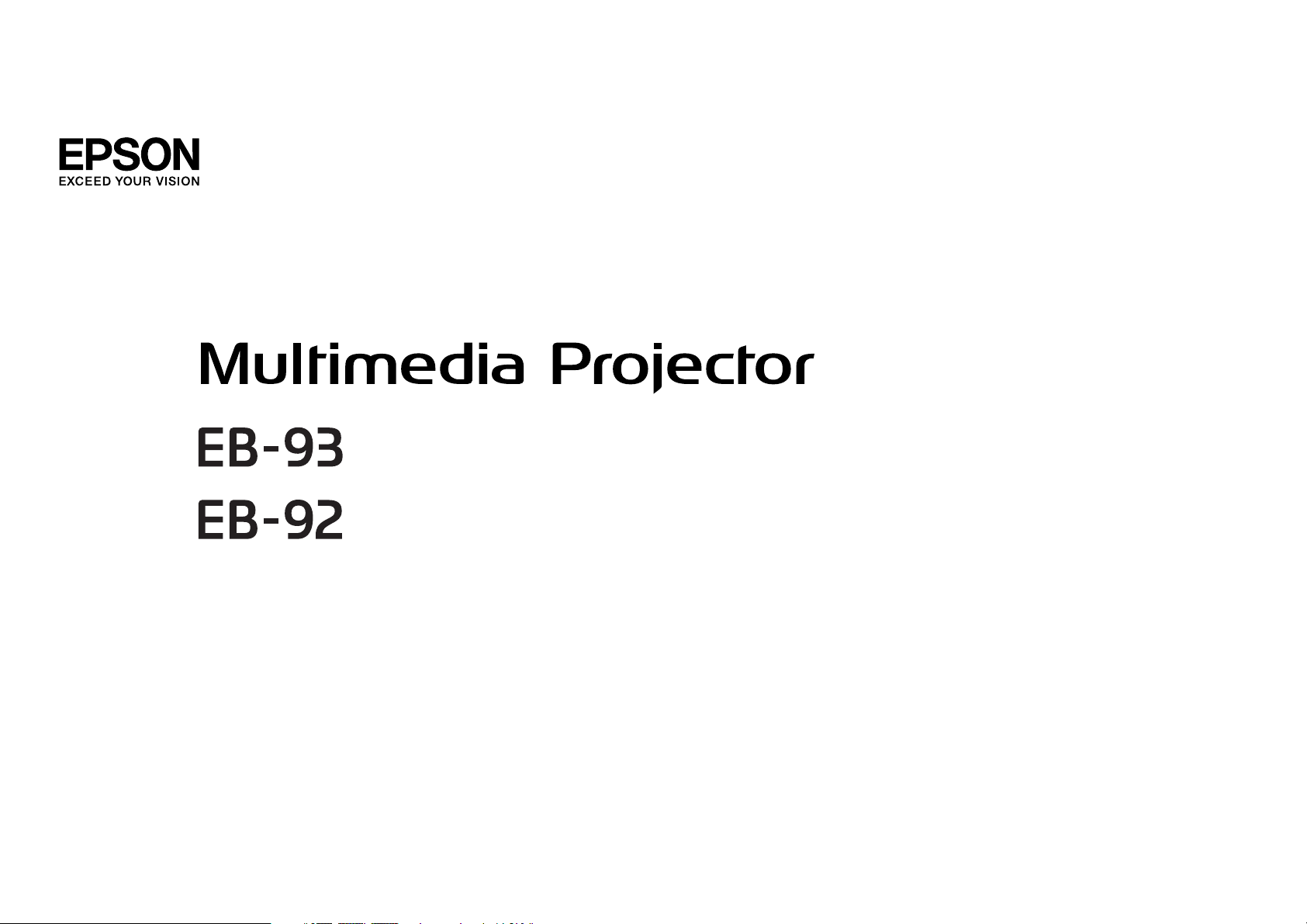
Guia de l’usuari
Page 2
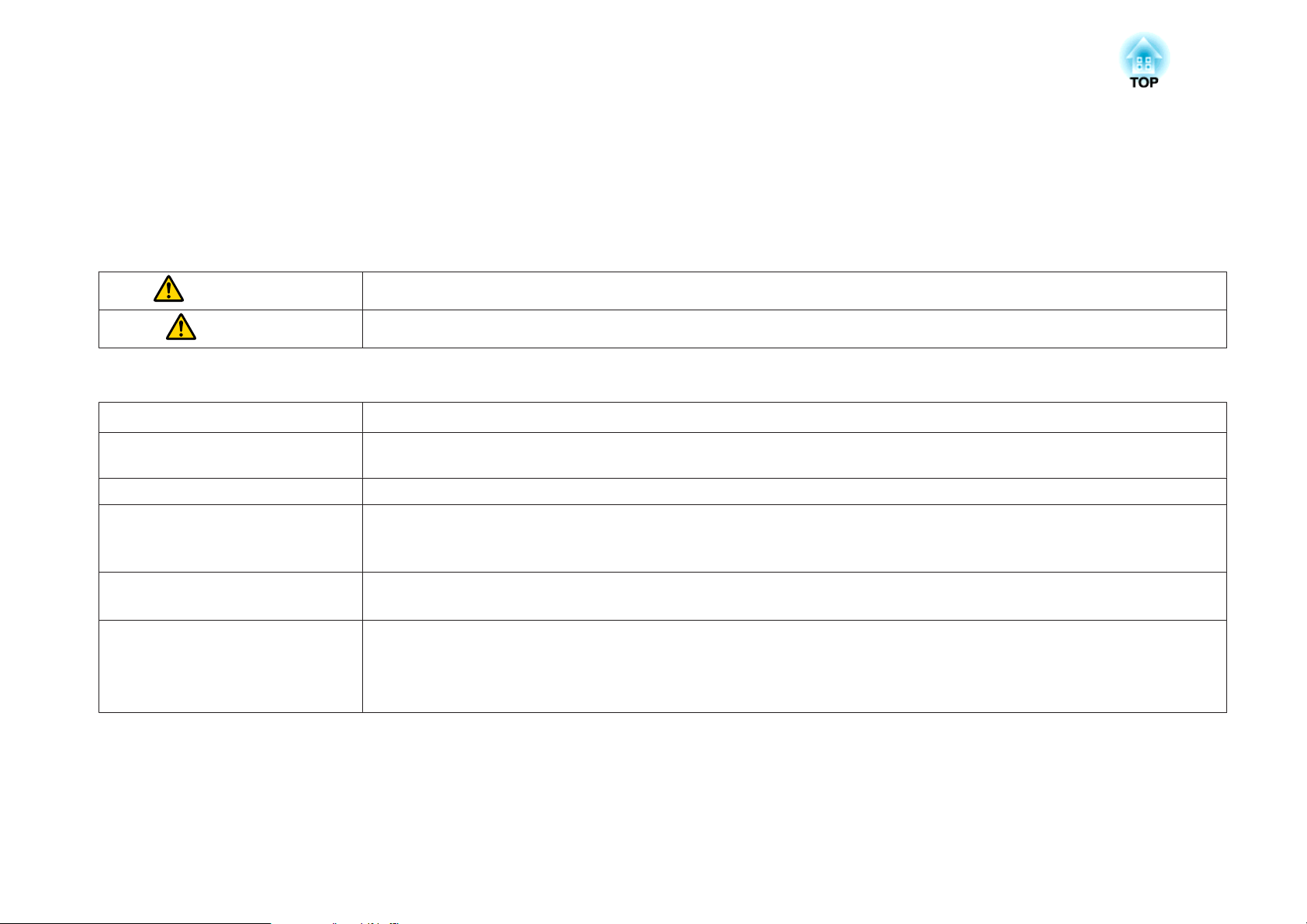
Notacions Utilitzades en Aquesta Guia
• Indicacions de seguretat
La documentació i el projector utilitzen símbols gràfics per a mostrar la forma d’utilitzar amb seguretat el projector.
Apreneu el significat i feu cas d’aquests símbols de precaució amb la finalitat d’evitar ferides personals o danys materials.
Advertència
Precaució
• Indicacions d’informació general
Atenció
a
s Indica una pàgina que conté informació detallada sobre un tema.
g
[Nom] Indica el nom dels botons del comandament a distància o del tauler de control.
Nom de menú Indica elements del menú Configuració.
Aquest símbol indica informació que, si s’ignorés, podria ocasionar ferides personals o perill de mort degut a la manipulació incorrecta.
Aquest símbol indica informació que, si s’ignorés, podria ocasionar ferides personals o danys materials deguts a la manipulació incorrecta.
Indica procediments que poden causar danys o lesions si no es va amb prou compte.
Indica informació addicional i aspectes que poden ser útils sobre un tema.
Indica que el glossari terminològic inclou una explicació de la paraula o les paraules subratllades que apareixen davant d’aquest símbol.
Consulteu la secció "Glossari" a "Apèndix".
s "Glossari" pàg.121
Exemple: botó [Esc]
Exemple:
Seleccioneu Lluentor des de Imatge.
Imatge - Lluentor
Page 3
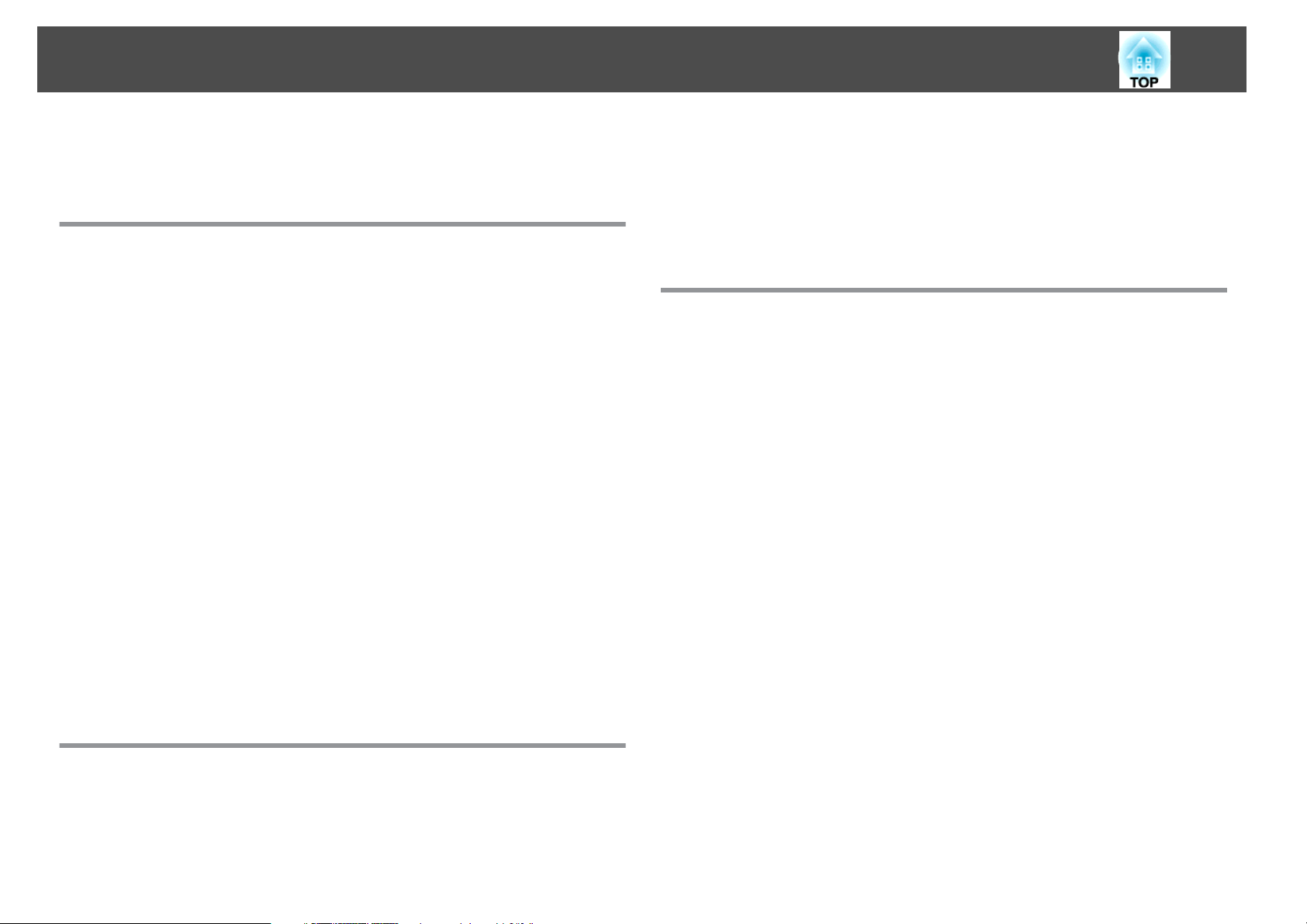
Contents
3
Notacions Utilitzades en Aquesta Guia . ............ 2
Introducció
Característiques del Projector ................................ 7
Llista de funcions per model.......................................7
Instal·lación, projecció i emmagatzematge ràpid i senzill ....................7
Escriure a una pissarra blanca o negra és fàcil amb la funció de patró.........7
Connectar amb un cable USB i projectar (USB Display)...................7
Detectant els moviments del projector y corregint automàticament la distorsió de
la imatge.................................................. 8
Funcions útils per projectar imatges ..................................8
Connectant-vos a una xarxa i projectant imatges des de la pantalla de l'ordinador
(només EB-93)..............................................8
Connexió fàcil a un ordinador amb Quick Wireless (només EB-93) ............8
Aprofitar al màxim el comandament a distància ........................8
Ampliar i projectar els fitxers amb la Càmera de documents...............8
Funcions de seguretat millorades .................................8
Noms de Components i Funcions ............................ 10
Part frontal i Superior ...........................................10
Posterior...................................................11
Base ...................................................... 12
Tauler de control ..............................................13
Comand. a distància ............................................14
Substituir les bateries del comandament a distància ....................16
Radi operatiu del comandament a distància.........................17
Preparació del projector
Instal·lació del projector . . . . . . . . . . . . . . . . . . . . . . . . . . . . . . . . . . . . 19
Mètodes d'instal·lació ...........................................19
Mètodes d'instal·lació .........................................19
Mida de pantalla i Distància de projecció aproximada.....................20
Connexió d'un ordinador........................................ 21
Connexió de fonts d'imatge......................................22
Connectar dispositius USB .......................................24
Connectar equip extern .........................................25
Connectar un Cable LAN (només EB-93) ..............................26
Ús bàsic
Projectar imatges .......................................... 28
De la instal·lació a la projecció .....................................28
Detecció automàtica de senyals d'entrada i canvi de la imatge projectada (Recerca de
Font) ...................................................... 29
Canviar a la imatge desitjada amb el comandament a distància ..............30
Projecció amb USB Display .......................................30
Requeriments del sistema ...................................... 30
Connectar per primera vegada .................................. 31
Desinstal·lar ...............................................32
Ajust de les imatges projectades ............................ 34
Corregeix la distorsió Keystone....................................34
Corregir automàticament (V-Keystone auto.).........................34
Corregir manualment (Keystone H/V manual)........................34
Corregir manualment (Quick Corner)..............................35
Ajustar la mida de la imatge...................................... 37
Ajustar la posició de la imatge .....................................37
Ajustar la inclinació horitzontal.................................... 37
Corregir l'enfocament..........................................38
Ajustar el volum ..............................................38
Seleccionar la qualitat de la projecció (Seleccionar el Mode de color)..........38
Configurar Iris automàtic ........................................39
Canviar la relació d'aspecte de la imatge projectada ......................40
Mètodes de canvi ...........................................40
Canvi del mode d'aspecte...................................... 40
Equip de connexió ......................................... 21
Page 4
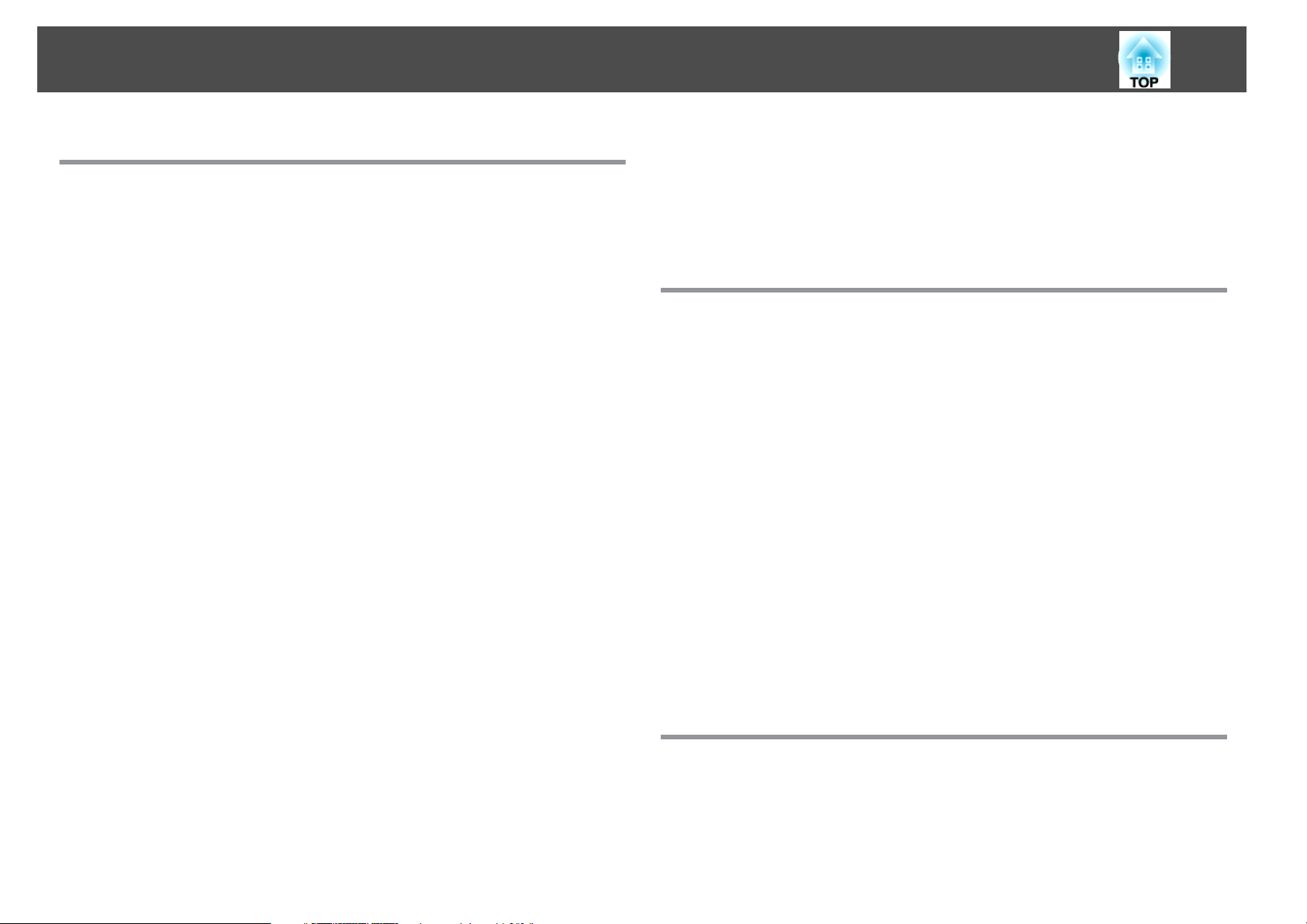
Contents
4
Funcions Útils
Funcions de projecció . . . . . . . . . ............................. 43
Projectar sense un ordinador (Presentació) ............................43
Especificacions per als fitxers que es poden projectar fent servir la funció de
Presentació...............................................43
Exemples de Presentació......................................43
Mètodes de funcionament de Presentació ...........................44
Projectar la imatge seleccionada................................. 45
Projectar arxius d'imatge d'una carpeta en seqüència (Presentació).........46
Ajusts de visualització d'imatge i ajusts de funcionament de Presentació......47
Amagar la imatge i el so temporalment (Pausa A/V) ......................48
Congelació de la imatge (Freeze)...................................48
Funció de punter (Punter) ........................................ 49
Ampliar una part de la imatge (E-Zoom)..............................50
Fer servir el comandament a distància per a dirigir el cursor (Ratolí sense fil).....51
Desar un Logotip de l’usuari ......................................52
Desar Patró d’Usuari ............................................54
Funcions de Seguretat . . . . . . . .............................. 56
Gestionar usuaris (Contrasenya protegida)............................56
Tipus de Contrasenya protegida................................. 56
Configurar Contrasenya protegida................................ 56
Introduir la Contrasenya ....................................... 57
Restringir el Funcionament (Bloq. Panell control) ........................58
Bloqueig Antirobatori..........................................59
Instal·lar el bloqueig de cable...................................59
Supervisió i control ........................................ 60
Sobre EasyMP Monitor (només EB-93)................................60
Canviar els Ajustos Utilitzant un Navegador web (Control Web) (només EB-93) . . . . 60
Configuració del Projector .....................................60
Mostrar Pantalla Control Web................................... 61
Mostrar la pantalla Web Remote.................................61
Utilitzar la funció Notificació Mail per a comunicar problemes (només EB-93).....63
Correu de notificació d’error de lectura.............................63
Administració utilitzant SNMP (només EB-93).......................... 63
Ordres ESC/VP21..............................................64
Llista d’ordres..............................................64
Diagrames de col·locació dels Cables ..............................64
Quant a PJLink (només EB-93) .....................................65
Sobre Crestron RoomView
Operació d'un projector des de l'ordinador..........................66
(només EB-93)............................66
®
Menú Configuració
Utilitzar el menú menú Configuració ........................ 71
Llista de Funcions . . . . . . . . . ................................. 72
Taula del menú Configuració ...................................... 72
Menú Xarxa (només EB-93) .....................................73
Menú Imatge................................................ 73
Menú Senyal .................................................74
Menú Ajustos ................................................76
Menú Ampliada ............................................... 78
Menú Xarxa (només EB-93) .......................................79
Notes sobre com utilitzar el menú Xarxa............................ 80
Funcionament del teclat en pantalla...............................80
Menú Bàsic ................................................81
Menú LAN amb cables........................................82
Menú Correu..............................................83
Menú Altres...............................................84
Menú Reinicialitzar ..........................................85
Menú Informació (Només Pantalla) ..................................85
Menú Reinicialitzar ............................................86
Detecció d’Errors
Utilitzar l’Ajuda ............................................ 88
Solució dels Problemes ..................................... 90
Lectura dels Indicadors..........................................90
Si els indicadors no són d’ajuda ....................................93
Problemes relacionats amb les imatges...............................94
Page 5
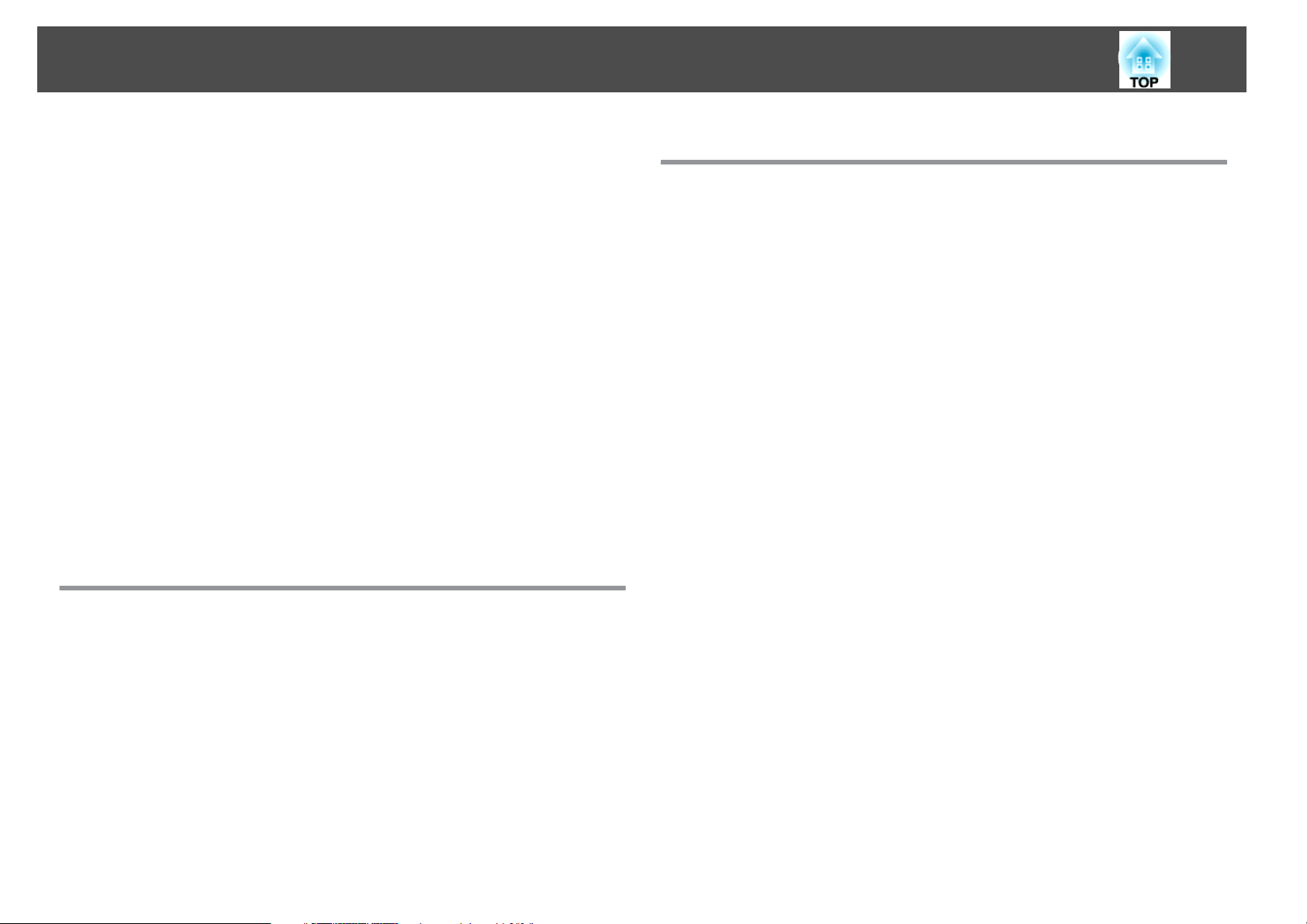
Contents
5
No es veu cap imatge .........................................94
Le s imat ges en movim ent no es v euen ( la p art de la ima tge en m ovime nt es t orna
negra) ...................................................95
La projecció s’atura automàticament..............................95
"Apareix No Suportat..........................................95
"Es visualitza Sense senyal...................................... 95
Les imatges es veuen borroses, desenfocades o distorsionades............96
Les imatges presenten interferències o distorsions .....................97
La imatge està tallada (gran) o és petita, o l’aspecte no és l’adequat.........97
Els colors de la imatge no són correctes............................98
Les imatges són fosques....................................... 99
Problemes en començar la projecció ................................99
El projector no s’engega .......................................99
Altres problemes ............................................. 100
No se sent cap so o el so és fluix.................................100
El comandament a distància no funciona .......................... 100
Vull canviar l’idioma dels missatges i dels menús..................... 101
No es reben missatges de correu electrònic encara que es produeixi un error al
projector ................................................ 101
Sobre Event ID (només EB-93) ............................. 102
Manteniment
Netejar .................................................. 104
Netejar la Superfície del Projector ..................................104
Netejar l'Objectiu .............................................104
Netejar el filtre d'aire.......................................... 104
Apèndix
Accessoris Opcionals i Productes Consumibles .............. 113
Accessoris Opcionals.......................................... 113
Consumibles ................................................113
Mida de Pantalla i Distància de Projecció ................... 114
Distància de projecció......................................... 114
Pantalles de monitor admeses ............................. 115
Resolucions compatibles ....................................... 115
Senyals d’ordinador (RGB analògica) ..............................115
Vídeo de components....................................... 115
Vídeo compost ............................................ 115
Senyal d'entrada del port HDMI .................................115
Especificacions ........................................... 117
Especificacions Generals del Projector ............................... 117
Aspecte .................................................. 120
Glossari .................................................. 121
Notes Generals ........................................... 123
Sobre les notacions ........................................... 123
Avís General: ................................................123
Índex .................................................... 141
Substituir els Consumibles ................................ 106
Substituir la làmpada.......................................... 106
Període de substitució de la làmpada............................. 106
Com substituir la làmpada .....................................107
Reinicialitzar les hores de la làmpada............................. 109
Substituir el filtre d’aire.........................................110
Període de substitució del filtre d’aire............................. 110
Com substituir el filtre d’aire................................... 110
Page 6
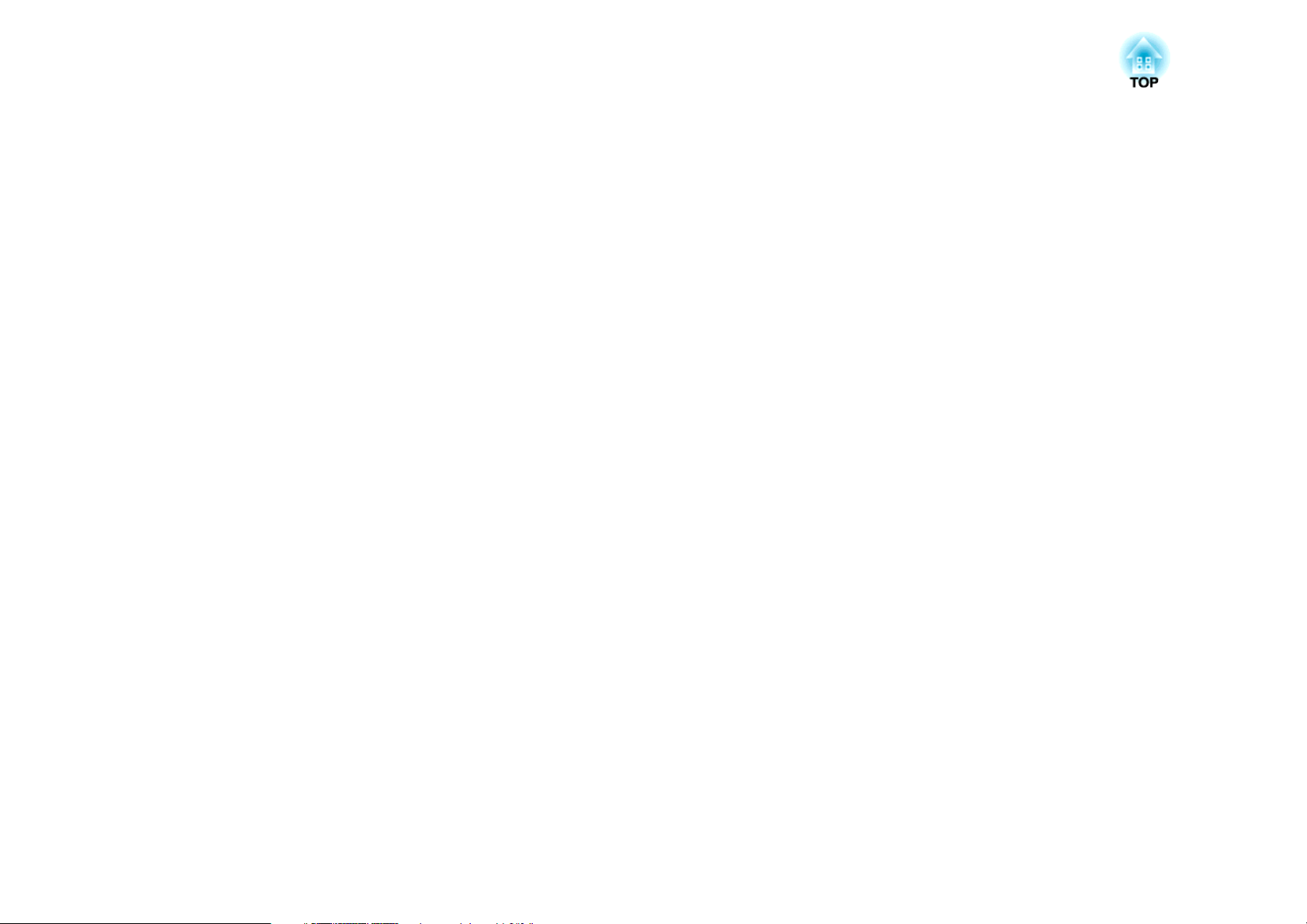
Introducció
Aquest capítol explica les característiques del projector i els noms dels components.
Page 7
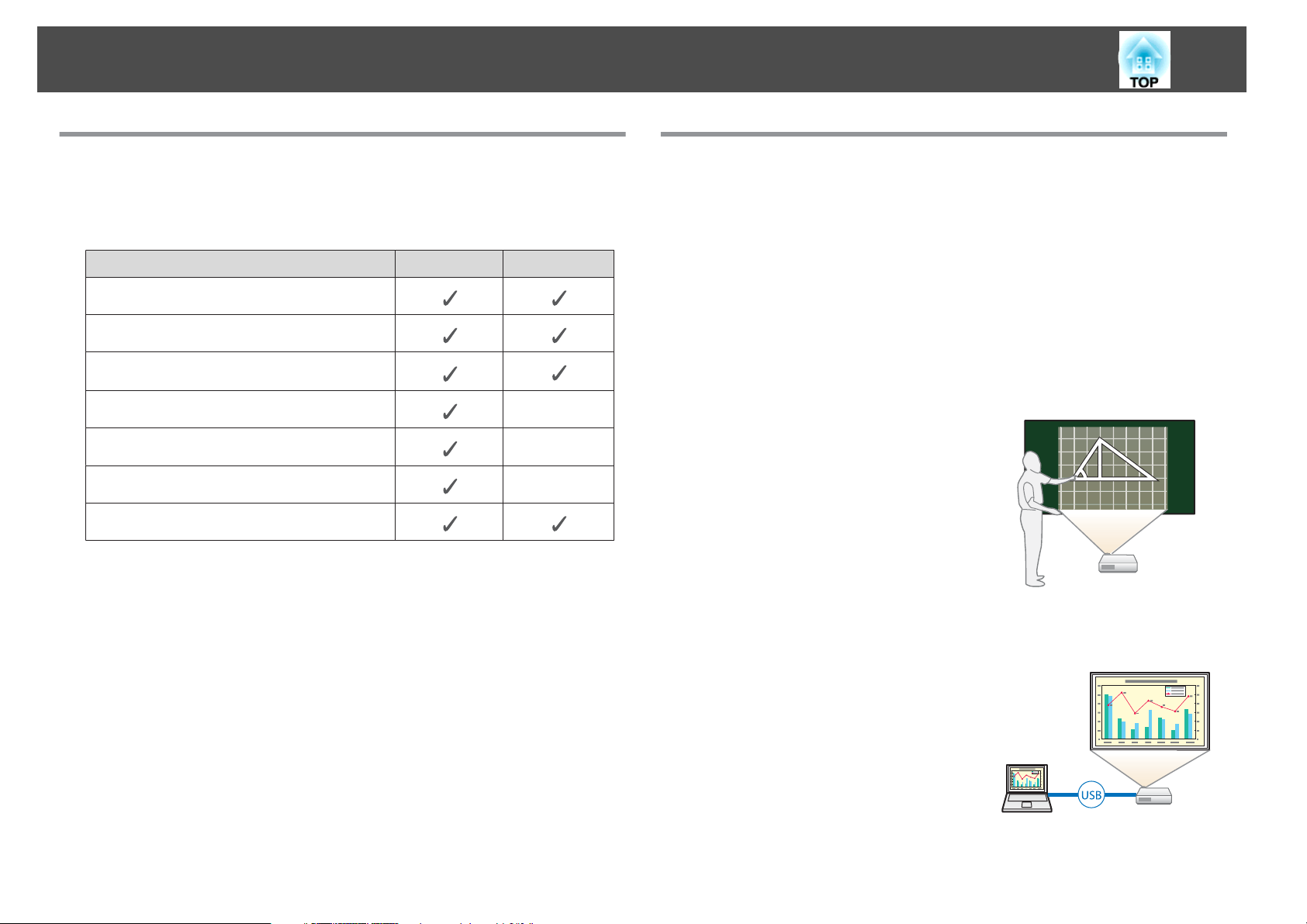
Característiques del Projector
7
Llista de funcions per model
Les funcions disponibles varien segons el model que es fa servir. Consulteu
la taula següent per obtenir una llista de les funciones disponibles per a
cada model.
Funció EB-93 EB-92
USB Display
Connexió HDMI
V-Keystone auto.
Quick Wireless Connection
Connexió LAN amb cables
Configuració de xarxa
Presentació
*1 L'USB display necessita un cable USB, disponible al mercat.
La connexió HDMI necessita un cable HDMI disponible al mercat.
*2
*3 La Quick Wireless Connection necessita una Quick Wireless Connection USB
Key.
*1
*2
*3
-
-
-
Instal·lación, projecció i emmagatzematge ràpid i senzill
• Enceneu i apagueu el projector només de connectar-lo o desconnectarlo.
• Projecteu a una pantalla gran des d'una distància curta.
• Feu ajustos d'altura fàcilment amb una palanca.
• Més fàcil de guardar perquè no cal esperar que es refredi.
Escriure a una pissarra blanca o negra és fàcil amb la funció de patró
Podeu projectar línies reglades y una graella.
Això és útil quan es dibuixen diagrames a una
pissarra blanca o negra.
s Ajustos - Patró pàg.76
Connectar amb un cable USB i projectar (USB Display)
Només connectant un cable USB, disponible al
mercat, podreu projectar imatges des de la
pantalla de l’ordinador sense un Cable
d'ordinador.
s "Projecció amb USB Display" pàg.30
Page 8
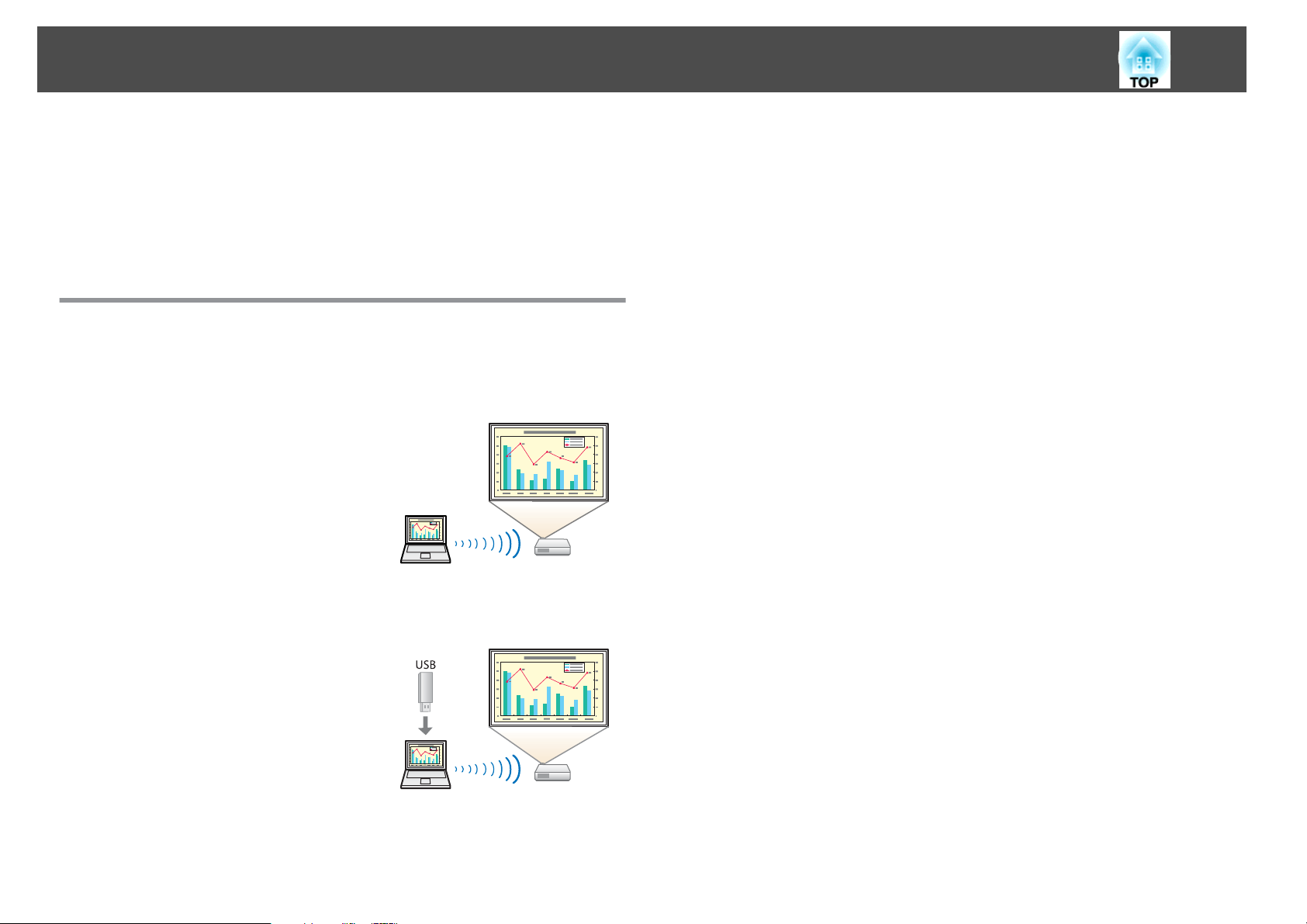
Característiques del Projector
8
Detectant els moviments del projector y corregint automàticament la distorsió de la imatge
Aquest projector corregeix automàticament els problemes de distorsió
keystone que sorgeixen quan es col·loca o es mou el projector.
s
"Corregir automàticament (V-Keystone auto.)" pàg.34
Funcions útils per projectar imatges
Connectant-vos a una xarxa i projectant imatges des de la pantalla de l'ordinador (només EB-93)
Podeu connectar el projector a un ordinador en
una xarxa i projectar la pantalla de l'ordinador
amb el EasyMP Network Projection inclòs
(software d'aplicació).
s Guia de funcionament de l'EasyMP Network
Projection
Connexió fàcil a un ordinador amb Quick Wireless (només EB-93)
Podeu projectar la pantalla de l'ordinador,
connectant la Quick Wireless Connection USB
Key opcional. (Només ordinadors amb
Windows)
Aprofitar al màxim el comandament a distància
Podeu fer servir el comandament a distància per realitzar operacions com
ampliar par de la imatge. També podeu fer servir el comandament a
distància com a punter, durant les presentacions, o com a ratolí per a
l'ordinador.
s
"Funció de punter (Punter)" pàg.49
s
"Ampliar una part de la imatge (E-Zoom)" pàg.50
s
"Fer servir el comandament a distància per a dirigir el cursor (Ratolí
sense fil)" pàg.51
Ampliar i projectar els fitxers amb la Càmera de documents
Podeu projectar documents en paper i objectes amb la Càmera de
documents opcional. L'enfocament de la imatge s'ajusta automàticament
amb la funció d'enfocament automàtic. També podeu ampliar imatges amb
el zoom digital.
s
"Accessoris Opcionals" pàg.113
Funcions de seguretat millorades
• Contrasenya protecc. per a restringir i gestionar els usuaris
Ajustant una contrasenya, podeu restringir qui fa servir el projector.
s
"Gestionar usuaris (Contrasenya protegida)" pàg.56
• El Blocatge de funcionament restringeix l'ús dels botons del tauler de
control
Podeu fer-lo servir per evitar que canviïn els ajustos del projector sense
permís en un esdeveniment, a l’escola, etc.
s
"Restringir el Funcionament (Bloq. Panell control)" pàg.58
Page 9
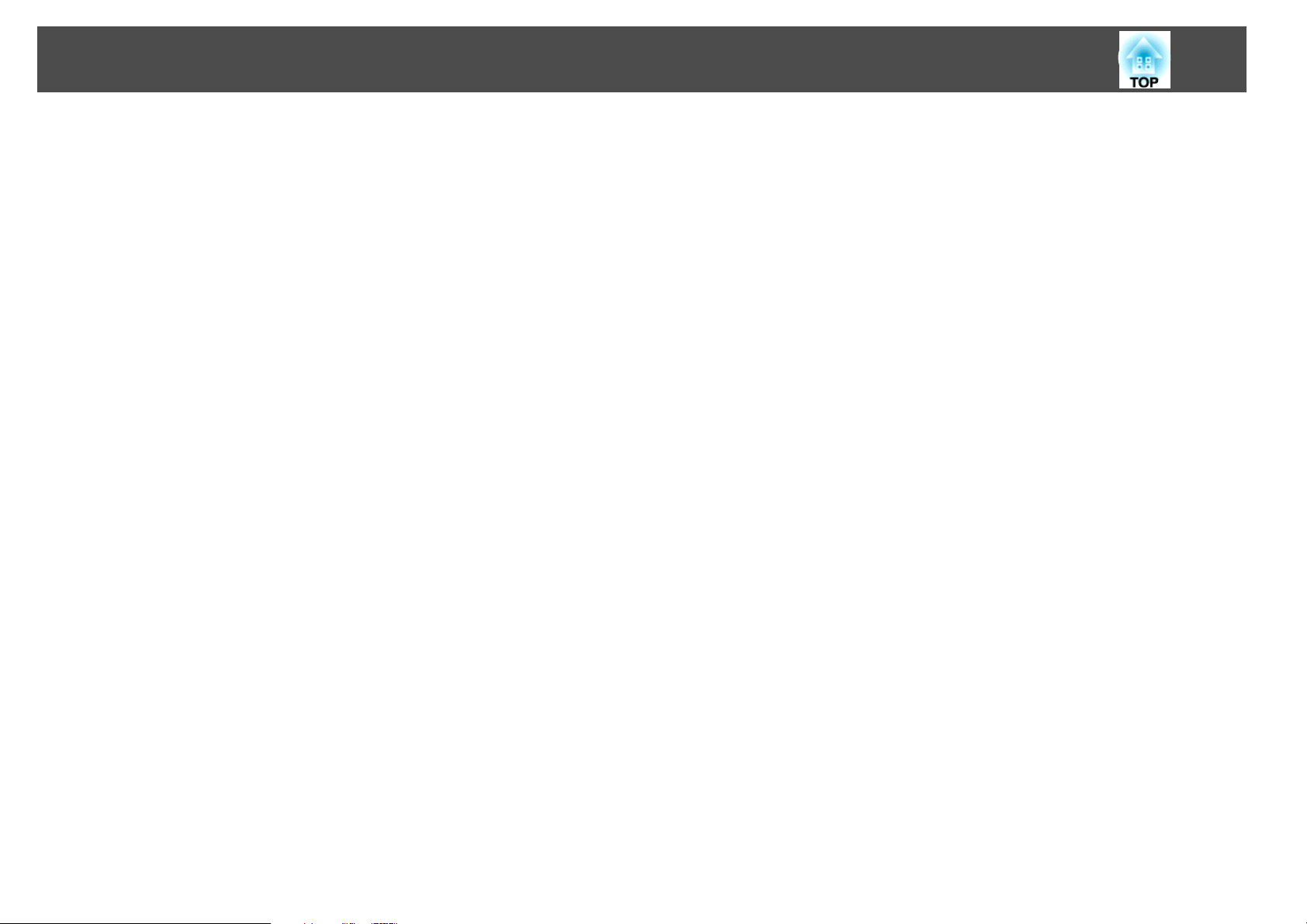
Característiques del Projector
• Equipat amb diferents dispositius antirobatori
El projector està equipat amb diversos tipus de dispositius de seguretat
antirobatori.
• Ranura de seguretat
• Punt d’instal·lació del cable de seguretat
s
"Bloqueig Antirobatori" pàg.59
9
Page 10
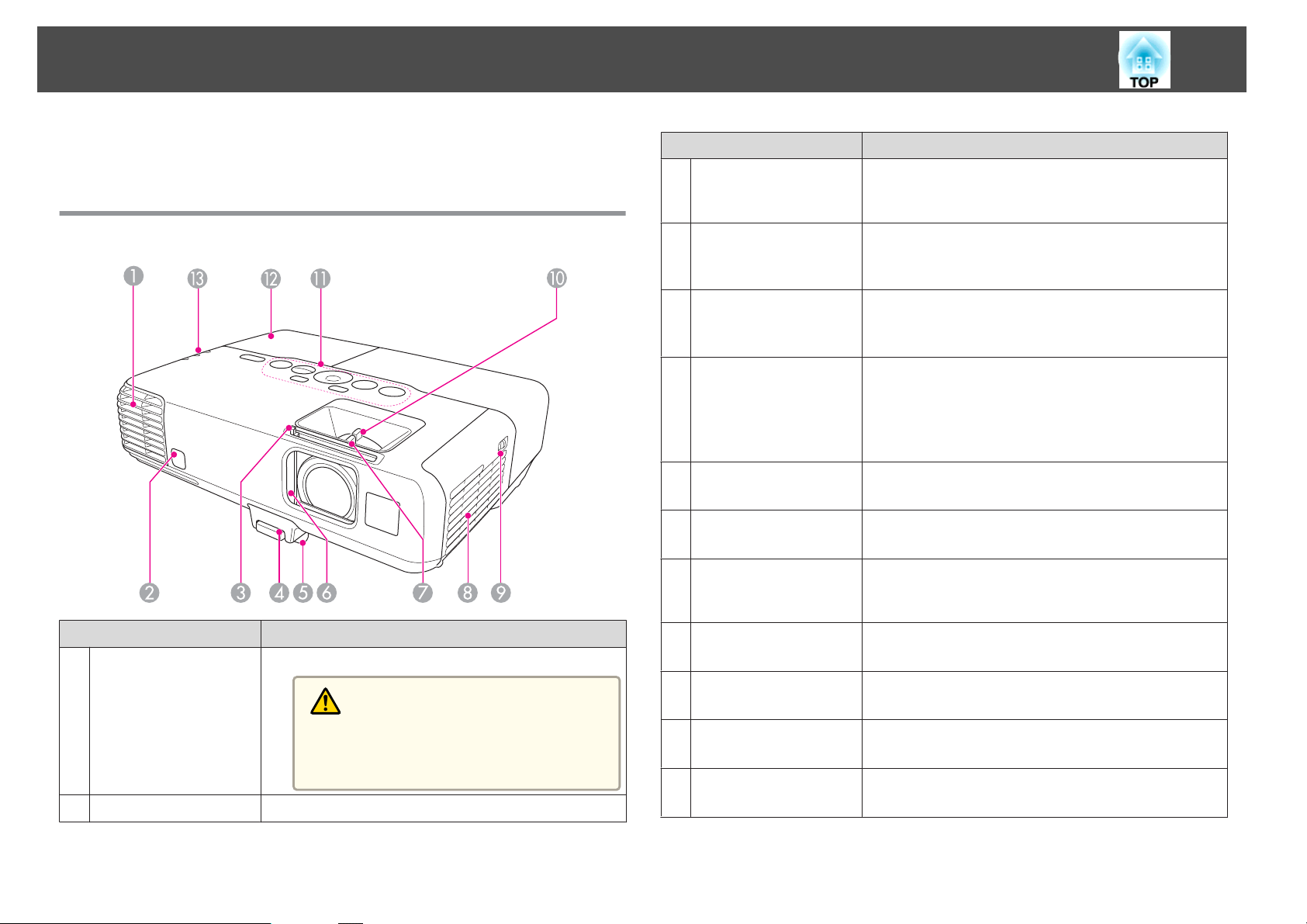
Noms de Components i Funcions
10
Totes les característiques d'aquesta guia s'expliquen mitjançant il·lustracions
del model EB-93, i no és que esmentem una altra cosa.
Part frontal i Superior
Nom Funció
Sortida d'aire
A
Sortida d’aire per refredar l’interior del projector.
Precaució
Nom Funció
Control de la
C
diapositiva de silenci
A/V
Palanca d'ajust del peu
D
Peu frontal ajustable
E
Diapositiva de silenci
F
A/V
Anella d'enfocament
G
Entrada d’aire
H
(filtre d'aire)
Commutador per
I
obrir/tancar la tapa del
filtre d'aire
Anella del zoom
J
Tauler de control
K
Feu lliscar el control per a obrir i tancar la diapositiva de
silenci A/V.
Premeu la palanca d'ajust del peu per alçar o abaixar el peu
frontal.
s "Ajustar la posició de la imatge" pàg.37
Quan s'instal·li a una superfície com un escriptori, esteneu
el peu per ajustar-lo a la posició de la imatge.
s "Ajustar la posició de la imatge" pàg.37
Quan no hàgiu d'utilitzar el projector, deixeu-la tancada
per protegir l'objectiu. Si la tanqueu durant la projecció, es
tallarà la imatge i el so.
s "Amagar la imatge i el so temporalment (Pausa A/V)"
pàg.48
Ajusta l'enfocament de la imatge.
s "Corregir l'enfocament" pàg.38
Aspira aire per a refrigerar l’interior del projector.
s "Netejar el filtre d'aire" pàg.104
Obre i tanca la coberta del filtre d’aire.
s "Substituir el filtre d’aire" pàg.110
Ajusta la mida de la imatge.
s "Ajustar la mida de la imatge" pàg.37
Opera el projector.
s "Tauler de control" pàg.13
Receptor remot
B
Durant la projecció, no acosteu la cara ni les mans
a la sortida d'aire, ni deixeu a prop objectes que es
puguin deformar o espatllar a causa de l'escalfor.
Rep els senyals del comandament a distància.
Coberta de la làmpada
L
Indicadors
M
Obriu quan hagueu de substituir la làmpada del projector.
s "Substituir la làmpada" pàg.106
Indica l'estat del projector.
s "Lectura dels Indicadors" pàg.90
Page 11
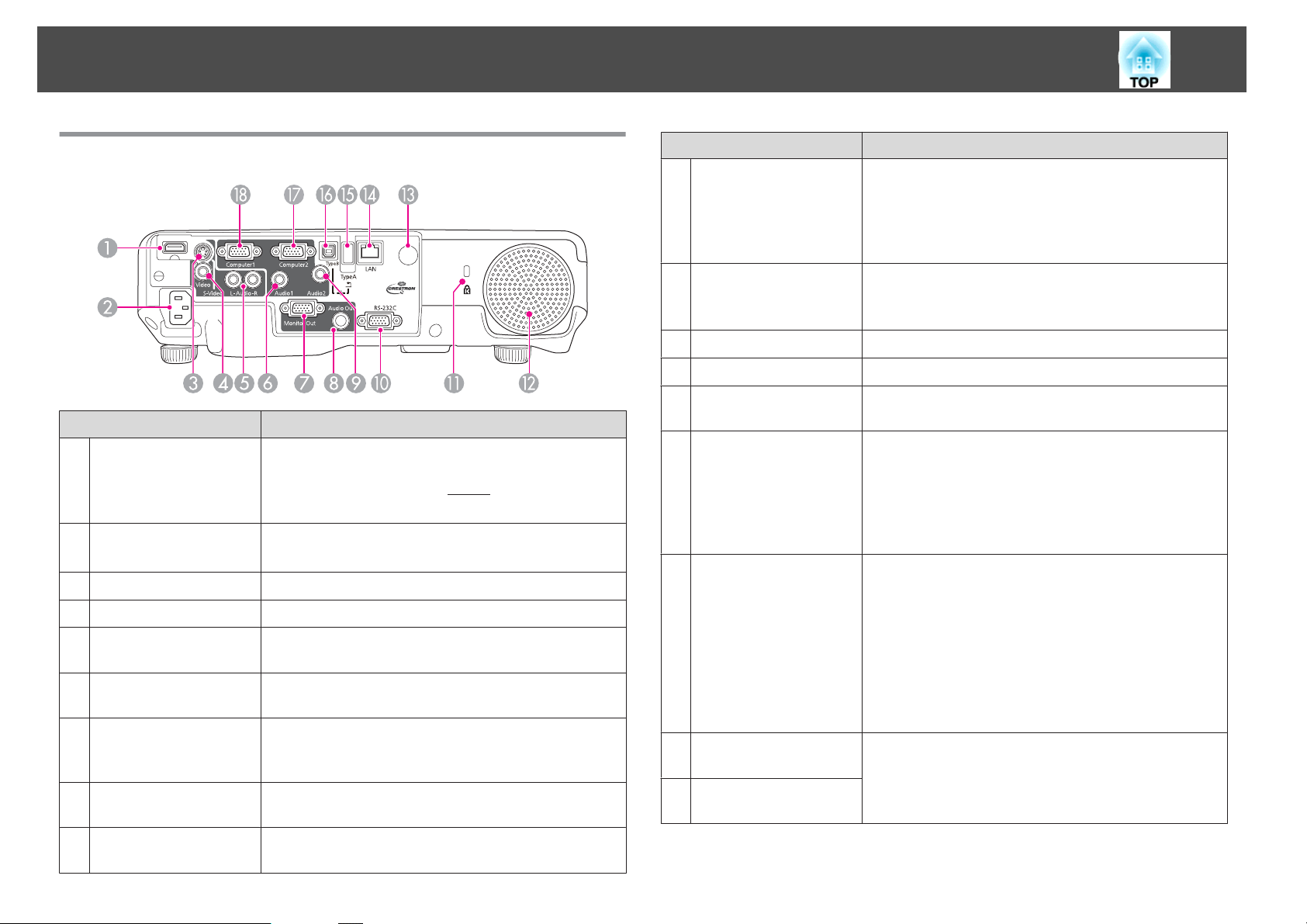
Noms de Components i Funcions
11
Posterior
Nom Funció
Port HDMI
A
Presa de corrent
B
Port S-Video
C
Port de Video
D
Port Audio-L/R
E
Port Audio1
F
Port Monitor Out
G
Port Audio Out
H
Introdueix els senyals de vídeo provinents d'equips de
vídeo i ordinadors compatibles amb HDMI. Aquest
projector és compatible amb
s "Equip de connexió" pàg.21
Connecta el cable d’alimentació al projector.
s "De la instal·lació a la projecció" pàg.28
Per als senyals d’S-video de les fonts de vídeo.
Envia els senyals de vídeo compost de les fonts de vídeo.
Introdueix àudio des d'un equip connectat al port S-Video
del port Video.
Introdueix àudio des de l'equip connectat al port
Computer1.
Emet senyals RGB analògiques des del port Computer1 a
un monitor extern. No podeu emetre senyals que es reben
des d'altres ports o senyal de vídeo de components.
Emet àudio des de la imatge projectada actualment a un
altaveu extern.
HDCPg.
Nom Funció
Port RS-232C
J
Ranura de seguretat
K
Altaveu
L
Receptor remot
M
Port LAN
N
(només EB-93)
Port USB(TypeA)
O
Port USB(TypeB)
P
Port de l'Port
Q
Computer2
Port de l'Port
R
Computer1
Per a controlar el projector des d’un ordinador,
connecteu-lo a l’ordinador amb un cable RS-232C. Aquest
port té funcionalitat de control i normalment no s’ha de fer
servir.
s "Ordres ESC/VP21" pàg.64
La ranura de seguretat és compatible amb el sistema
Microsaver Security System fabricat per Kensington.
s "Bloqueig Antirobatori" pàg.59
Reprodueix àudio.
Rep els senyals del comandament a distància.
Connecta un cable LAN per a connectar a una xarxa.
• S'hi connecta un dispositiu d'emmagatzematge USB o
una càmera digital i projecta imatges com una
Presentació.
s "Projectar sense un ordinador (Presentació)"
pàg.43
• Connecta la Càmera de documents opcional.
• Connecta el projector a un ordinador a través d'un cable
USB disponible al mercat i projecta les imatges a
l'ordinador.
s "Projecció amb USB Display" pàg.30
• Connecta el projector a un ordinador a través d'un cable
USB disponible al mercat, per fer servir la funció Ratolí
sense fil.
s "Fer servir el comandament a distància per a
dirigir el cursor (Ratolí sense fil)" pàg.51
Envia senyals d’imatge d’un ordinador y vídeo component
des d’altres fonts de vídeo.
Port Audio2
I
Introdueix àudio des de l'equip connectat al port
Computer2.
Page 12
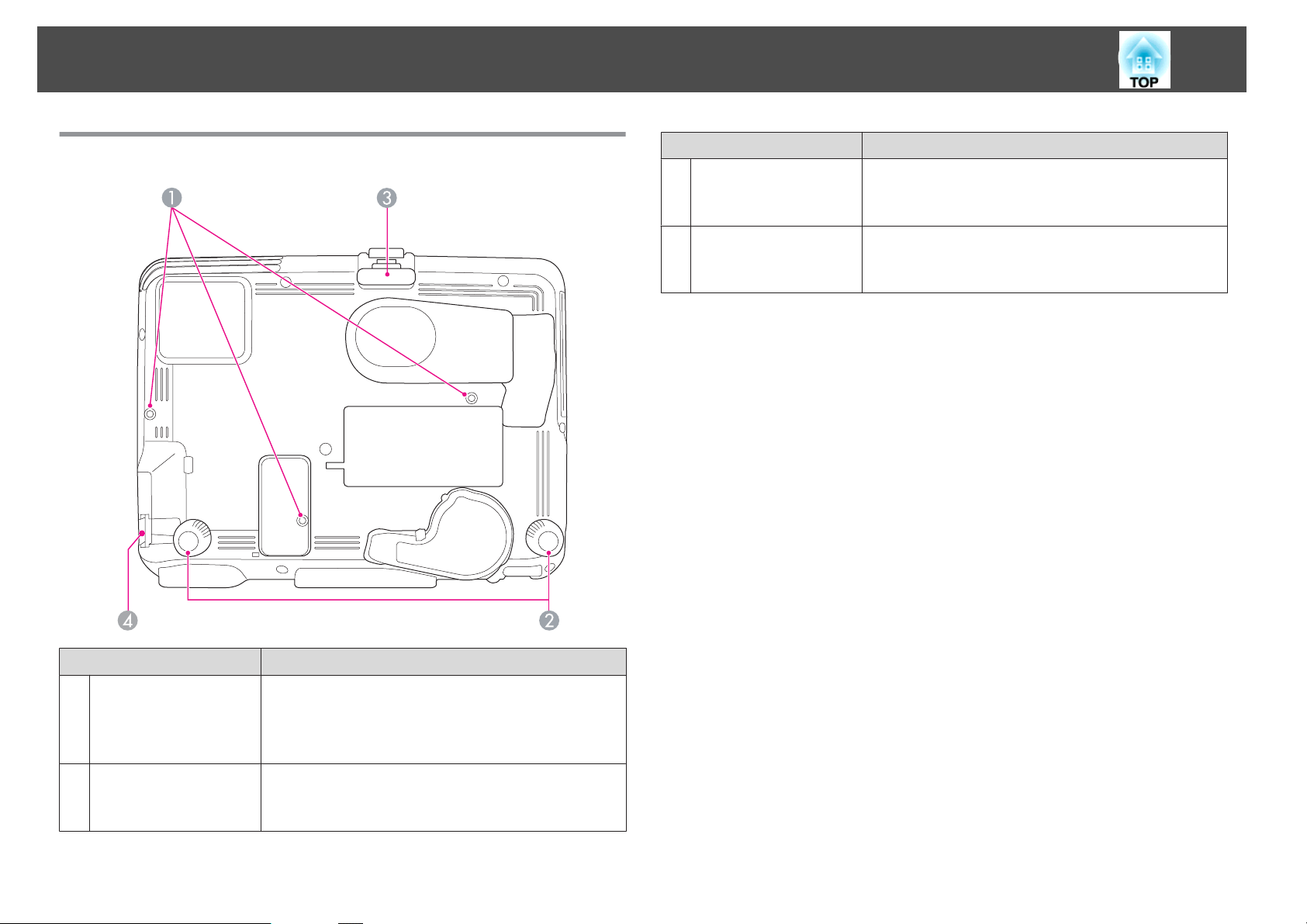
Noms de Components i Funcions
12
Base
Nom Funció
Peu frontal ajustable
C
Punt d’instal·lació del
D
cable de seguretat
Quan s'instal·li a una superfície com un escriptori, esteneu
el peu per ajustar-lo a la posició de la imatge.
s "Ajustar la posició de la imatge" pàg.37
Passeu un cable de bloqueig disponible al mercat per
aquest punt i bloquegeu-lo a la seva posició.
s "Bloqueig Antirobatori" pàg.59
Nom Funció
Punts de fixació del
A
suport per a sostre
(tres punts)
Peu posterior
B
Fixeu-hi el Suport de sostre opcional quan vulgueu penjar
el projector del sostre.
s "Instal·lació del projector" pàg.19
s "Accessoris Opcionals" pàg.113
Quan estigui en una superfície com un escriptori, gireu-lo
per alçar i abaixar per ajustar la inclinació horitzontal.
s "Ajustar la inclinació horitzontal" pàg.37
Page 13
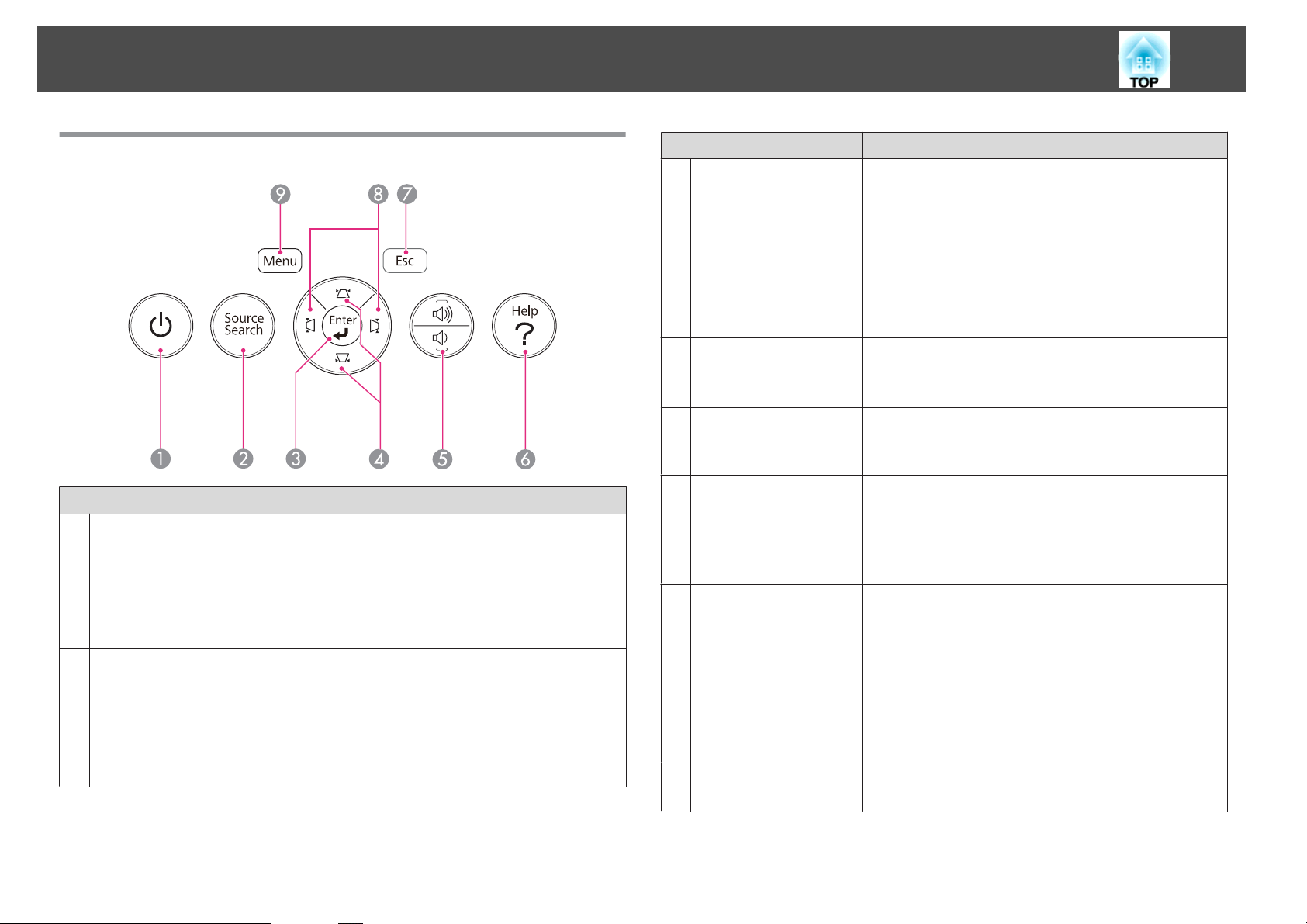
Noms de Components i Funcions
13
Tauler de control
Nom Funció
Botó [t]
A
Botó [Source Search]
B
Botó [Enter]
C
Engega i apaga el projector.
s "De la instal·lació a la projecció" pàg.28
Canvia a la següent font d'entrada que estigui enviant una
imatge.
s "Detecció automàtica de senyals d'entrada i canvi de la
imatge projectada (Recerca de Font)" pàg.29
• Quan apareix el menú Configuració o una pantalla
d'Ajut, accepta i introdueix la selecció actual i passa al
següent nivell.
• Si es prem mentre es projecta els senyals RGB
analògiques des del port Computer1 o des del port
Computer2, podeu optimitzar automàticament
Tracking, Sync. i Posició.
Botons [w][v]
D
Botó [a][b]
E
Botó [Help]
F
Botó [Esc]
G
Botons [<][>]
H
Botó [Menu]
I
Nom Funció
• Realitza la correcció keystone vertical.
s "Correcció de la distorsió keystone a les
direccions verticals" pàg.34
• Si es premen quan es mostra un menú de Configuració o
una pantalla d’Ajut, aquests botons seleccionen
elements del menú i valors d’ajust.
s "Utilitzar el menú menú Configuració"
pàg.71
s "Utilitzar l’Ajuda" pàg.88
[a] Disminueix el volum.
[b] Augmenta el volum.
"Ajustar el volum" pàg.38
s
Mostra i tanca la pantalla d’ajuda que indica com
solucionar els problemes que sorgeixin.
s "Utilitzar l’Ajuda" pàg.88
• Atura la funció actual.
• Si es prem quan es mostra el menú Configuració, passa
al nivell de menú anterior.
s "Utilitzar el menú menú Configuració"
pàg.71
• Realitza la correcció keystone horitzontal.
"Correcció de la distorsió keystone a les
s
direccions horitzontals" pàg.35
• Si es premen quan es mostra un menú de Configuració o
una pantalla d’Ajut, aquests botons seleccionen
elements del menú i valors d’ajust.
s "Utilitzar el menú menú Configuració"
pàg.71
s "Utilitzar l’Ajuda" pàg.88
Mostra i tanca el menú de Configuració.
s "Utilitzar el menú menú Configuració" pàg.71
Page 14
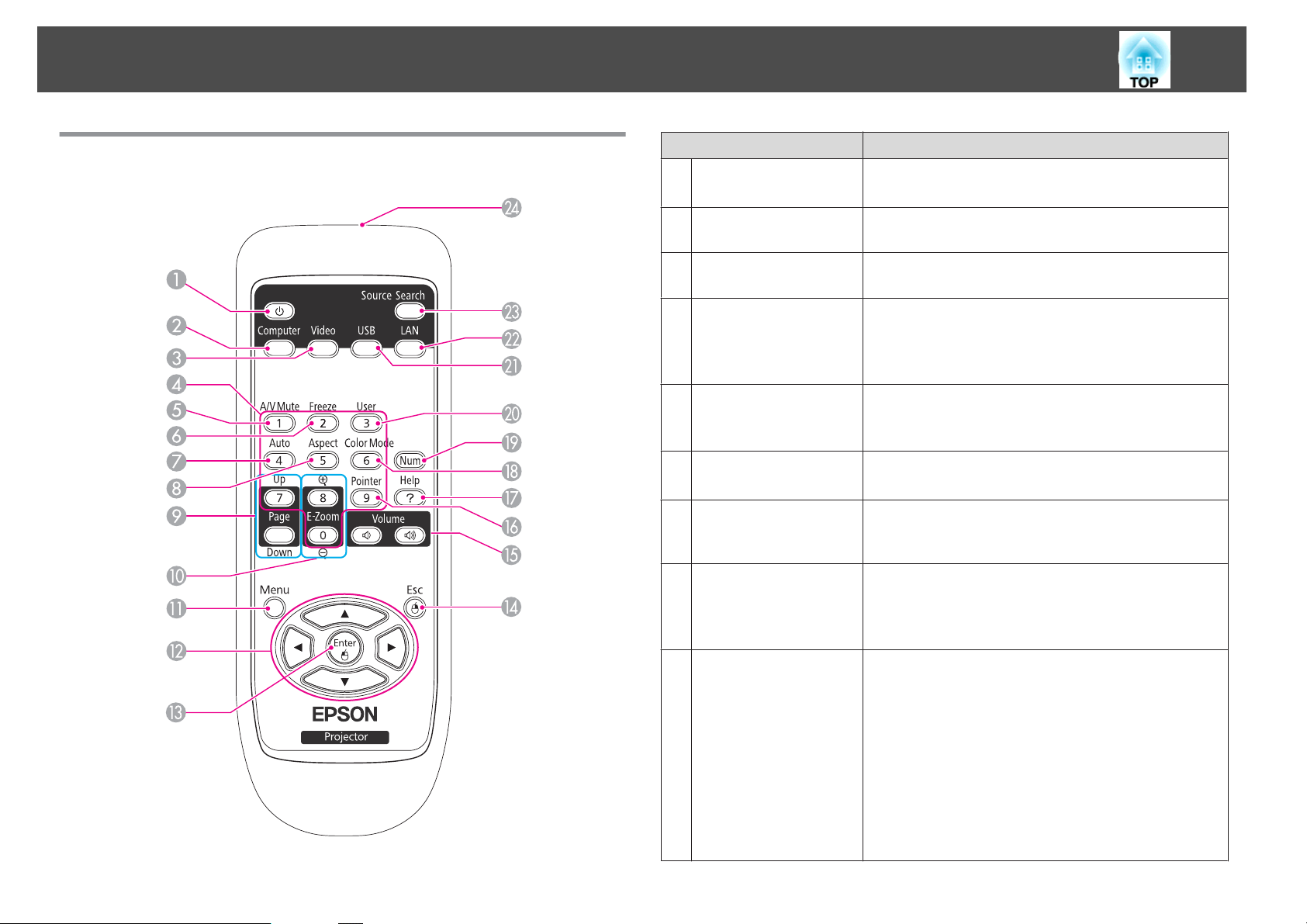
Noms de Components i Funcions
14
Comand. a distància
Botó [t]
A
Botó [Computer]
B
Botó [Video]
C
Botons numèrics
D
Botó [A/V Mute]
E
Botó [Freeze]
F
Botó [Auto]
G
Botó [Aspect]
H
Nom Funció
Engega i apaga el projector.
s "De la instal·lació a la projecció" pàg.28
Cada vegada que premeu el botó, l'entrada canvia entre les
imatges del port Computer1 i les del port Computer2.
Cada vegada que es prem el botó, la imatge passa pel
següent cicle de ports S-Video, Video i HDMI.
• Introduir la contrasenya.
s "Configurar Contrasenya protegida" pàg.56
• Feu servir aquest botó per introduir números a la config.
de Xarxa al menú Configuració.
Activa o desactiva el vídeo i l’àudio.
s "Amagar la imatge i el so temporalment (Pausa A/V)"
pàg.48
Les imatges s’interrompen o es reprenen.
s "Congelació de la imatge (Freeze)" pàg.48
Si es prem mentre es projecta els senyals RGB analògiques
des del port Computer1 o des del port Computer2, podeu
optimitzar automàticament Tracking, Sync. i Posició.
Cada vegada que premeu el botó, canviarà el mode
d’aspecte.
s "Canviar la relació d'aspecte de la imatge projectada "
pàg.40
Botons [Page]
I
[Up] [Down]
Canvia les pàgines en arxius PowerPoint quan feu servir
els mètodes de projecció següents.
• Quan feu servir la funció Ratolí sense fil
s "Fer servir el comandament a distància per a
dirigir el cursor (Ratolí sense fil)" pàg.51
• Quan feu servir USB Display
s "Projecció amb USB Display" pàg.30
• Quan vos connecteu a una xarxa (només EB-93)
Quan projecteu imatges amb Presentació, aquests botons
serveixen per anar a la pantalla següent o anterior.
Page 15
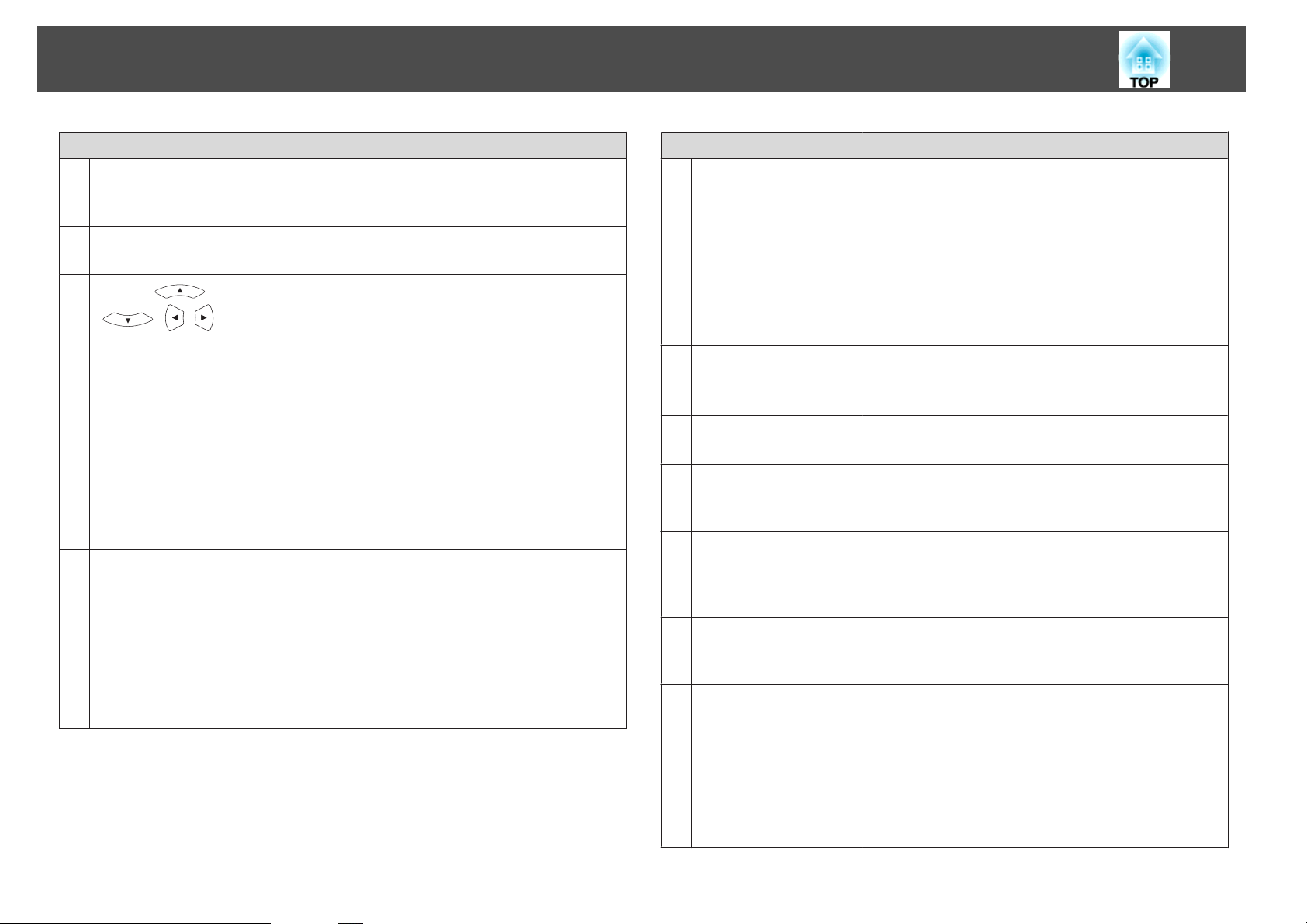
Noms de Components i Funcions
15
Botons [E-Zoom]
J
[z][x]
Botó [Menu]
K
L
Botons [ ]
[
Botó [Enter]
M
Nom Funció
Amplia o redueix la imatge sense canviar la mida de
projecció.
s "Ampliar una part de la imatge (E-Zoom)" pàg.50
Mostra i tanca el menú de Configuració.
s "Utilitzar el menú menú Configuració" pàg.71
• Si es premen quan es mostra un Configuració o una
][ ][ ]
pantalla d’Ajut, aquests botons seleccionen elements del
menú i valors d’ajust.
s "Utilitzar el menú menú Configuració"
pàg.71
• Quan es projecta una Presentació, aquest botons
serveixen per anar a la pantalla següent o anterior, girar
la imatge, etcètera.
s "Mètodes de funcionament de Presentació"
pàg.44
• Durant la funció de Ratolí sense fil, el punter del ratolí es
mou en la direcció del botó que es prem.
s "Fer servir el comandament a distància per a
dirigir el cursor (Ratolí sense fil)" pàg.51
• Quan apareix el menú Configuració o una pantalla
d'Ajut, accepta i introdueix la selecció actual i passa al
següent nivell.
s "Utilitzar el menú menú Configuració"
pàg.71
• Quan es fa servir la funció de Ratolí sense fil, funciona
com el botó esquerre del ratolí.
s "Fer servir el comandament a distància per a
dirigir el cursor (Ratolí sense fil)" pàg.51
Nom Funció
Botó [Esc]
N
Botons [Volume]
O
[a][b]
Botó [Pointer]
P
Botó [Help]
Q
Botó [Color Mode]
R
Botó [Num]
S
Botó [User]
T
• Atura la funció actual.
• Si es prem quan es mostra el menú Configuració, passa
al menú anterior.
s "Utilitzar el menú menú Configuració"
pàg.71
• Quan es fa servir la funció de Ratolí sense fil, funciona
com el botó dret del ratolí.
s "Fer servir el comandament a distància per a
dirigir el cursor (Ratolí sense fil)" pàg.51
[a] Disminueix el volum.
[b] Augmenta el volum.
s "Ajustar el volum" pàg.38
Mostra el punter en pantalla.
s "Funció de punter (Punter)" pàg.49
Mostra i tanca la pantalla d’ajuda que indica com
solucionar els problemes que sorgeixin.
"Utilitzar l’Ajuda" pàg.88
s
Cada vegada que premeu el botó, canviarà el Mode de
color.
s "Seleccionar la qualitat de la projecció (Seleccionar el
Mode de color)" pàg.38
Manteniu premut aquest botó i premeu els botons
numèrics per introduir contrasenyes i números.
s "Configurar Contrasenya protegida" pàg.56
Seleccioneu qualsevol element d’ús freqüent, de la llista de
sis que n’hi ha als elements del menú de Configuració i
assigneu-li aquest botó. Prement el botó [User] es
visualitza la selecció de l'element del menú/la pantalla
d'ajust assignats, la qual cosa permet definir paràmetres/
ajustos d'una pulsació.
s "Menú Ajustos" pàg.76
Consum d'energia s'assigna com a ajust per defecte.
Page 16
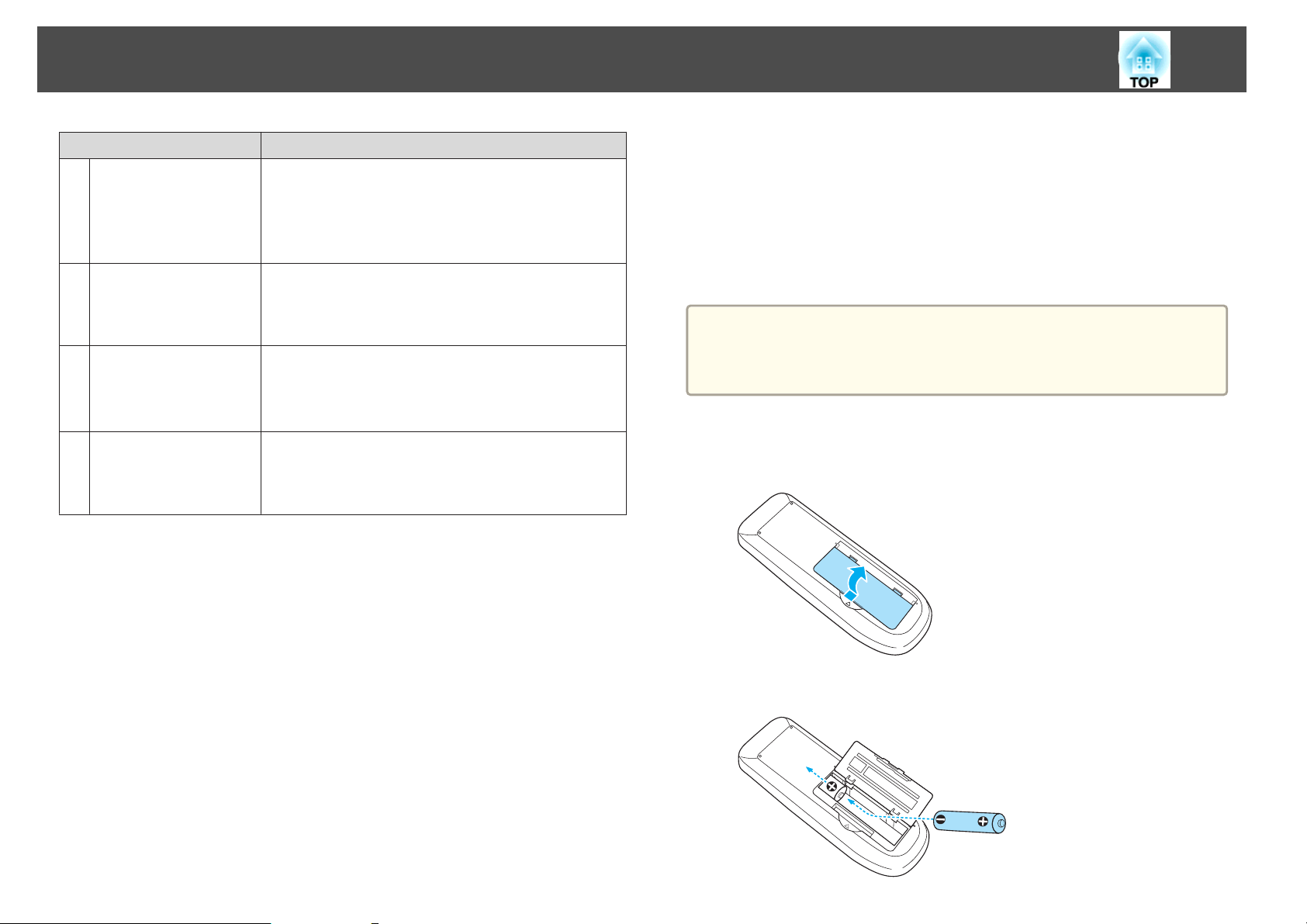
Noms de Components i Funcions
16
Nom Funció
Botó [USB]
U
Botó [LAN]
V
Botó [Source Search]
W
Àrea d’emissió del
X
llum del
comandament a
distància
Cada cop que es prem el botó, passa pel següent cicle
d'imatges:
• USB Display
• Imatges provinents del dispositiu connectat al port
USB(TypeA)
Canvia a la imatge projectada amb EasyMP Network
Projection. Quan es projecta amb la Quick Wireless
Connection USB Key opcional, aquest botó canvia a eixa
imatge. (només EB-93)
Canvia a la següent font d'entrada que estigui enviant una
imatge.
s "Detecció automàtica de senyals d'entrada i canvi de la
imatge projectada (Recerca de Font)" pàg.29
Envia senyals del comandament a distància.
Substituir les bateries del comandament a distància
Si el comandament a distància triga a respondre o si no funciona després
d’haver-se utilitzat durant un cert temps, és probable que les bateries
s’estiguin esgotant. En aquest cas, substituïu-les per unes de noves. Tingueu
preparades dues bateries alcalines o de manganès de mida AA. No podeu
utilitzar altres bateries que no siguin alcalines o de manganès de mida
AA.
Atenció
Assegureu-vos que llegiu el manual següent abans de manipular les bateries.
s Instruccions de seguretat
a
Extraieu la coberta de les bateries.
Empenyeu el fiador de la coberta del compartiment de les bateries i
aixequeu la coberta.
b
Substituïu les bateries usades per unes de noves.
Page 17
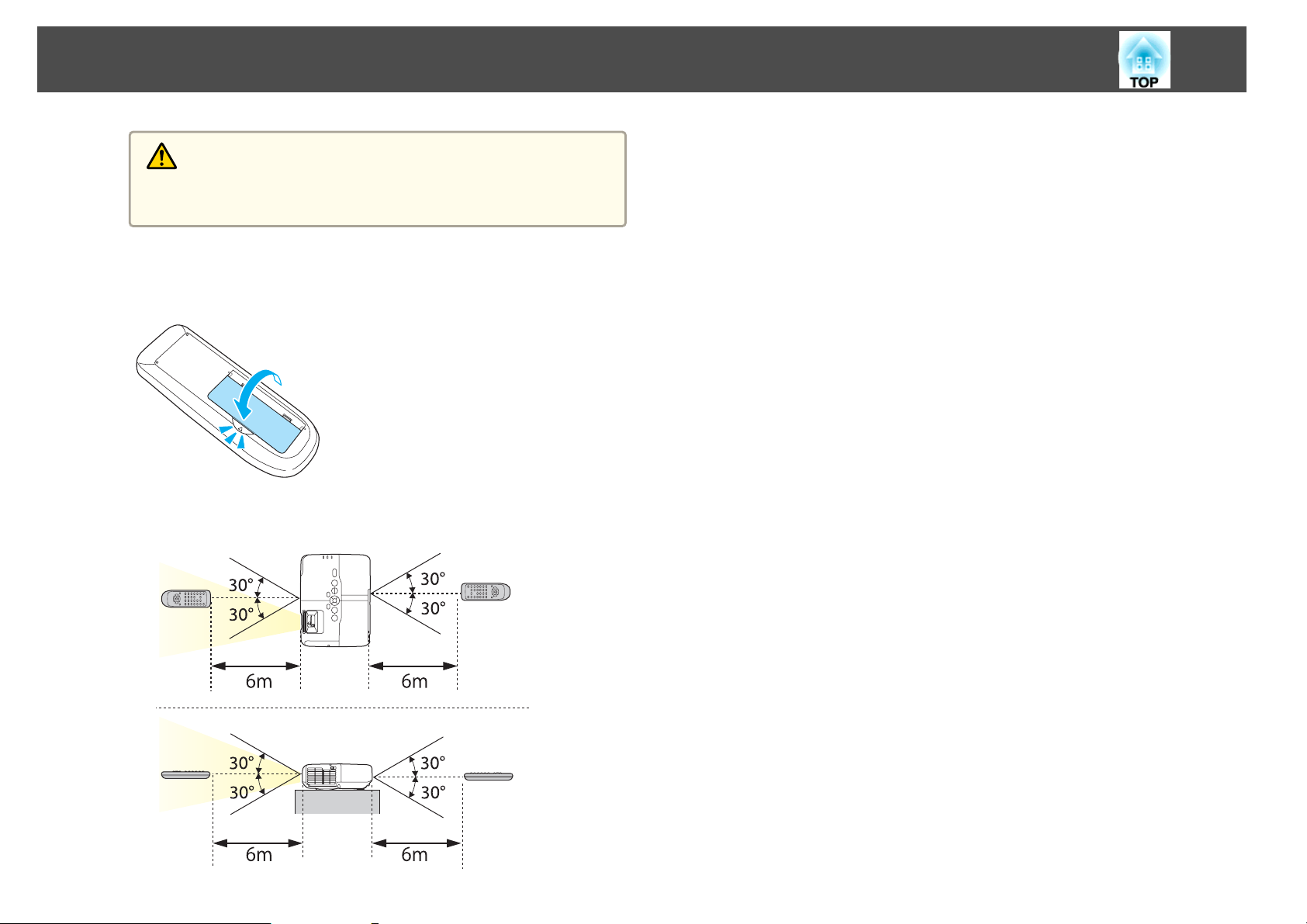
Noms de Components i Funcions
Precaució
Comproveu les posicions de les marques (+) i (-) dins del compartiment
de les bateries per introduir-les correctament.
17
c
Radi operatiu del comandament a distància
Torneu a col·locar la coberta de les bateries.
Premeu la coberta del compartiment de les bateries fins que quedi
ben encaixada.
Page 18
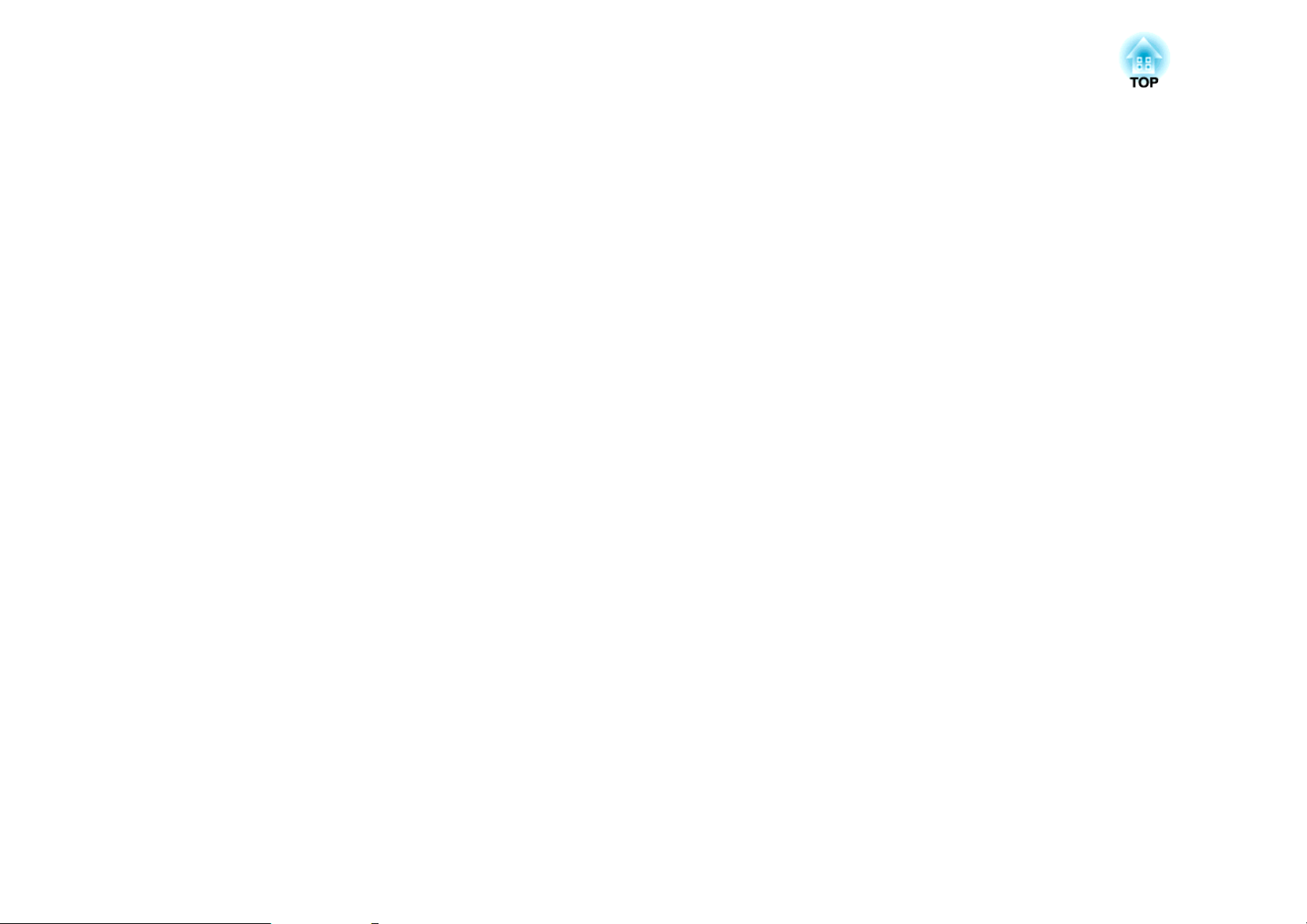
Preparació del projector
Aquest capítol explica com instal·lar el projector i connectar fonts de projecció.
Page 19
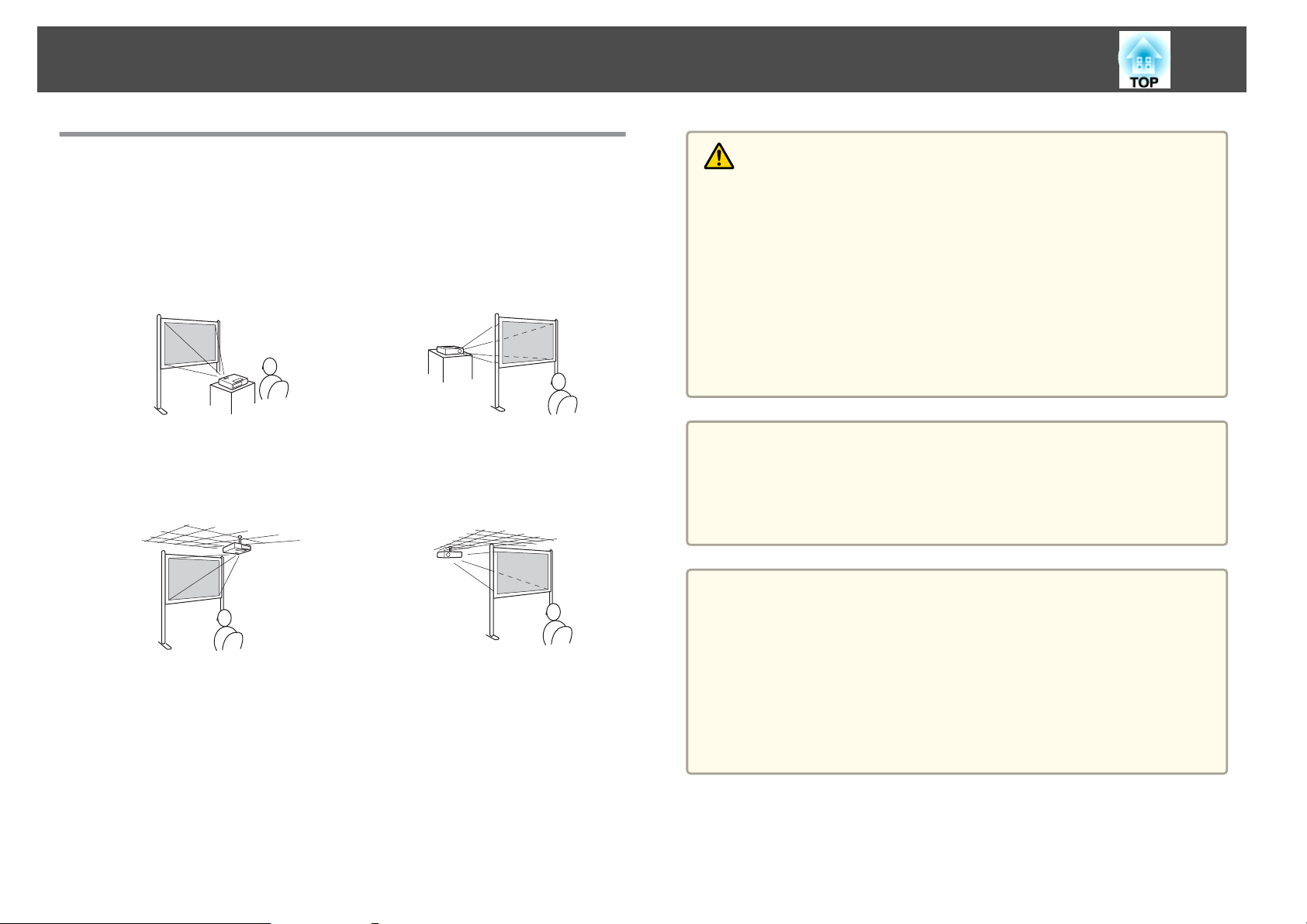
Instal·lació del projector
19
Mètodes d'instal·lació
El projector admet els següents quatre mètodes de projecció diferents.
Instal·leu el projector d’acord amb les condicions de la ubicació
d’instal·lació.
• Projecteu les imatges des de davant de la pantalla. (Projecció Frontal)
• Suspeneu el projector del sostre
i projecteu imatges des de davant d'una pantalla. (Projecció
Frontal/Sostre)
• Projecteu les imatges des de
darrere una Pantalla translúcida . (Projecció Posterior)
• Suspeneu el projector del sostre
i projecteu imatges des de darrera d’una pantalla translúcida.
(Projecció Poster./Sostre)
Advertència
• Per penjar el projector del sostre s'ha d'utilitzar un mètode d'instal·lació
especial (suport per a sostre). Si no s'instal·la correctament, podria caure i
provocar un accident i lesions.
• Si feu servir adhesius en els Punts de fixació del suport per a sostre per evitar
que els cargols s'afluixin, o si feu servir lubricants, olis o similars en el
projector, la carcassa del projector podria esquerdar-se i aquest podria caure
del seu suport per a sostre. Això podria causar lesions greus a qualsevol
persona que fos sota el suport per a sostre i podria danyar el projector.
Quan instal·leu o ajusteu el projector al sostre, no utilitzeu adhesius per tal
d'evitar que els cargols s'afluixin, i tampoc utilitzeu olis, lubricants ni
productes semblants.
Atenció
• No feu servir el projector en posició lateral. Això podria comportar
problemes de funcionament.
• No cobriu l'entrada d'aire del projector. Si qualsevol de les trades d'aire estan
cobertes, la temperatura interna podria augmentar i provocar un incendi.
• Per suspendre el projector del sostre, és necessari un Suport de
a
sostre opcional.
"Accessoris Opcionals" pàg.113
s
• Podeu canviar l'ajust de la següent manera prement el
botó [A/V Mute] del comandament a distància durant cinc segons
aproximadament.
FrontalWFrontal/Sostre
Ajusteu Posterior o Poster./Sostre del menú de Configuració.
s Ampliada - Projecció pàg.78
Mètodes d'instal·lació
Instal·leu el projector de la manera següent.
Page 20
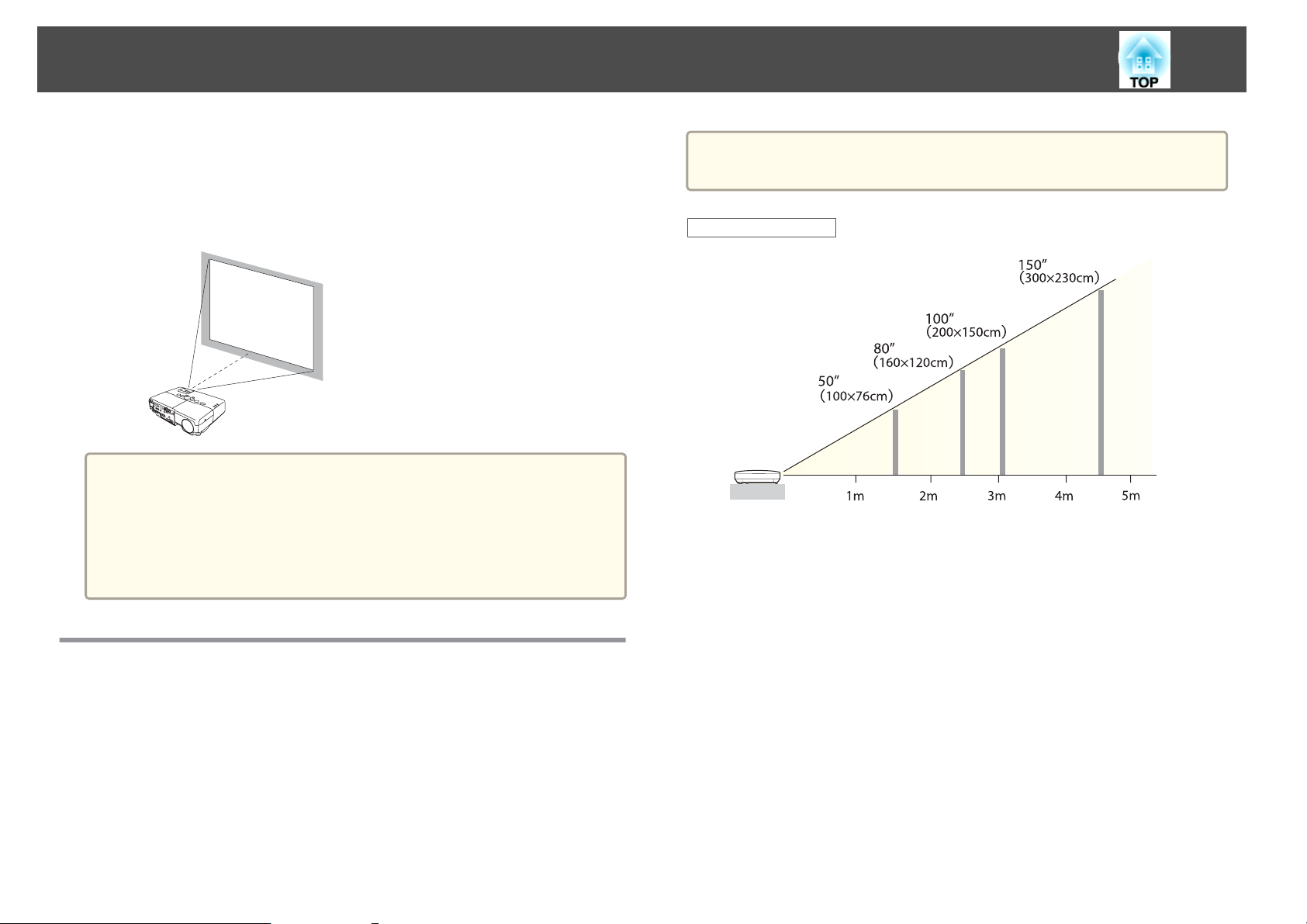
Instal·lació del projector
20
• Instal·leu el projector de manera que estigui paral·lel a la pantalla.
Si el projector està instal·lat a un angle de la pantalla, es produeix
distorsió keystone en la imatge projectada.
• Col·loqueu el projector sobre una superfície anivellada.
Si el projector està inclinat, la imatge projectada també estarà inclinada.
• Consulteu la secció següent si no podeu instal·lar el projector
a
paral·lelament a la pantalla.
s "Corregeix la distorsió Keystone" pàg.34
• Consulteu la secció següent si no podeu instal·lar el projector sobre
una superfície anivellada.
s "Ajustar la inclinació horitzontal" pàg.37
Quan corregiu la distorsió keystone, és possible que la imatge
a
Mida de pantalla 4:3
projectada es redueixi.
Mida de pantalla i Distància de projecció aproximada
La mida de projecció està determinada per la distància entre el projector i la
pantalla. Consulteu les il·lustracions a la dreta per seleccionar la millor
posició segons la mida de la pantalla. Les il·lustracions mostren la distància
mínima aproximada a zoom màxim. Per a més informació sobre la
distància de projecció, consulteu la secció següent.
s
"Mida de Pantalla i Distància de Projecció" pàg.114
Page 21

Equip de connexió
Les il·lustracions d'aquesta secció són del model EB-93.
El nom de port, ubicació i orientació del connector varien segons la font que estigui connectada.
Connexió d'un ordinador
Per projectar imatges des d'un ordinador, connecteu-lo seguint un dels mètodes següents.
Quan feu servir el cable d'ordinador inclòs
A
Connecteu el port de sortida de la pantalla de l'ordinador al port Computer1 o Computer2 del projector.
Quan feu servir un cable USB disponible al mercat
B
Connecteu el port USB de l'ordinador al port USB(TypeB) del projector.
Quan feu servir un cable HDMI disponible al mercat
C
Connecteu el port HDMI de l'ordinador al port HDMI del projector.
21
a
Computer1/2
Audio1/2
USBTypeB
HDMI
• Podreu fer servir el cable USB, disponible al mercat, per connectar el projector a un ordinador i projectar imatges des de l’ordinador. Aquesta funció s’anomena
USB Display.
s "Projecció amb USB Display" pàg.30
• Podeu emetre àudio des del altaveu del projector, connectant el port de sortida d'àudio de l'ordinador al port Audio1 o Audio2 del projector mitjançant un cable
d'àudio disponible al mercat.
Page 22
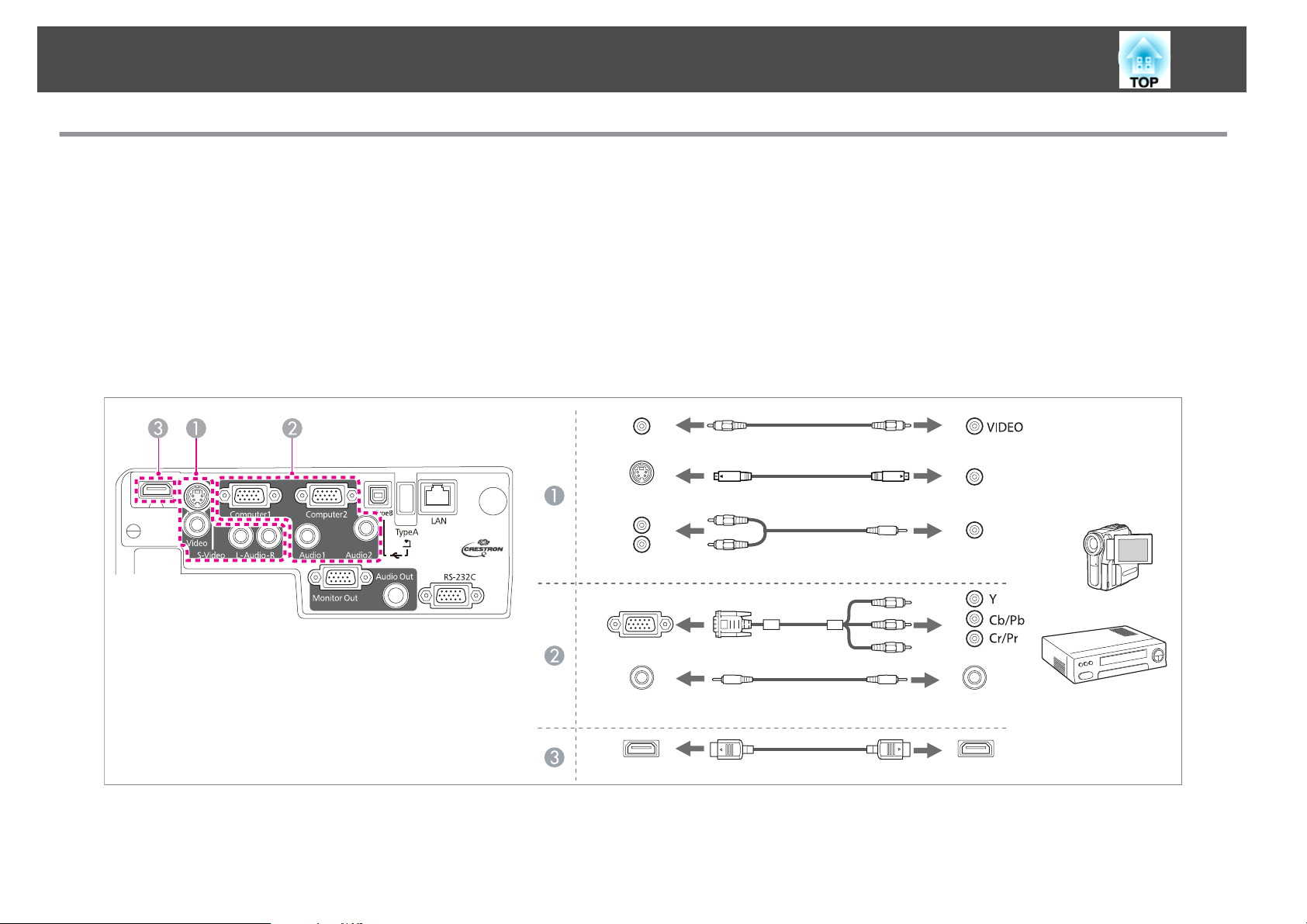
Equip de connexió
Connexió de fonts d'imatge
Per projectar imatges des de reproductors DVD o vídeo VHS, etcètera, connecteu el projector mitjançant un dels mètodes següents.
Quan feu servir un cable de vídeo o d'S-video disponible al mercat
A
Connecteu el port de sortida de vídeo o d'S-video de la font d'imatge al port d'entrada Video o S-Video del projector.
Quan es fa servir un cable de vídeo per components opcional
B
s "Accessoris Opcionals" pàg.113
Connecteu el port de sortida per components de la font d'imatge al port Computer1 o Computer2 del projector.
Quan feu servir un cable HDMI disponible al mercat
C
Connecteu el port HDMI de la font d'imatge al port HDMI del projector, mitjançant un cable HDMI disponible en el mercat.
Video
S-VIDEO
S-Video
22
Audio(L-R)
Computer1/2
Audio1/2
HDMI
Page 23
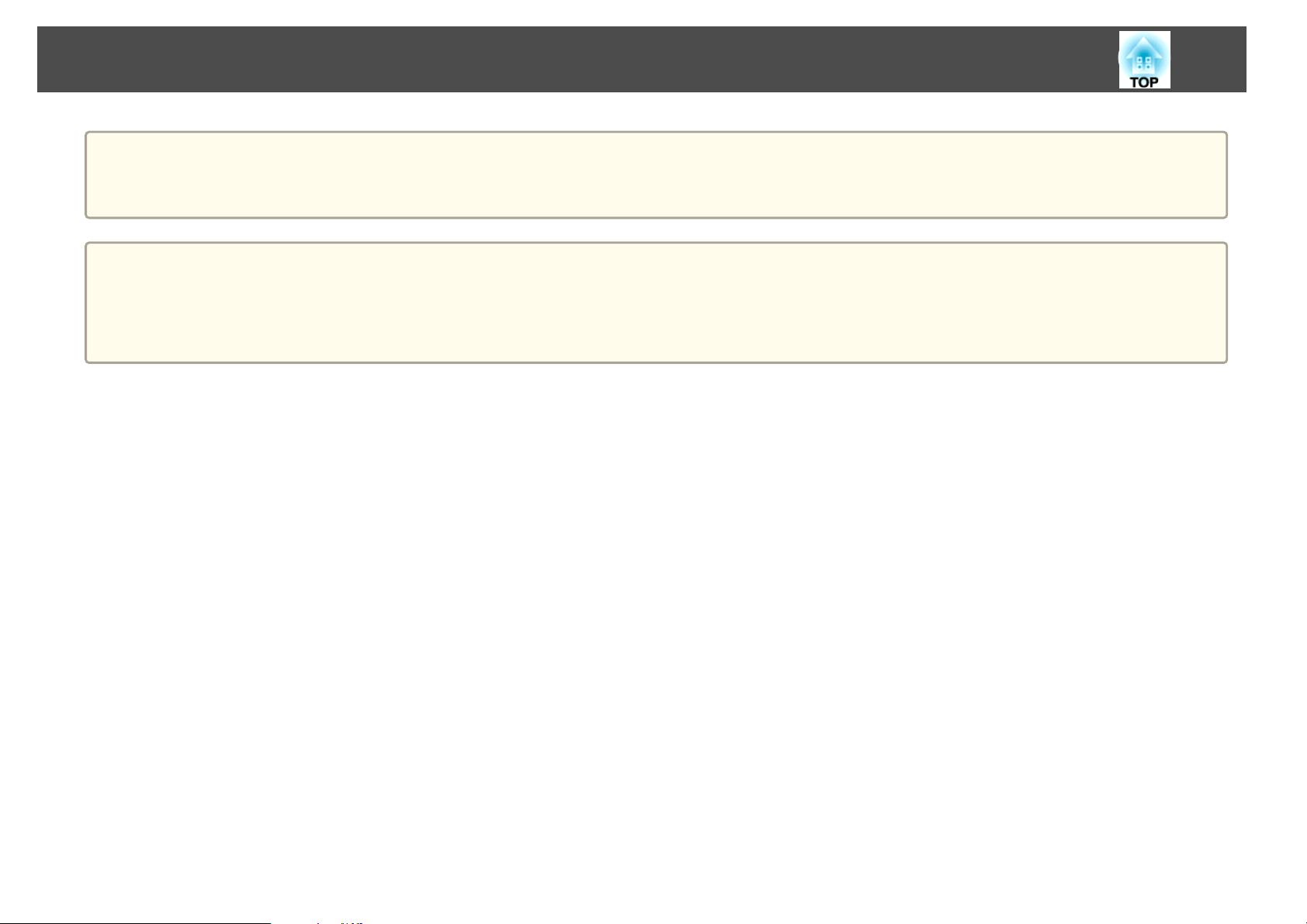
Equip de connexió
Atenció
• Si la font d'entrada està activada quan la connecteu al projector, podria provocar una avaria.
• Si l'orientació o la forma de l'endoll és diferent, no intenteu introduir-lo a la força. El dispositiu es podria malmetre o avariar.
• Si la font a la que voleu connectar-vos té un port amb una forma estranya, feu servir el cable inclòs amb el dispositiu o un cable opcional per connectar-vos al
a
projector.
• Quan utilitzeu un cable d’àudio disponible al mercat 2RCA(L/R)/estèreo amb mini contactes, assegureu-vos que està indicat com "Sense resistència".
• Podeu emetre àudio des del altaveu del projector, connectant el port de sortida d'àudio de la font d'imatge al port Audio-L/R del projector mitjançant un cable
d'àudio disponible al mercat.
23
Page 24
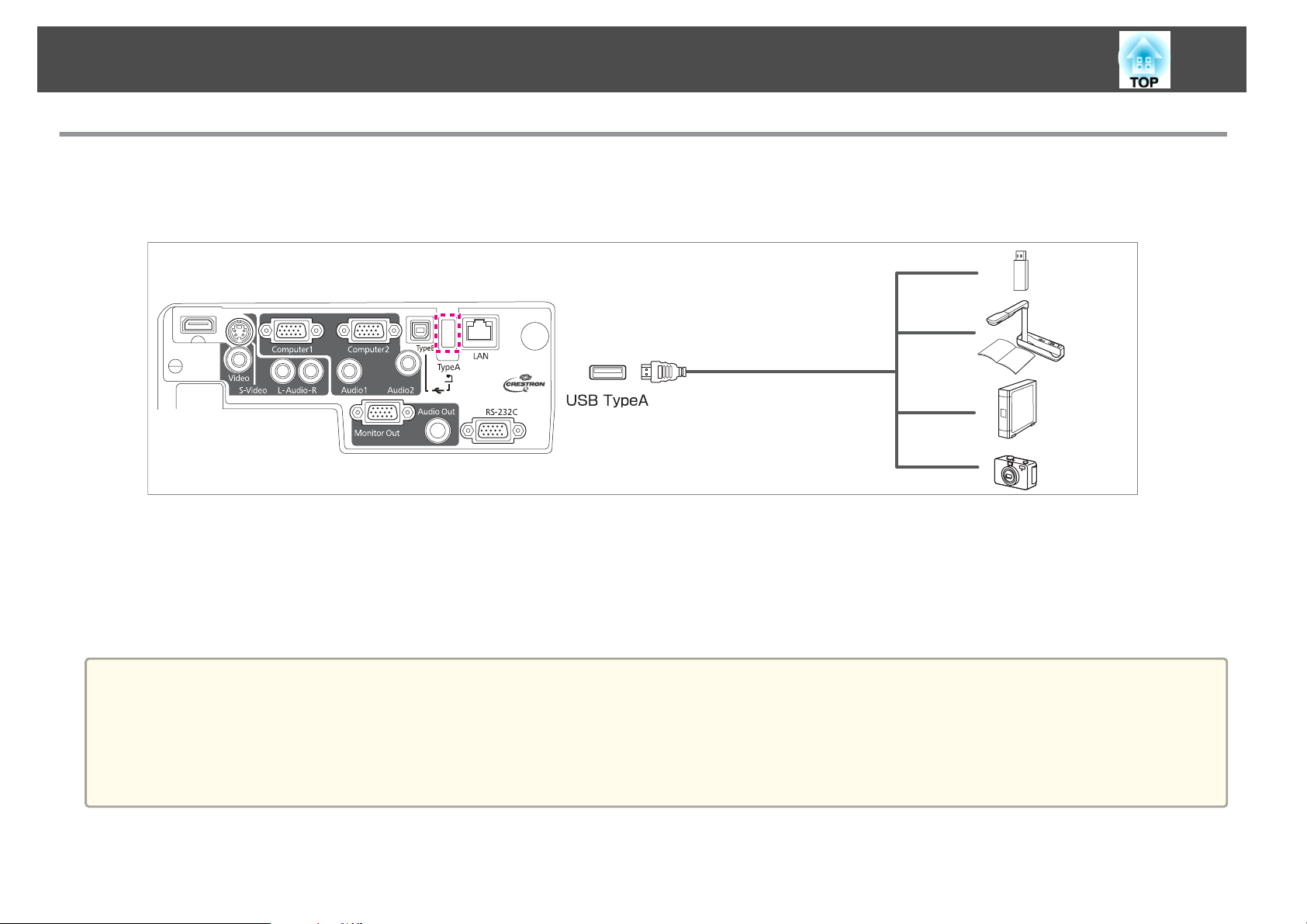
Equip de connexió
Connectar dispositius USB
Podeu connectar dispositius com una memòria USB, la Càmera documents opcional i el disc dur i càmeres digitals compatibles amb USB.
Mitjançant el cable USB inclòs amb el dispositiu USB, connecteu el dispositiu USB al port USB(TypeA) al projector.
24
Quan el dispositiu USB està connectat, podeu projectar arxius d'imatge de la memòria USB o la càmera digital, mitjançant Presentació.
s
"Exemples de Presentació" pàg.43
Si la Càmera de documents està connectada mentre s'estan projectant imatges des d'un altre port d'entrada, premeu el botó [USB] del comandament a distància
o el botó [Source Search] del tauler de control per accedir a les imatges de la Càmera de documents.
s
"Detecció automàtica de senyals d'entrada i canvi de la imatge projectada (Recerca de Font)" pàg.29
Atenció
• Si feu servir un concentrador USB, és possible que la connexió no funcioni correctament. Els dispositius com ara càmeres digitals i dispositius USB s'haurien de connectar
directament al projector.
• Quan connecteu i feu servir un disc dur compatible amb USB, assegureu-vos de connectar l’adaptador de CA subministrat amb el disc dur.
• Connecteu la càmera digital o el disc dur al projector mitjançant el cable USB inclòs o el cable específic del vostre dispositiu.
• Utilitzeu un cable USB de menys de 3 metres. Si la longitud del cable és superior a 3 m, és possible que Presentació no funcioni correctament.
Page 25
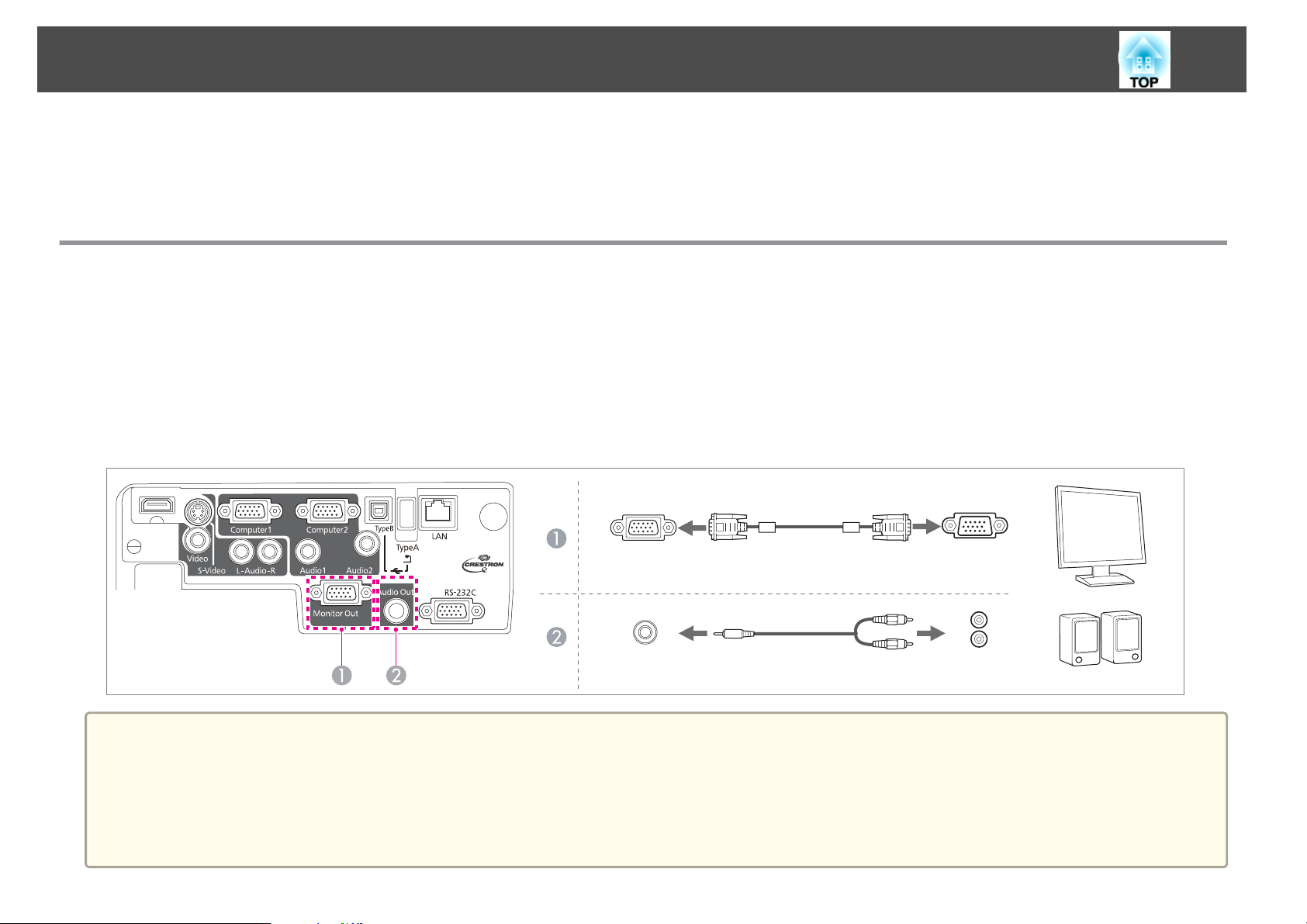
Equip de connexió
Retirar dispositius USB
En acabar la projecció, retireu els dispositius USB del projector. Per a dispositius com càmeres digitals o discs durs, apagueu el dispositiu i, a continuació,
extraieu-lo del projector.
Connectar equip extern
Podeu emetre imatges i àudio, connectant un monitor o un altaveu extern. També podeu emetre àudio de micròfon des de l'altaveu del projector si connecteu
un micròfon.
Si s'emeten imatges a un monitor extern
A
Connecteu el monitor extern al port Monitor Out del projector, mitjançant el cable inclòs amb el monitor extern.
Si s'emet àudio a un altaveu extern
B
Connecteu l'altaveu extern al port Audio Out del projector mitjançant un cable d'àudio disponible al mercat.
25
a
MonitorOut
AudioOut
• Si ajusteu el Mode d’espera a Com. activada, podeu emetre imatges a un monitor extern fins i tot si el projector està en mode d'espera.
s Ampliada - Mode d'espera pàg.78
• Només senyals RGB analògiques des del port Computer1 es poden emetre a un monitor extern. No podeu emetre senyals que es reben des d'altres ports o senyal
de vídeo de components.
• Els intervals d’ajust per a funcions com ara Keystone, menú de Configuració o pantalles Ajut no s’emeten al monitor extern.
• Si heu inserit el connector del cable d'àudio al port Audio Out, es deixa d'emetre àudio des dels altaveus integrats del projector i canvia a la sortida externa.
Page 26
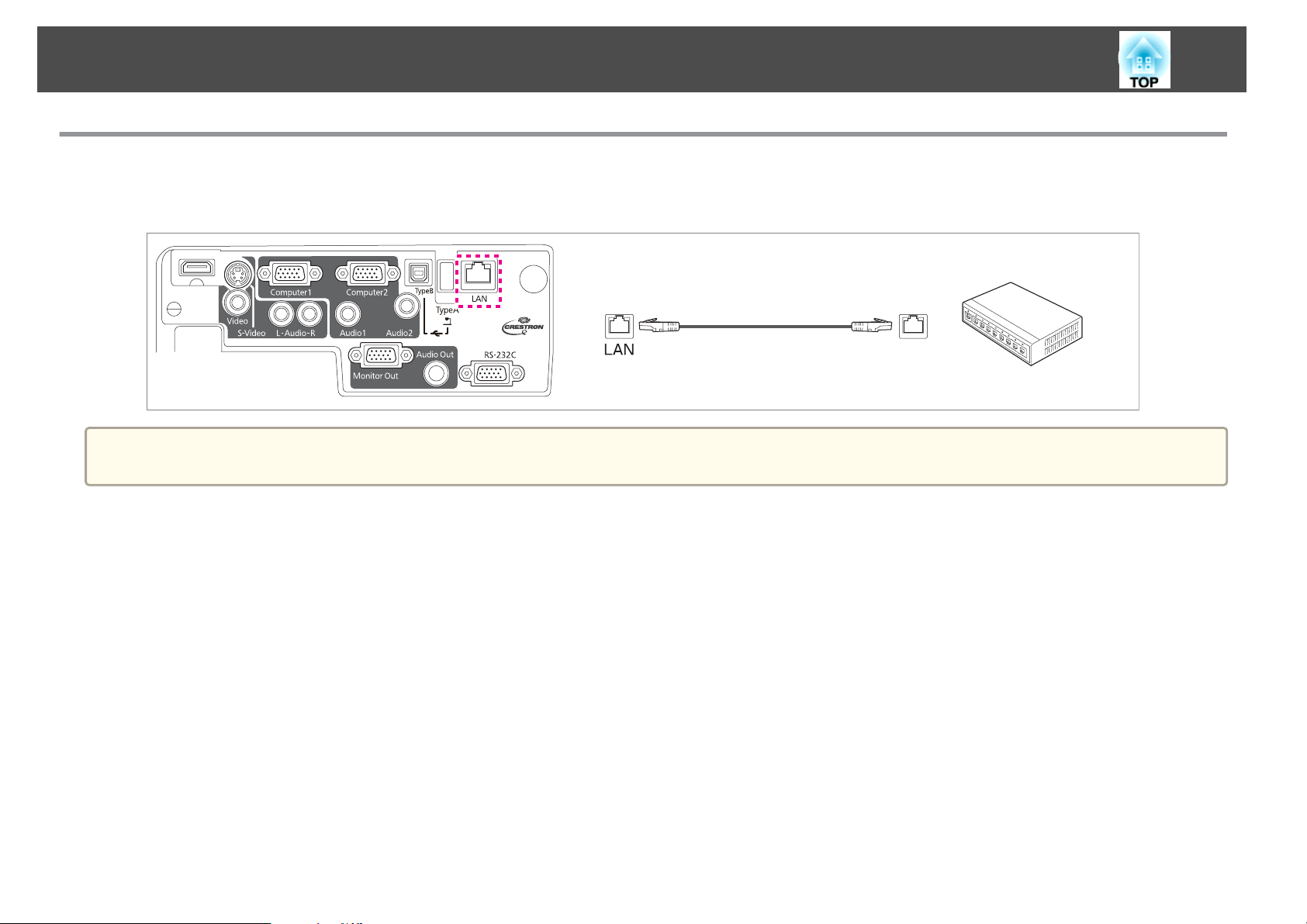
Equip de connexió
Connectar un Cable LAN (només EB-93)
Connecteu un port LAN dels concentradors de xarxa o a altre equip al port LAN del projector amb un cable LAN 100BASE-TX o 10BASE-T, disponible al
mercat.
Per evitar un funcionament incorrecte, feu servir un cable LAN blindat de categoria 5.
a
26
Page 27
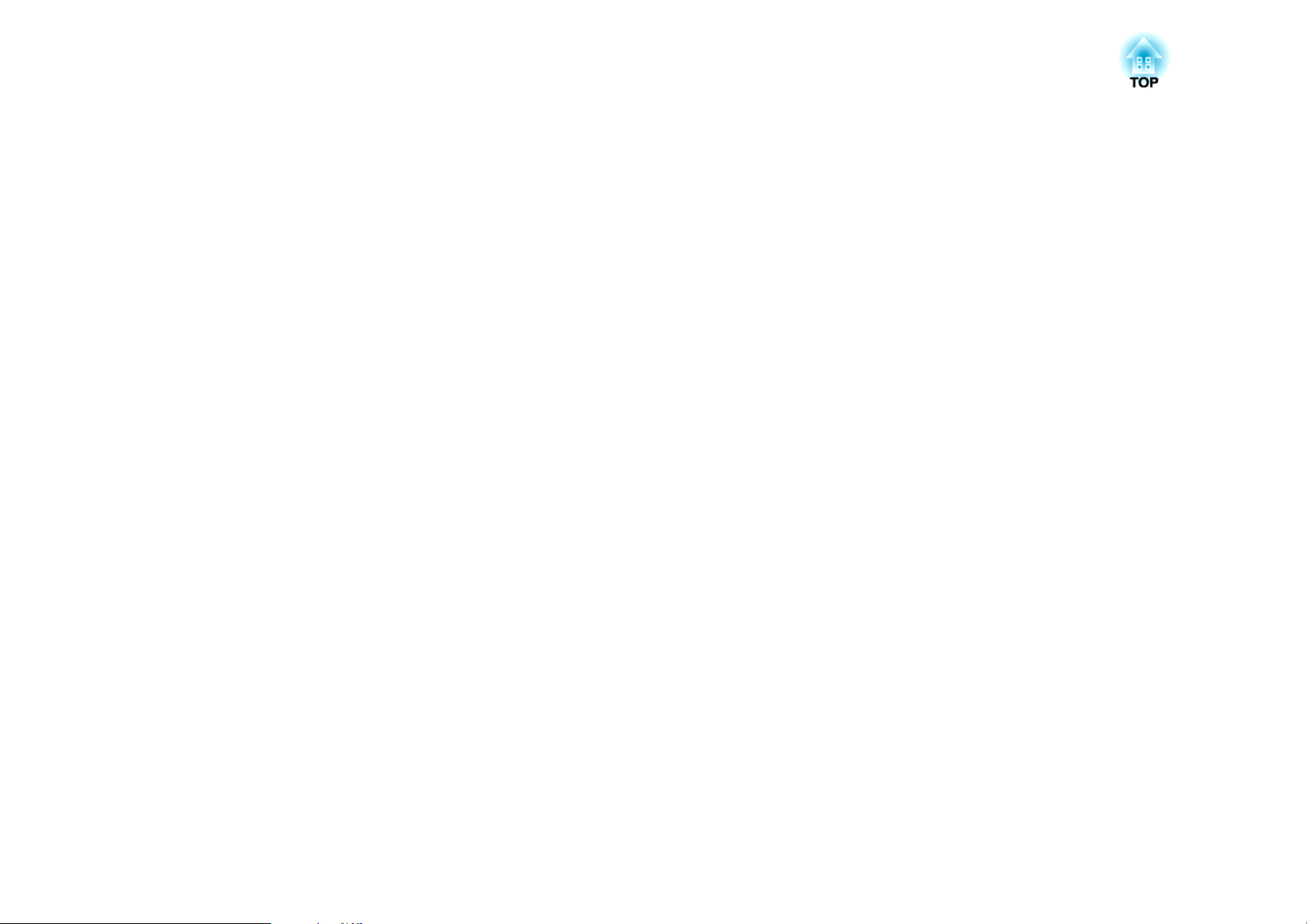
Ús bàsic
Aquest capítol explica com projectar i ajustar les imatges.
Page 28
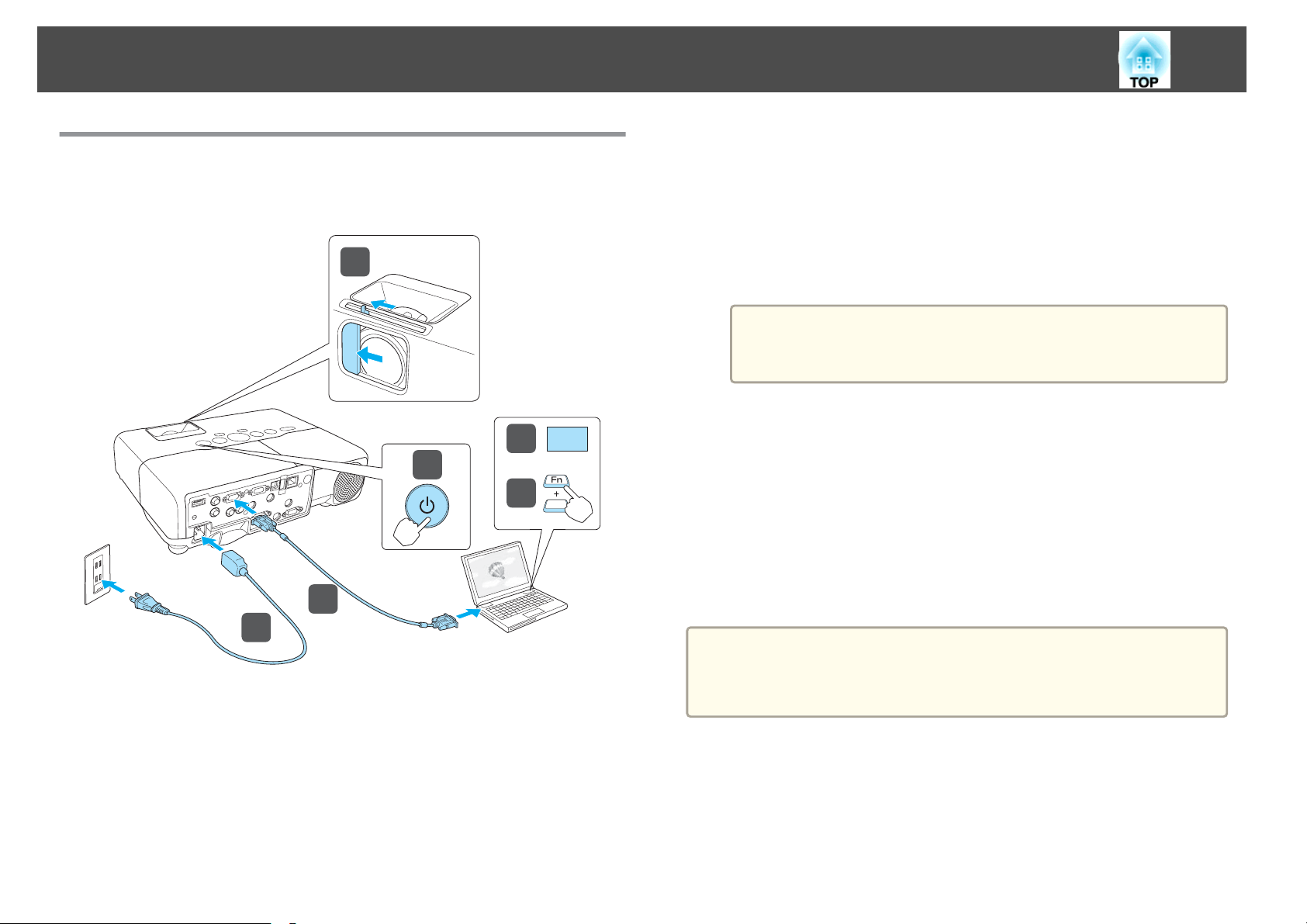
Projectar imatges
28
De la instal·lació a la projecció
Aquesta secció explica el procediment per connectar el projector a un
ordinador amb el cable de l'ordinador i projectar imatges.
4
5
3
6
2
ON
b
e
Enceneu l'ordinador.
f
Si la imatge no es projecta, podeu canviar la imatge projectada mitjançant
un dels mètodes següents.
• Premeu el botó [Source Search] del tauler de control o del
• Premeu el botó del port de destí del comandament a distància.
Canvieu la sortida de pantalla de l'ordinador.
Quan feu servir un ordinador portàtil, necessitareu canviar la sortida
de pantalla de l'ordinador.
Manteniu premut el botó Fn (botó de funció) i premeu el botó
b.
El mètode per canviar varia segons l'ordinador que es faci
a
comandament a distància.
s
"Detecció automàtica de senyals d'entrada i canvi de la imatge
projectada (Recerca de Font)" pàg.29
s
"Canviar a la imatge desitjada amb el comandament a distància"
pàg.30
servir. Consulteu la documentació subministrada amb
l’ordinador.
a
b
c
d
1
Connecteu el projector a una presa de corrent amb el cable
d'alimentació.
Connecteu el projector a l'ordinador amb el cable de l'ordinador.
Engegueu el projector.
Feu lliscar la diapositiva de silenci A/V.
a
Després de projectar la imatge, ajusteu-la si cal.
s "Corregeix la distorsió Keystone" pàg.34
s "Corregir l'enfocament" pàg.38
Page 29
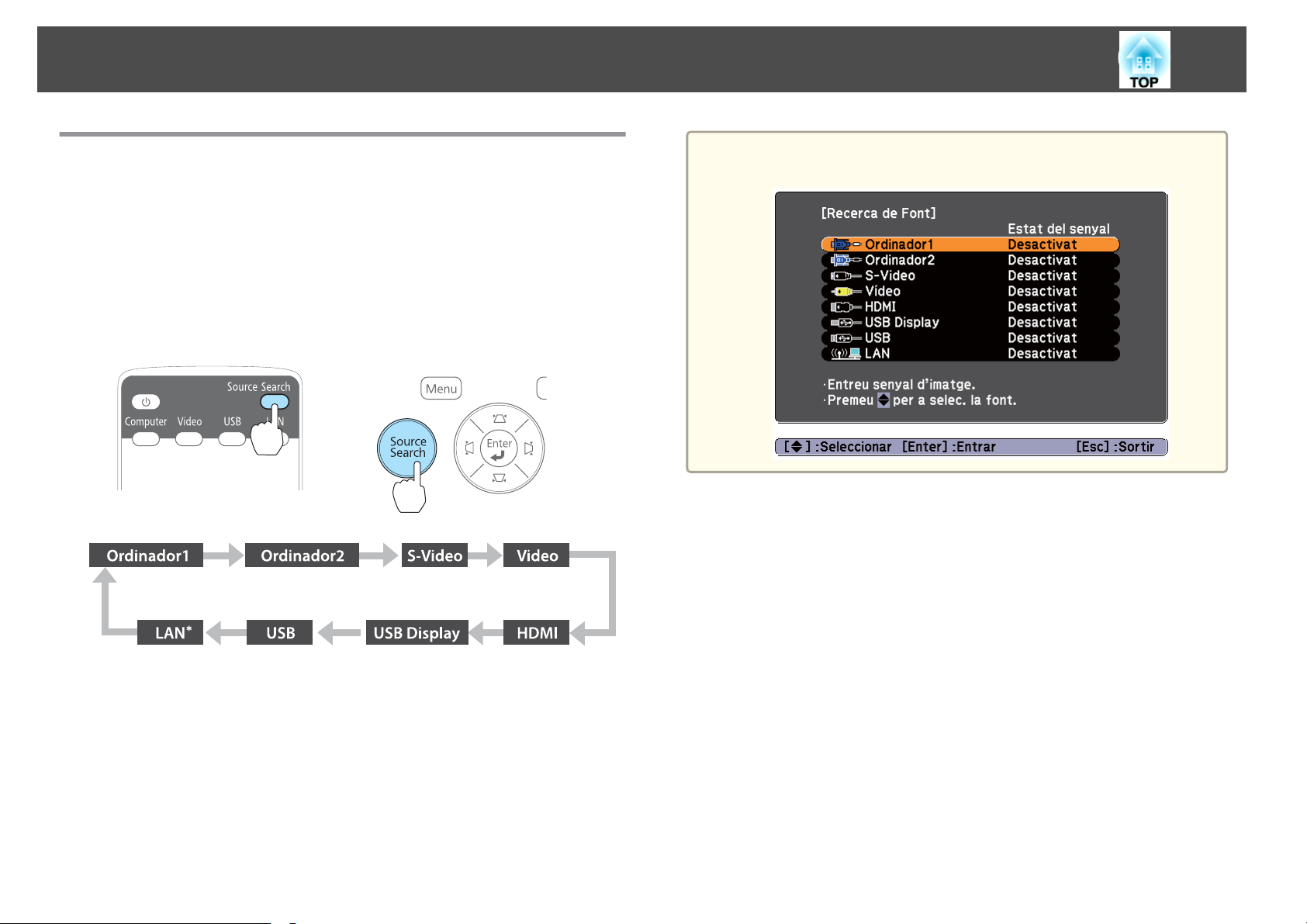
Projectar imatges
29
Detecció automàtica de senyals d'entrada i canvi de la imatge projectada (Recerca de Font)
Premeu el botó [Source Search] per projectar imatges des del port que està
rebent una imatge.
Podeu projectar ràpidament la imatge que voleu, ja que només es projecten
les imatges dels ports que estiguin rebent una imatge.
Fent servir el comandament a
distància
Ús del tauler de control
a
La pantalla següent apareixerà quan no es rep cap senyal d'imatge.
Exemple: EB-93
* només EB-93.
Quan hi hagi connectats dos fonts d'imatges o més, premeu el botó [Source
Search] fins que es projecti la imatge desitjada.
Quan l’equip de vídeo estigui connectat, inicieu la reproducció abans de
començar aquesta operació.
Page 30
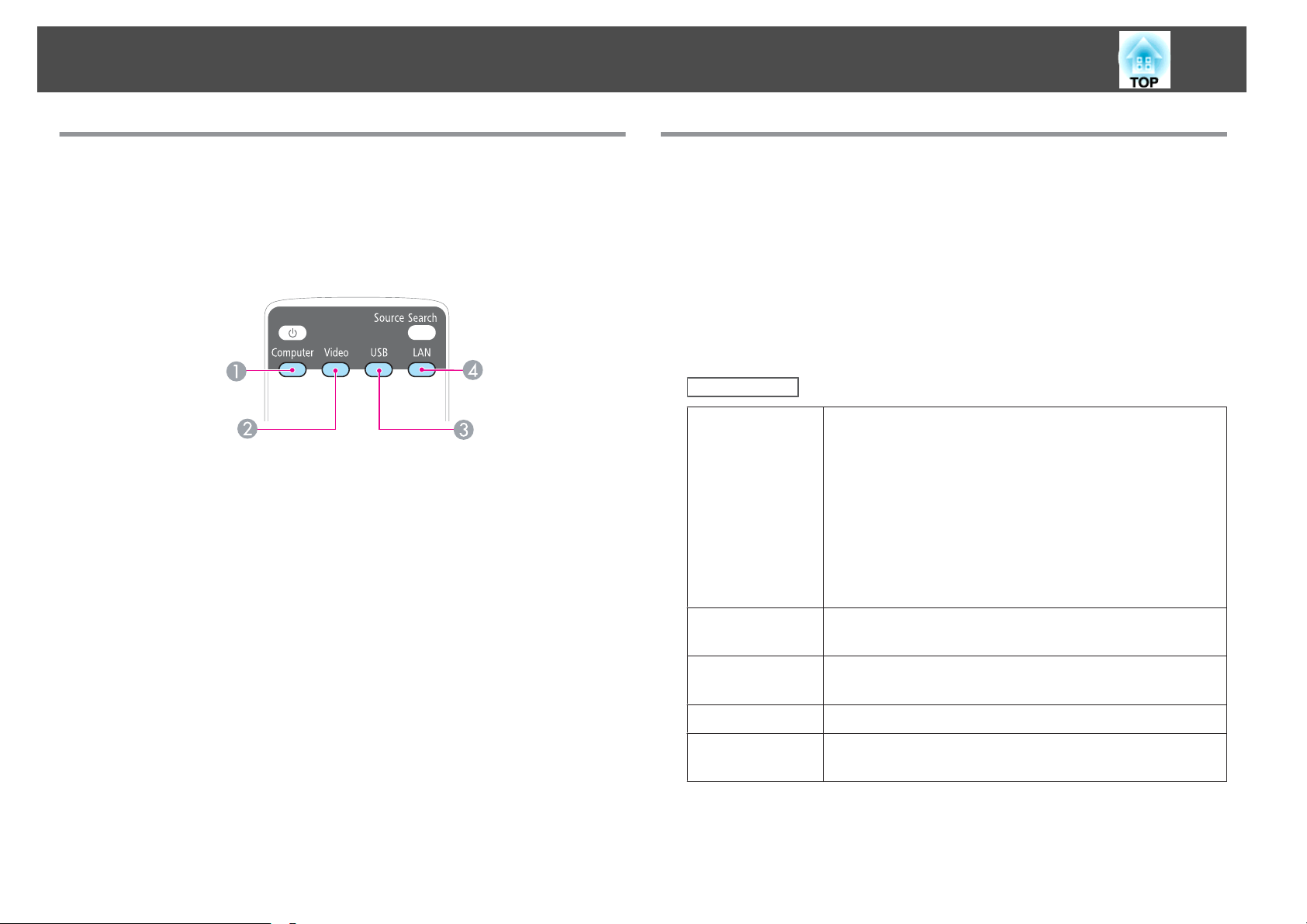
Projectar imatges
30
Canviar a la imatge desitjada amb el comandament a distància
Podeu canviar directament a la imatge desitjada prement aquests botons del
comandament a distància.
Comandament a distància
Cada cop que es prem el botó, passa pel següent cicle d'imatges:
A
• Port Computer1
• Port Computer2
Cada cop que es prem el botó, passa pel següent cicle d'imatges:
B
• Port d'S-Video
• Port Video
• Port HDMI
Cada cop que es prem el botó, passa pel següent cicle d'imatges:
C
• USB Display
• Imatges provinents del dispositiu connectat al port USB(Ty-
peA)
Canvia a la imatge projectada amb EasyMP Network Projection. Quan es
D
projecta amb la Quick Wireless Connection USB Key opcional, aquest botó
canvia a eixa imatge. (només EB-93)
Projecció amb USB Display
Podreu fer servir un cable USB, disponible al mercat, per connectar el
projector a un ordinador i projectar imatges des de l’ordinador.
Per iniciar USB Display, ajusteu USB Type B a USB Display des del menú
de Configuració.
s
Ampliat - USB Type B pàg.78
Requeriments del sistema
Per a Windows
SO
CPU
Quantitat de
memòria
Espai al disc dur
Pantalla
Windows 2000 Service Pack 4
Els sistemes operatius de 32 bit següents:
Windows XP
Windows XP Service Pack 2 o posterior
Windows Vista
Windows Vista Service Pack 1 o posterior
Windows 7
Els sistemes operatius de 64 bit següents:
Windows 7
Mobile Pentium III 1.2 GHz o superior
Recomanat: Pentium M 1,6 GHz o superior
256 MB o més
Recomanat: 512 MB o més
20 MB o més
Resolució igual o superior a 640x480 i no superior a 1600x1200.
Pantalla en color de 16 bits o superior
Page 31
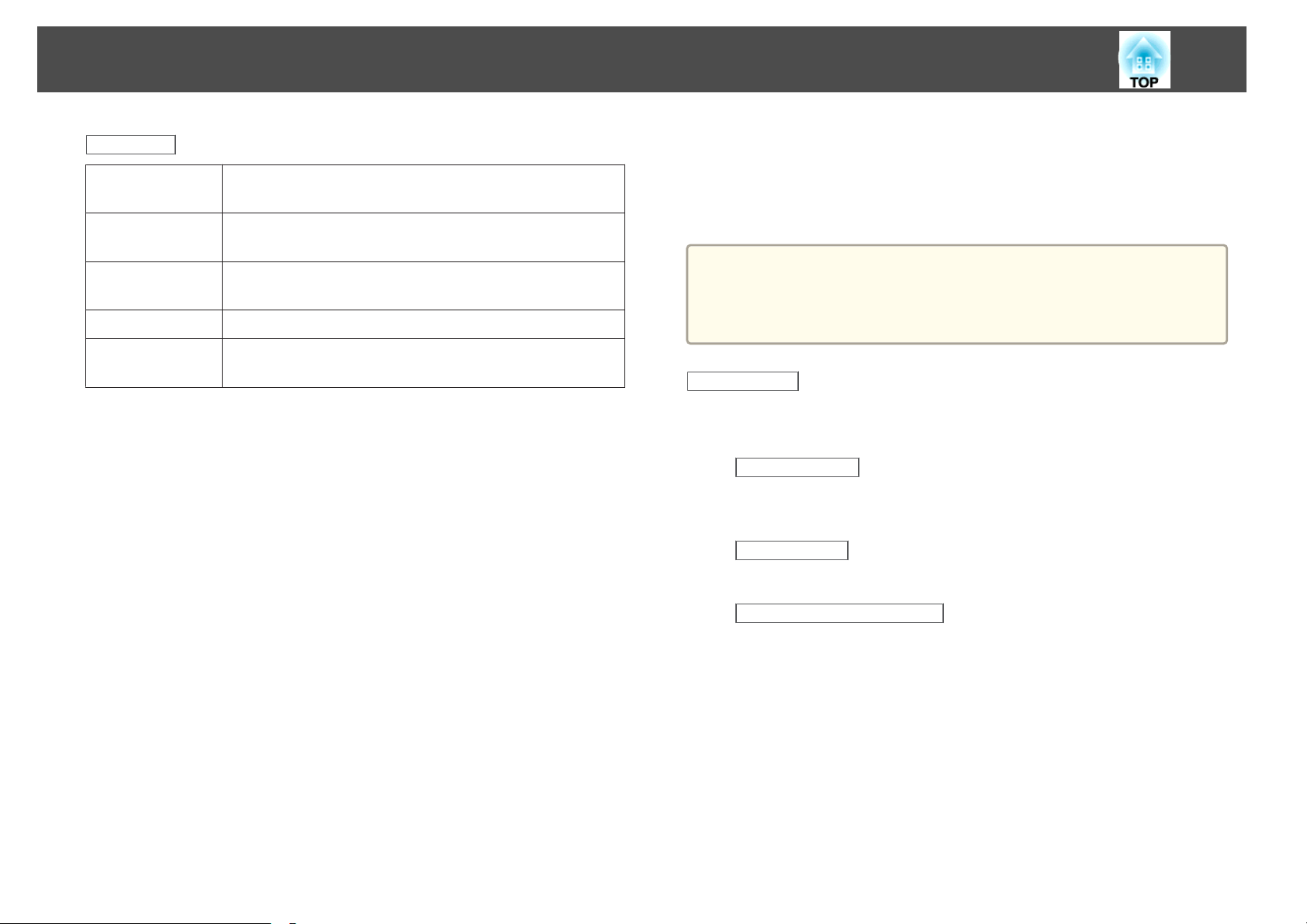
Projectar imatges
31
Per Mac OS
SO
CPU
Quantitat de
memòria
Espai al disc dur
Pantalla
Mac OS X 10.5.1 o posterior
Mac OS X 10.6.x
Power PC G4 1GHz o més ràpid
Recomanem: Core Duo 1,83GHz o més ràpid
512 MB o més
20 MB o més
Resolució igual o superior a 640x480 i no superior a 1680x1200.
Pantalla en color de 16 bits o superior
Connectar per primera vegada
La primera vegada que connecteu el projector i l'ordinador amb un cable
USB, cal que el driver estigui instal·lat. El procés és diferent a Windows i a
Mac OS.
• No cal que torneu a instal·lar el driver la següent vegada que els
a
Per a Windows
a
connecteu.
• Quan introduïu imatges des de múltiples fonts, canvieu la font
d'entrada a USB Display.
Connecteu el port USB de l'ordinador al port USB(TypeB) del
projector, mitjançant un cable USB disponible al mercat.
A Windows 2000
Feu doble clic a Ordinador, EPSON PJ_UD i, a continuació
EMP_UDSE.EXE.
A Windows XP
La instal·lació del driver s’inicia automàticament.
b
c
d
A Windows Vista/Windows 7
Quan aparegui el quadre de diàleg, feu clic a Run
EMP_UDSE.exe.
Quan aparegui la pantalla del Contracte de llicència, feu clic a
Accepto.
Es projecten imatges d’ordinador.
És possible que la projecció de les imatges de l’ordinador tardi uns
instants. Fins que es projectin les imatges de l’ordinador, no toqueu
l’equip i no desconnecteu el cable USB ni desactiveu el projector.
Desconnecteu el cable USB quan hàgiu terminat.
Page 32
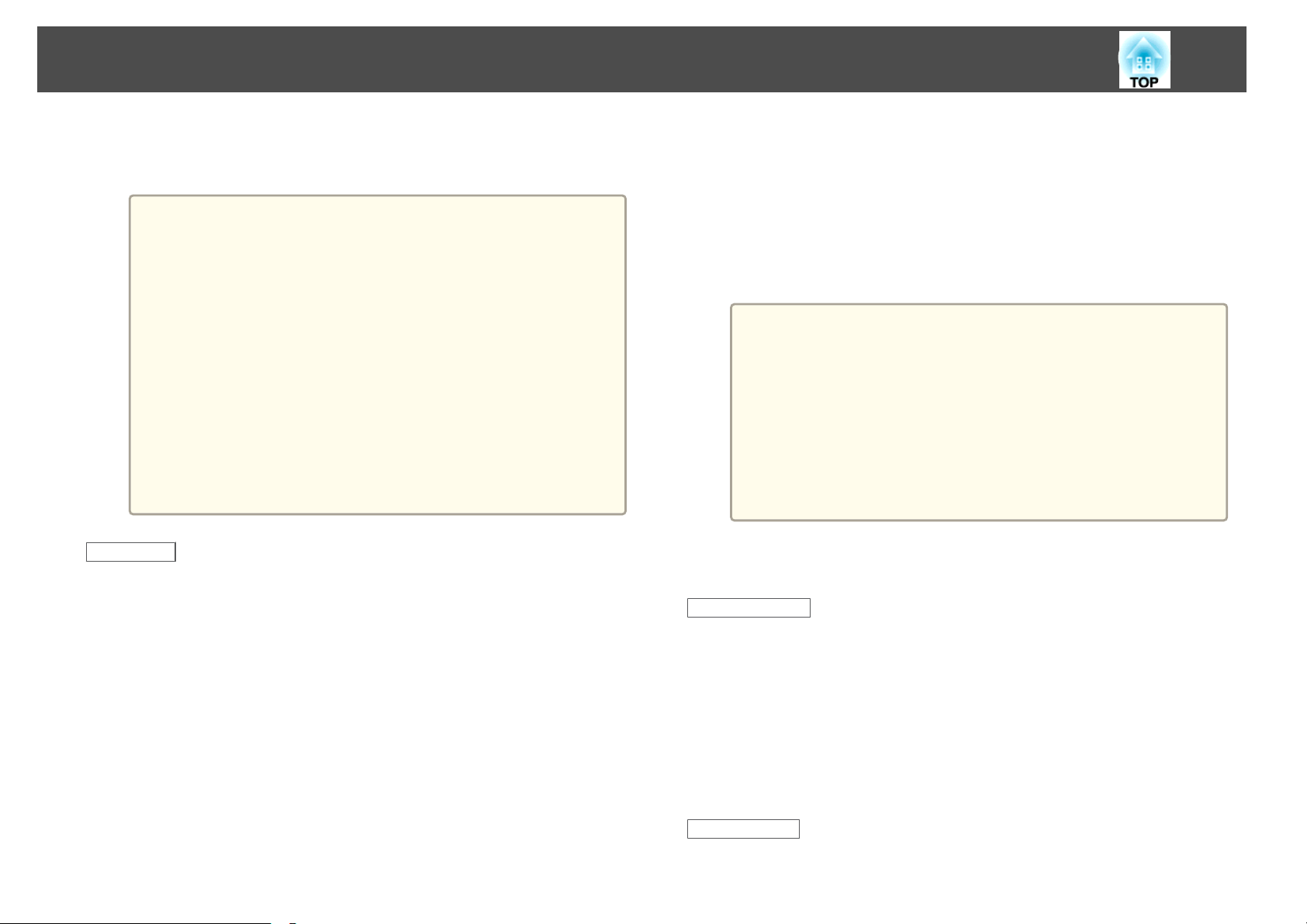
Projectar imatges
32
Quan desconnecteu el cable USB, no cal utilitzar Suprimeix
maquinari amb seguretat.
a
Per Mac OS
a
b
c
d
Connecteu el port USB de l'ordinador al port USB(TypeB) del
projector, mitjançant un cable USB disponible al mercat.
La carpeta de Setup de l'USB Display es visualitza al Finder.
Feu doble clic a la icona Instal·lador de l'USB Display.
Seguiu les instruccions d’instal·lació en pantalla.
Quan aparegui la pantalla del Contracte de llicència, feu clic a
Accepto.
Introduïu la contrasenya de l’administrador i comenceu la
instal·lació.
Quan termini la instal·lació, l’icona USB Display es visualitzarà al
Dock i a la barra del menú.
• Si no s'instal·la automàticament, feu doble clic a El meu
ordinador - EPSON_PJ_UD - EMP_UDSE.EXE, a
l'ordinador.
• Si no es projecta cap imatge per algun motiu, feu clic a Tots
els programes - EPSON Projector - Epson USB Display Epson USB Display Vx.xx, a l'ordinador.
• Quan es fa servir un ordinador que funciona amb Windows
2000 sota autoritat d'usuari, es visualitza un missatge d'error
de Windows i és possible que no pugueu instal·lar el software.
En aquest cas, proveu d'actualitzar Windows a la versió més
nova, reinicieu i proveu de tornar-vos a connectar.
Per a més detalls, poseu-vos en contacte amb el vostre
proveïdor local o l’adreça més propera indicada al document
següent.
s Llista de contactes per a projectors Epson
e
f
Es projecten imatges d’ordinador.
És possible que la projecció de les imatges de l’ordinador tardi uns
instants. Fins que es projectin les imatges de l’ordinador, no toqueu
l’equip i no desconnecteu el cable USB ni desactiveu el projector.
Quan finalitzeu la projecció, seleccioneu Desconnectar al menú de
la icona USB Display de la barra del menú o Dock i, a continuació,
extraieu el cable USB.
a
Desinstal·lar
A Windows 2000
a
b
c
d
a
Feu clic a Inici, seleccioneu Ajustos i, a continuació, feu clic al
Tauler de control.
Feu doble clic a Afegeix o suprimeix programes.
Feu clic a Canvia o suprimeix programas.
Seleccioneu Epson USB Display i feu clic a Canviar/suprimir.
A Windows XP
Feu clic a Inici i, a continuació, feu clic al Tauler de control.
• Si la carpeta de setup USB Display no es visualitza
automàticament al Finder, feu doble clic a EPSON PJ_UD Instal·lador de l'USB Display a l'ordinador.
• Si per alguna raó no es projecta res, feu clic a l’icona USB
Display al Dock.
• Si no hi ha icona d'USB Display al Dock, feu doble clic a
USB Display des de la carpeta d'Aplicacions.
• Si seleccioneu Quit al menú d'icones de USB Display al,
Dock, USB Display no s'iniciarà automàticament quan
connecteu el cable USB.
Page 33

Projectar imatges
33
b
Feu doble clic a Afegeix o suprimeix programas.
c
Seleccioneu Epson USB Display i feu clic a Suprimir.
A Windows Vista/Windows 7
Feu clic a Inici i, a continuació, feu clic al Tauler de control.
a
b
Feu clic a Desintal·lar programa a Programes.
c
Seleccioneu Epson USB Display i feu clic a Desinstal·lar.
Per Mac OS
a
Obriu la carpeta Applications, feu doble clic a USB Display i, a
continuació, feu doble clic a Eina.
Executeu Desinstal·lador de l'USB Display.
b
Page 34

Ajust de les imatges projectades
34
Corregeix la distorsió Keystone
Podeu corregir la distorsió keystone seguint un del mètodes següents.
• Corregir automàticament (V-Keystone auto.)
Corregeix automàticament la distorsió keystone vertical.
• Corregir manualment (Keystone H/V manual)
Corregiu manualment la distorsió horitzontal y vertical independentment.
• Corregir manualment (Quick Corner)
Corregiu manualment les quatre cantonades independentment.
Corregir automàticament (V-Keystone auto.)
Quan el projector detecta un moviment, per exemple, quan l'instal·leu, el
moveu o l'inclineu, corregeix automàticament les distorsions keystone
verticals. Aquesta funció s'anomena V-Keystone auto.
Quan el projector roman quiet durant uns dos segons després d'haver
detectat el moviment, mostra una pantalla d'ajust i tot seguit corregeix
automàticament la imatge projectada.
Tot seguit, es descriuen les condicions per corregir la imatge projectada
amb V-Keystone auto.
Angle de correcció: aproximadament 30˚ dalt i baix
• V-Keystone auto. només funciona quan Projecció s'ajusta a Frontal
a
des del menú Configuració.
s Ampliada - Projecció pàg.78
• Si no voleu utilitzar V-Keystone auto., ajusteu V-Keystone auto. a
Desactivat.
s Ajustos - Keystone - H/V-Keystone - V-Keystone auto.
pàg.76.
a
Quan corregiu la distorsió keystone, és possible que la imatge
projectada es redueixi.
Corregir manualment (Keystone H/V manual)
Corregiu manualment la distorsió horitzontal y vertical independentment.
La correcció H/V-Keystone és ideal per precisar la distorsió keystone.
Tot seguit, es descriuen les condicions per corregir la imatge projectada
amb H/V-Keystone auto.
Angle de correcció: aproximadament 30˚ dreta i esquerra/ aproximadament
30˚ dalt i baix
Correcció de la distorsió keystone a les direccions verticals
Premeu el botó [ ][ ] del Comandament a distància.
Page 35

Ajust de les imatges projectades
35
Corregir manualment (Quick Corner)
Permet corregir manualment i per separat les quatre cantonades de la
imatge projectada.
Correcció de la distorsió keystone a les direccions horitzontals
Premeu el botó [ ][ ] del Comandament a distància.
a
Premeu el botó [Menu] mentre es projecta.
s
"Utilitzar el menú menú Configuració" pàg.71
Fent servir el comandament a
distància
Seleccioneu Keystone de Ajustos.
b
Ús del tauler de control
a
Podeu configurar l'H/V-Keystone manual des del menú
Configuració.
Ajustos - Keystone - H/V-Keystone pàg.76
s
c
Seleccioneu Quick Corner i, a continuació, premeu el
botó [Enter].
Page 36

Ajust de les imatges projectades
36
d
Amb els botons [ ], [ ], [ ] i [ ] del comandament a
distància o els botons [
control, seleccioneu la cantonada que vulgueu corregir i premeu el
botó [Enter].
], [ ], [ ] i [ ] del tauler de
e
Amb els botons [ ], [ ], [ ] i [ ] del comandament a
distància o els botons [
control, corregiu la posició de la cantonada.
Si premeu el botó [Enter], es visualitzarà la pantalla que es mostra al
punt 4.
Si el missatge "No es pot moure més." es mostra durant l'ajust, la
forma no es pot ajustar més en la direcció indicada per el triangle
gris.
], [ ], [ ] i [ ] del tauler de
f
Repetiu els procediments 4 i 5 les vegades que calgui per ajustar
la resta de cantonades.
Page 37

Ajust de les imatges projectades
37
g
Quan hàgiu acabat, premeu el botó [Esc] per sortir del menú de
correcció.
Keystone es va canviar a Quick Corner i per tant la pantalla de
selecció de cantonada es mostra des del punt 3 quan premeu els
botons [
vegada. Canvieu Keystone a H/V-Keystone si voleu realitzar la
correcció horitzontal i vertical amb els botons [
[
] del tauler de control.
s
Ajustos - Keystone - H/V-Keystone pàg.76
a
], [ ], [ ]i [ ] del tauler de control la propera
], [ ], [ ]i
Si manteniu premut el botó [Esc] durant uns dos segons mentre
corregiu amb Quick Corner, es visualitzarà la pantalla següent.
T
W
W T
Ajustar la posició de la imatge
Premeu la palanca d'ajust del peu per alçar o abaixar el peu frontal. Podeu
ajustar la posició de la imatge inclinant el projector fins a 16 graus.
Reinic. Quick Corner: Reinicia el resultat de les correccions
Quick Corner.
Canviar a H/V-Keystone: Canvia el mètode de correcció a
H/V-Keystone.
"Menú Ajustos" pàg.76
s
Ajustar la mida de la imatge
Gireu l'anella de zoom per ajustar la mida de la imatge projectada.
Quan més gran sigui l'angle d'inclinació, és més difícil enfocar.
a
Intal·leu el projector de manera que no més necessiti inclinar-se a un
angle petit.
Ajustar la inclinació horitzontal
Alceu i abaixeu el peu posterior per ajustar la inclinació horitzontal del
projector.
Page 38

Ajust de les imatges projectades
Alceu el peu posterior.
A
Abaixeu el peu posterior.
B
38
• Premeu el botó [Volume] del tauler de control o del comandament a
distància per ajustar el volum.
a] Disminueix el volum.
[
b] Augmenta el volum.
[
Fent servir el comandament a
distància
Ús del tauler de control
Corregir l'enfocament
Podeu corregir l'enfocament amb l'anella d'enfocament.
Ajustar el volum
Podeu ajustar el volum seguint un del mètodes següents.
• Ajusteu el volum des del menú Configuració.
s
Ajustos - Volum pàg.76
Precaució
No comenceu amb el volum alt.
Un volum excessiu i sobtat pot provocar sordesa. Baixeu sempre el volum abans
d'apagar l'aparell, d'aquesta manera, quan el torneu a engegar, podreu apujar el
volum gradualment.
Seleccionar la qualitat de la projecció (Seleccionar el Mode de color)
Podeu obtenir fàcilment una qualitat d’imatge òptima seleccionant l’ajust
que correspongui millor al vostre entorn quan projecteu. La lluentor de la
imatge depèn del mode seleccionat.
Page 39
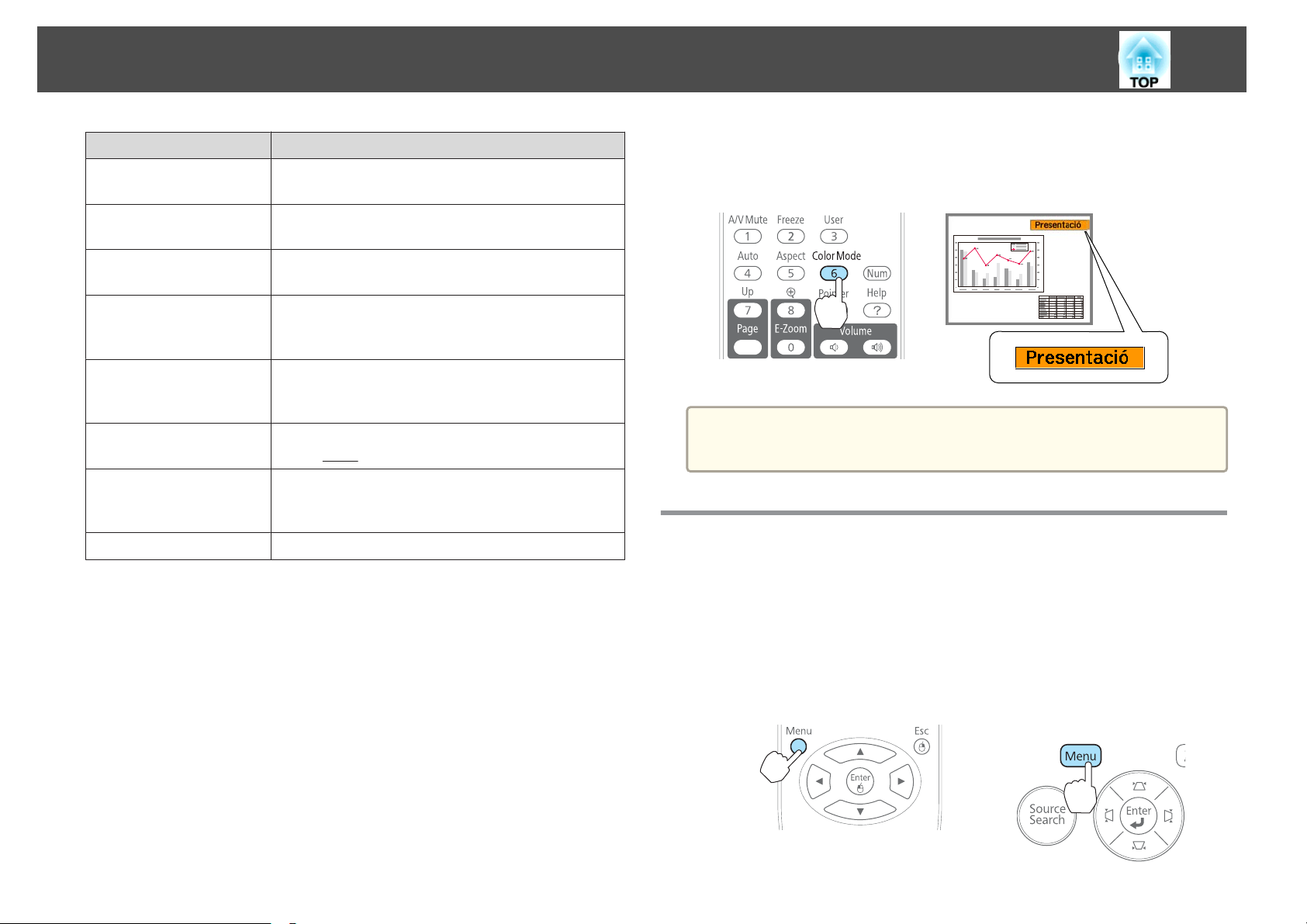
Ajust de les imatges projectades
39
Mode Aplicació
Dinàmic
Presentació
Teatre
*1
Foto
Esports
sRGB
Pissarra negra
Pissarra blanca
*1 Aquesta selecció només està disponible quan el senyal d'entrada és RGB o
*2 Aquesta selecció només està disponible quan el senyal d'entrada és vídeo de
*2
quan la font d'entrada és USB Display, USB o LAN.
components o quan la font d'entrada és Vídeo.
Ideal per a una sala lluminosa. Aquest és el mode
més lluent, i reprodueix bé els tons de les ombres.
Ideal per fer presentacions fent servir materials en
color en una sala lluminosa.
Ideal per mirar pel·lícules en una sala fosca. Dóna
un to natural a les imatges.
Ideal per projectar imatges fixes, com ara
fotografies, en una sala lluminosa. Les imatges són
intenses i presenten un bon contrast.
Ideal per veure programes de TV en una sala
lluminosa. Les imatges són intenses i presenten una
gran vivesa.
Ideal per a imatges que compleixen l'estàndard de
colors
sRGBg.
Fins i tot si projecteu les imatges en una pissarra
negra (o verda), aquest ajust els dóna un tint
natural, com si les projectéssiu en una pantalla.
Ideal per fer presentacions en una pissarra blanca.
Cada vegada que premeu el botó [Color Mode], el nom del Mode de color
es visualitza a la pantalla i el Mode de color canvia.
Comandament a distància
Podeu configurar Mode de color des del menú Configuració.
a
s Imatge - Mode de color pàg.73
Configurar Iris automàtic
Ajustant la luminància automàticament segons la lluentor, podeu gaudir
d’imatges intenses i nítides.
a
Premeu el botó [Menu].
s
"Utilitzar el menú menú Configuració" pàg.71
Fent servir el comandament a
distància
Ús del tauler de control
Page 40

Ajust de les imatges projectades
40
b
c
d
Seleccioneu Iris automàtic des de Imatge.
Seleccioneu Activat.
L'ajust es desa per a cada Mode de color.
Premeu el botó [Menu] per terminar de fer els ajusts.
Només podeu definir l'Iris automàtic quan el Mode de color és
a
Dinàmic o Teatre.
Mètodes de canvi
Cada vegada que premeu el botó, el botó d'[Aspect] es visualitza a la
pantalla el mode d'aspecte i la relació d'aspecte canvia.
Comandament a distància
Podeu configurar la relació d'aspecte des del menú Configuració.
a
Canvi del mode d'aspecte
Projecció d'imatges des d'un equip de vídeo
Cada vegada que premeu el botó [Aspect] del comandament a distància, el
mode d’aspecte canvia en l’ordre 4:3 i 16:9.
s Senyal - Aspecte pàg.74
Canviar la relació d'aspecte de la imatge projectada
Podeu canviar la Relació d'aspecteg de la imatge projectada per què s'adapti
al tipus, a la proporció d'alçada i amplada i a la resolució dels senyals
d'entrada.
Els modes d'aspecte disponibles varien segons la senyal d'imatge que estigui
en projecció.
Si introduïu un senyal 720p/1080i i el mode d'aspecte és 4:3, s'aplica un
zoom de 4:3 (la imatge es talla per la dreta i l'esquerra).
Exemple: entrada de senyal 720p (resolució: 1280x720, relació d'aspecte: 16:9)
Page 41

Ajust de les imatges projectades
41
A continuació es mostren exemples de projecció per a cada mode d'aspecte.
4:3
A
16:9
B
Projecció d'imatges des del port HDMI
Cada vegada que premeu el botó Aspect del comandament a distància, el
mode d’aspecte canvia en l’ordre Auto, 4:3 i 16:9.
Exemple: entrada de senyal 1080p (resolució: 1920x1080, relació d'aspecte: 16:9)
Auto
A
4:3
B
16:9
C
Mode Aspec-
te
Normal
4:3
16:9
Si la imatge està tallada, configureu l'ajust Resolució a Ample o
a
Normal des del menú Configuració, segons la mida del tauler de
l'ordinador.
s Senyal - Resolució pàg.74
Senyal d’entrada
XGA 1024X768(4:3) WXGA 1280X800(16:10)
Projecció d'imatges des d'un ordinador
Cada vegada que premeu el botó [Aspect] del comandament a distància, el
mode d’aspecte canvia en l’ordre Normal, 4:3 i 16:9.
Page 42
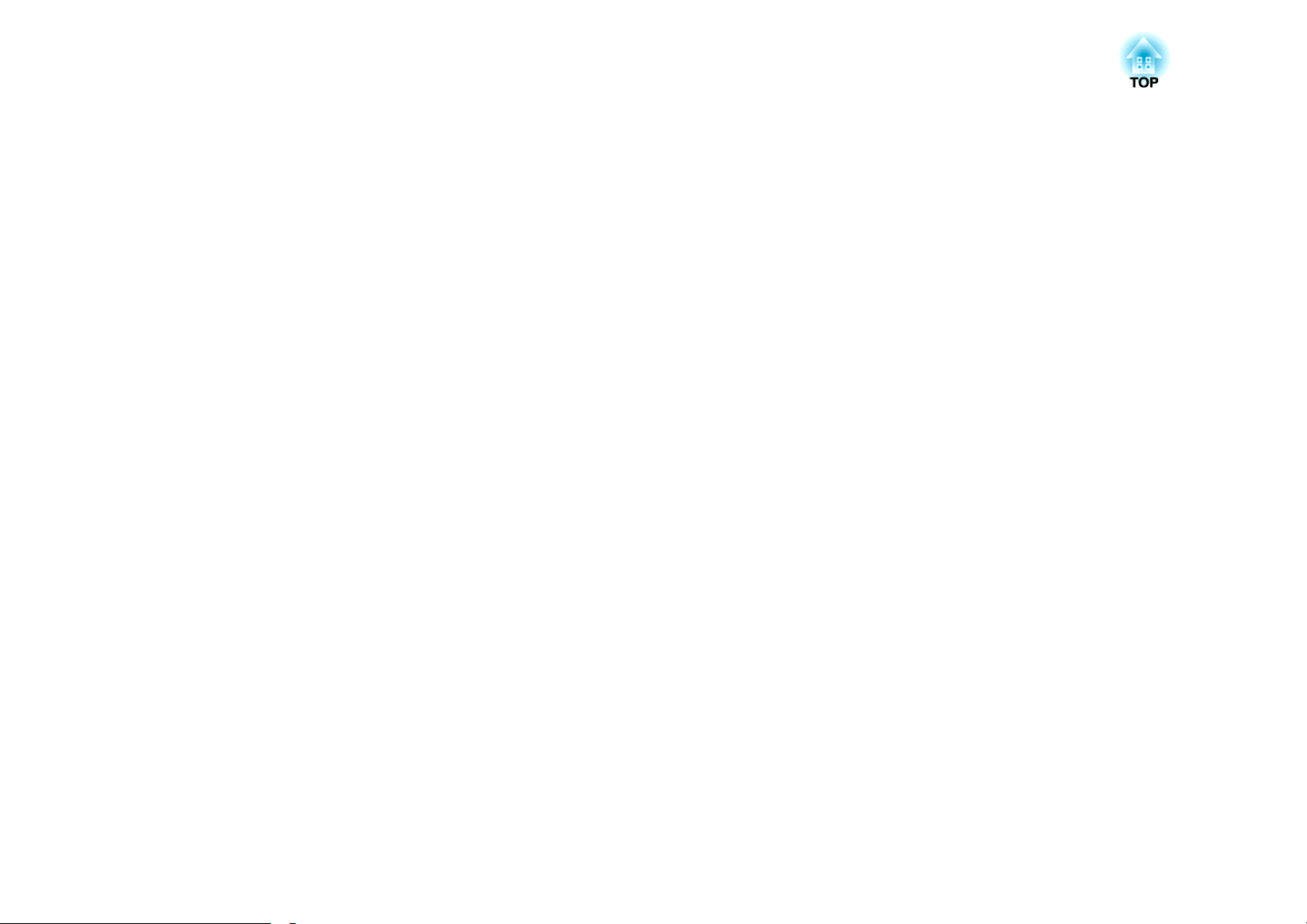
Funcions Útils
En aquest capítol es descriuen consells útils per fer presentacions i les funcions de seguretat.
Page 43
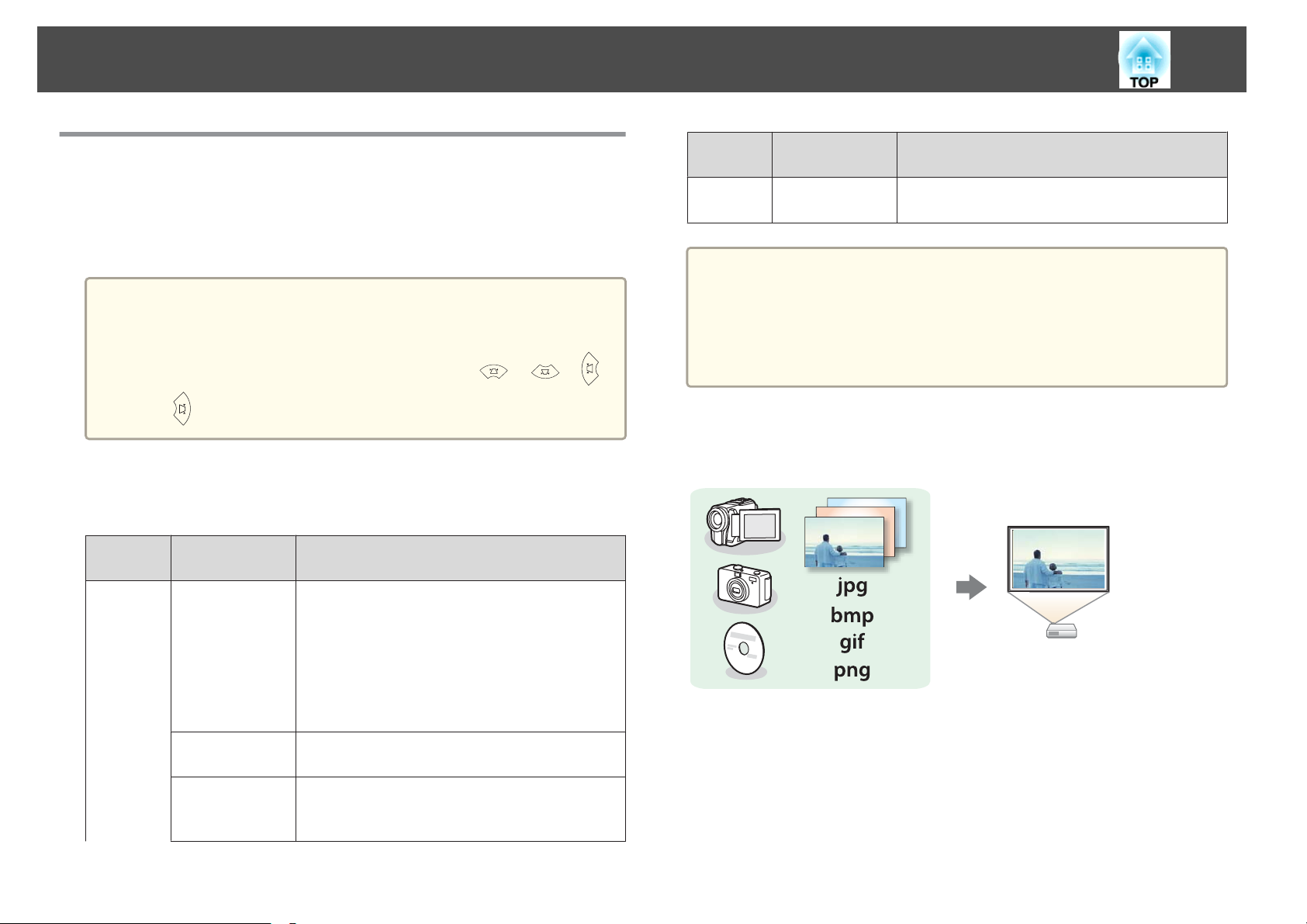
Funcions de projecció
43
Projectar sense un ordinador (Presentació)
Connectant un dispositiu d'emmagatzematge USB com una memòria USB o
un disc dur USB al projector, podeu projectar els arxius que hi ha
emmagatzemats sense fer servir un ordinador. Aquesta funció s’anomena
Presentació.
• Es possible que no pugueu fer servir dispositius s’emmagatzematge
a
Especificacions per als fitxers que es poden projectar fent servir la funció de Presentació
Tipus Tipus de fitxer
Imatge .jpg No es poden projectar aquests tipus d’imatge:
USB que incorporin funcions de seguretat.
• No podeu corregir la distorsió keystone mentre estigueu projectant
una Presentació, encara que premeu el botons [
] al tauler de control.
[
Notes
(extensió)
- Formats de mode de color CMYK
- Formats progressius
- Imatges amb una resolució superior a 8192x8192
Degut a les característiques dels arxius JPEG, es
possible que les imatges no es puguin projectar amb
claredat si el ràtio de compressió és massa alt.
], [ ], [ ] i
Tipus Tipus de fitxer
(extensió)
.png No es poden projectar imatges amb una resolució
• Quan connecteu i feu servir un disc dur compatible amb USB,
a
assegureu-vos de connectar l’adaptador de CA subministrat amb el
disc dur.
• El projector no funciona amb alguns arxius del sistema, per aquest
motiu, feu servir els mitjans que heu formatat a Windows.
• Formateu els mitjans en FAT16/32.
Notes
superior a 1280x800.
Exemples de Presentació
Projectar imatges emmagatzemades a un dispositiu USB
s
"Projectar la imatge seleccionada" pàg.45
.bmp No es poden projectar imatges amb una resolució
superior a 1280x800.
.gif • No es poden projectar imatges amb una resolució
superior a 1280x800.
• No es poden projectar GIF animats.
s
"Projectar arxius d'imatge d'una carpeta en seqüència (Presentació)"
pàg.46
Page 44

Funcions de projecció
44
Mètodes de funcionament de Presentació
Malgrat que els passos següents es basen en l’ús del comandament a
distància, podreu realitzar les mateixes operacions des del Panell de control.
Iniciar la Presentació
a
b
Canvieu la font a USB.
s
"Canviar a la imatge desitjada amb el comandament a distància"
pàg.30
Connecteu un dispositiu d’emmagatzematge USB o una càmera
digital al projector.
s
"Connectar dispositius USB" pàg.24
S’inicia la Presentació i apareix una pantalla amb la llista de fitxers.
• Els fitxers JPEG es visualitzen en forma de miniatures (el
contingut del fitxer es visualitza en forma d'imatges petites).
• Els altres fitxers o carpetes es visualitzen en forma d'icones, de la
manera indicada a la taula següent.
Icona Arxiu Icona Arxiu
Fitxers JPEG
*
Fitxers BMP
a
• També podeu inserir una targeta de memòria a un lector de targetes
USB, i connectar el lector al projector. Però és possible que alguns
dels lectors de targetes USB disponibles al mercat no siguin
compatibles amb el projector.
• Quan aparegui la pantalla següent (la pantalla Selec. unitat), premeu
els botons [
unitat que voleu utilitzar i, a continuació, premeu el botó [Enter].
• Per fer aparèixer la pantalla Selec. unitat, col·loqueu el cursor a
Selec. unitat a la part superior de la pantalla de la llista de fitxers i,
a continuació, premeu [Enter].
], [ ], [ ] i [ ] per seleccionar la
Fitxers GIF Fitxers PNG
* Si no es pot mostrar en forma de miniatura, es mostra com una icona.
Projectar imatges
Feu servir els botons [ ], [ ], [ ] i [ ] per seleccionar
a
el fitxer o carpeta que voleu projectar.
Page 45

Funcions de projecció
45
a
Si no es mostren tots els fitxers de la carpeta en la pantalla
actual, premeu el botó [Down] al comandament a distància o
col·loqueu el cursor a Pàgina següent a la part inferior de la
pantalla i premeu [Enter].
Per tornar a la pantalla anterior, premeu el botó [Up] del
comandament a distància o moveu el cursor al botó Pàgina
anterior que hi ha a la part superior de la pantalla i
premeu [Enter].
b
Mentre es projecta, premeu el botó [ ] o [ ].
Aturar la presentació
Per tancar una Presentació, desconnecteu el dispositiu USB del port USB
del projector. Per a càmeres digitals, discs durs i similars, desactiveu el
dispositiu i retireu-los.
b
Girar imatges
Podreu girar les imatges reproduïdes en 90˚ increments. La funció de gir
també està disponible durant la Presentació.
Premeu el botó [Enter].
Es mostra la imatge seleccionada.
Quan seleccioneu una carpeta, es mostren els fitxers de la carpeta
seleccionada. Per tornar a la pantalla anterior, moveu el cursor a A
l'inici i premeu [Enter].
Reproduïu imatges o executeu Presentació.
a
Projectar la imatge seleccionada
Atenció
No desconnecteu el dispositiu d’emmagatzematge USB mentre hi accediu. És
possible que la Presentació no funcioni correctament.
a
Inicieu la Presentació.
Apareix la pantalla de la llista de fitxers.
s
"Iniciar la Presentació" pàg.44
Page 46

Funcions de projecció
46
b
c
Premeu els botons [ ], [ ], [ ] i [ ] per seleccionar
el fitxer d'imatge que voleu projectar.
Premeu el botó [Enter].
Es mostra la imatge.
Projectar arxius d'imatge d'una carpeta en seqüència (Presentació)
Podeu projectar en ordre els fitxers d’imatge d’una carpeta, d’un en un.
Aquesta funció s’anomena Presentació. Seguiu aquest procediment per
executar Presentació.
Per canviar automàticament els fitxers quan realitzeu una Presentació,
a
a
ajusteu Temps canvi pantalla de Opció de Presentació a qualsevol
valor que no sigui No. El paràmetre per defecte és 3 segons.
s "Ajusts de visualització d'imatge i ajusts de funcionament de
Presentació" pàg.47
Inicieu la Presentació.
Apareix la pantalla de la llista de fitxers.
s
"Iniciar la Presentació" pàg.44
Feu servir els botons [ ][ ][ ][ ] per a situar el
b
cursor damunt de la carpeta a partir de la qual vulgueu fer la
Presentació i, a continuació, premeu [Enter].
d
a
Premeu el botó [Esc] per retornar a la pantalla de la llista de
fitxers.
Premeu els botons [ ][ ] per anar a l'arxiu d'imatge següent
o anterior.
c
Seleccioneu Presentació a la part d’avall de la pantalla de la llista
de fitxers i premeu [Enter].
S’inicia la Presentació i els fitxers d’imatge de la carpeta es projecten
automàticament en seqüència, un per un.
Quan es projecta l’últim fitxer, torna a aparèixer automàticament la
llista de fitxers. Si ajusteu Reprod. contínua a Activat a la finestra
Opció, la projecció tornarà a començar des del principi quan arribi al
final.
s
"Ajusts de visualització d'imatge i ajusts de funcionament de
Presentació" pàg.47
Podeu passar a la pantalla següent, tornar a la pantalla anterior o
aturar la reproducció durant la projecció d’una Presentació.
Page 47

Funcions de projecció
Si el Temps canvi pantalla de la pantalla Opció està ajustat a No, els
a
Podeu fer servir les funcions següents quan projecteu un arxiu d'imatge
amb Presentació.
• Freeze
s
• Pausa A/V
s
• E-Zoom
s
fitxers no canviaran automàticament quan seleccioneu una Veure
presentació. Premeu el botó [
comandament a distància per continuar al fitxer següent.
"Congelació de la imatge (Freeze)" pàg.48
"Amagar la imatge i el so temporalment (Pausa A/V)" pàg.48
"Ampliar una part de la imatge (E-Zoom)" pàg.50
], el botó [Enter] o el botó [Down] al
Ajusts de visualització d'imatge i ajusts de funcionament de Presentació
Podeu ajustar l’orde de visualització dels fitxers i les operacions de la
Presentació des de la pantalla Opció.
Premeu els botons [ ][ ][ ][ ] per situar el cursor
a
damunt de la carpeta de què vulgueu configurar les condicions de
visualització i, a continuació, premeu el botó [Esc]. Seleccioneu
Opció al submenú que es visualitza, i premeu el botó [Enter].
b
Quan aparegui la següent pantalla d’Opció, ajusteu tots els
elements.
Habiliteu els paràmetres col·locant el cursor a l'element de destí i
prement el botó [Enter].
La taula següent indica els detalls de cada element.
c
47
Ordre visualització
Ordre
Reprod. contínua
Temps canvi
pantalla
Efecte
Quan hàgiu terminat de configurar els ajusts, feu servir els botons
[
Acceptar i premeu [Enter].
D’aquesta manera, s’apliquen els paràmetres.
Si no voleu aplicar els paràmetres, col·loqueu el cursor a Cancelar i
premeu [Enter].
], [ ], [ ] i [ ] per col·licat el cursor sobre
Podeu seleccionar mostrar els fitxers per Ord. x nom o per
Ord. x data.
Podeu seleccionar ordenar els fitxers en ordre Ascendent
o Descendent.
Podeu configurar si s'ha de repetir la Presentació.
Podeu ajustar el temps de visualització de cada fitxer a
Presentació. Podeu definir l'interval de temps entre No,
(0) a 60 Segons. Si seleccioneu No, es desactiva la
reproducció automàtica.
Podeu configurar els efectes que apareixeran a la pantalla
quan es canviï de diapositiva.
Page 48
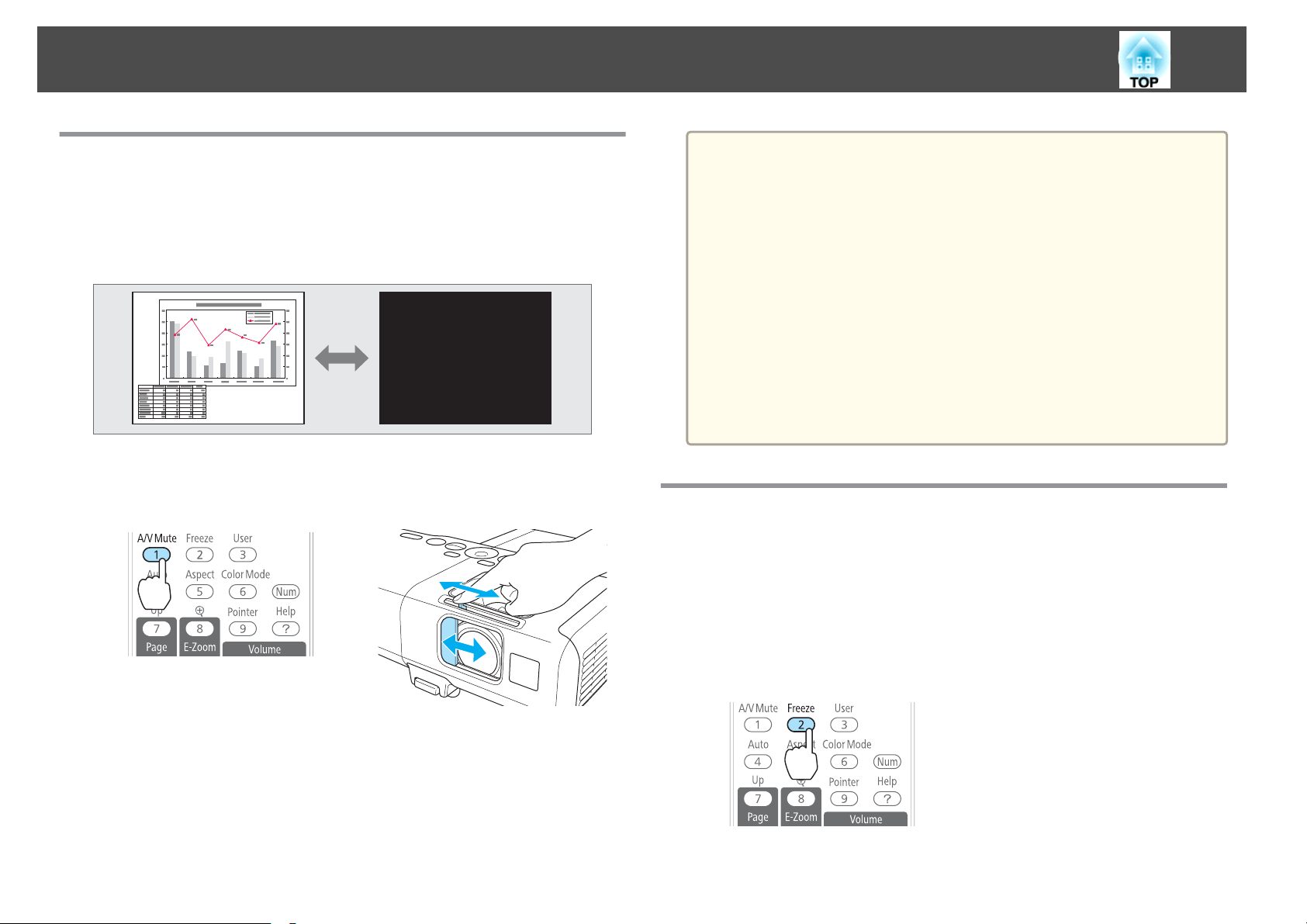
Funcions de projecció
48
Amagar la imatge i el so temporalment (Pausa
A/V)
Podeu fer-lo servir quan vulgueu centrar l’atenció del públic en el que
expliqueu, o bé si no voleu mostrar detalls com ara el canvi de fitxers
durant les presentacions des d'un ordinador.
Cada vegada que premeu el botó [A/V Mute] o que obriu/tanqueu la tapa
de l'objectiu, s'activa o es desactiva Pausa A/V.
Comandament a distància Projector
• Si feu servir aquesta funció quan projecteu imatges en moviment, la
a
font continuarà reproduint les imatges i el so, i no podreu tornar al
punt en què s’ha activat la funció Pausa A/V.
• L’àudio del micròfon encara s’emet quan Pausa A/V està activat.
• Podeu seleccionar la pantalla que es mostra quan es premi el
botó [A/V Mute] al menú Configuració.
s Ampliada - Pantalla - Pausa A/V pàg.78
• Si es tanca la diapositiva de silenci A/V durant aproximadament 30
minuts, s'activa la funció Temps Tapa Objectiu i l'equip es desactiva
automàticament. Si no voleu que s'activi Temps tapa objectiu,
configureu Temps tapa objectiu a Desactivat.
s Ampliada - Funcionament - Temps tapa objectiu pàg.78
• La làmpada continua fent llum durant Pausa A/V, és a dir, que les
hores de làmpada segueixen acumulant-se.
Congelació de la imatge (Freeze)
Quan s'activa Freeze en una imatge en moviment, la imatge congelada
continua projectant-se a la pantalla, per a poder reproduir-la fotograma per
fotograma com si fos una imatge fixa. Igualment, podeu realitzar operacions
com ara canviar de fitxers durant les presentacions des d'un ordinador sense
projectar cap imatge si heu activat prèviament la funció Freeze.
Cada vegada que premeu el botó [Freeze], s'activa o desactiva Congelar.
Comandament a distància
Page 49

Funcions de projecció
49
• L’àudio no s’atura.
a
• Per moure imatges, les imatges es continuen reproduint mentres la
pantalla està congelada, de manera que no es pot reprendre la
projecció des del punt on la pantalla es va congelar.
• Si premeu el botó [Freeze] mentre es visualitza el menú Configuració
o una pantalla d’Ajut, es tancaran aquest menú o aquesta pantalla
d'Ajut.
• Freeze encara funciona mentre s'està fent servir E-Zoom.
Funció de punter (Punter)
Aquesta funció permet moure una icona de Punter per la imatge projectada,
i ajuda a centrar l’atenció en l’àrea de la qual esteu parlant.
b
Moveu la icona del Punter ( ).
Comandament a distància
Quan es prem al mateix temps que els botons [ ], [ ],
] i [ ] del costat, el punter es belluga en diagonal.
[
Podeu seleccionar la forma de la icona del punter des del menú
a
Configuració.
Ajustos - Forma del punter pàg.76
s
a
Visualitzeu el Punter.
Cada vegada que premeu el botó [Pointer], el punter apareix o
desapareix.
Comandament a distància
Page 50
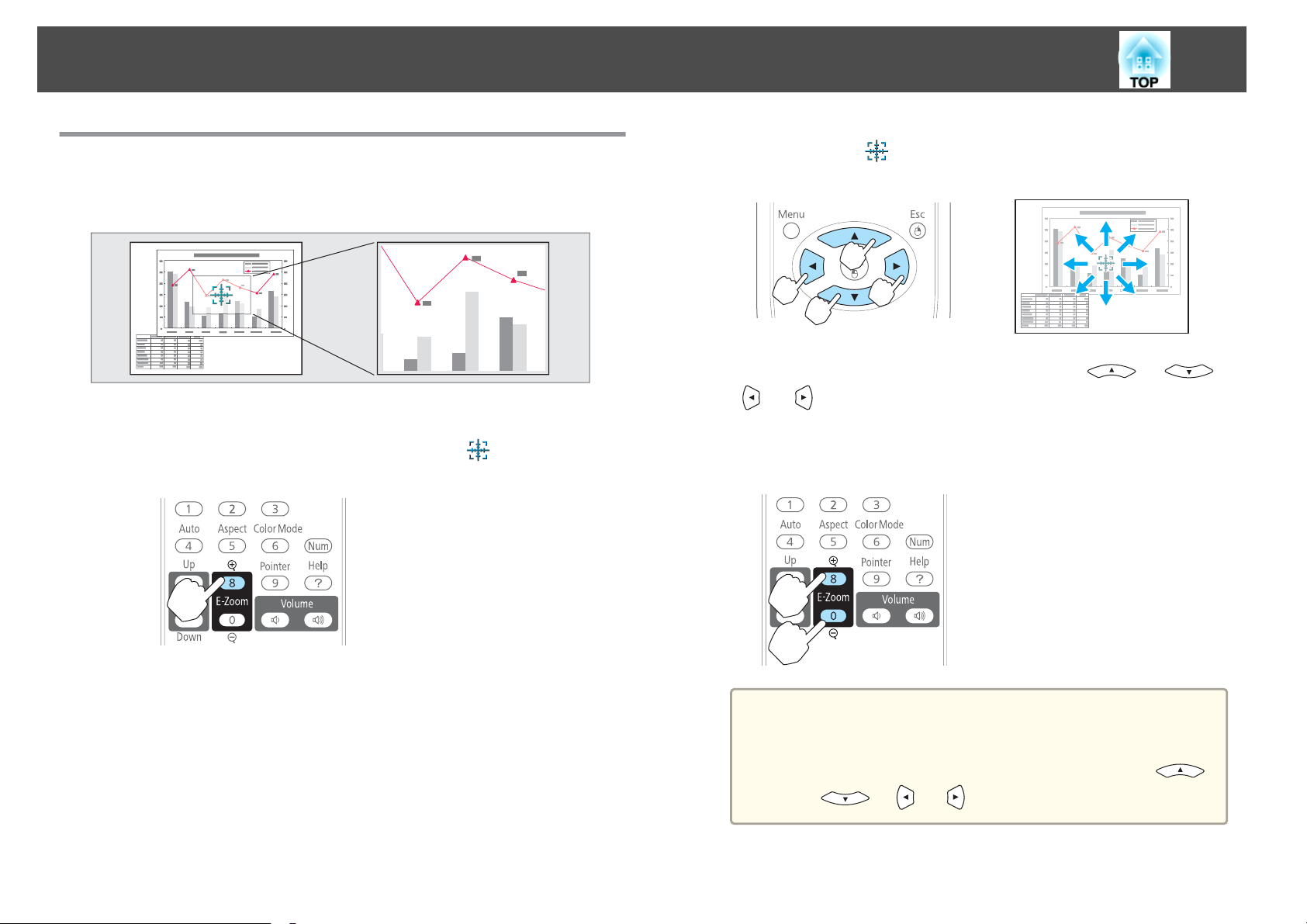
Funcions de projecció
50
Ampliar una part de la imatge (E-Zoom)
Resulta útil si voleu ampliar les imatges per veure-les amb més detall, com
ara gràfics i taules.
Inicieu E-Zoom.
a
Premeu el botó [
Comandament a distància
z
] per visualitzar la Creu ( ).
b
c
Mogueu la Creu ( ) per l'àrea de la imatge que vulgueu ampliar.
Comandament a distància
Quan es prem al mateix temps que els botons [ ], [ ],
] i [ ] del costat, el punter es belluga en diagonal.
[
Amplieu la imatge.
Comandament a distància
Botó [z]: amplia l'àrea cada vegada que
es prem. Podeu ampliar amb més
rapidesa si manteniu premut el botó.
Botó [x]: redueix les imatges que s'han
ampliat.
Botó [Esc]: cancel·a E-Zoom.
a
• La relació d’ampliació s’indica a la pantalla. L’àrea
seleccionada es pot ampliar d’1 a 4 vegades, en 25 passos
incrementals.
• Durant la projecció ampliada, premeu els botons [
[
], [ ] i [ ] per desplaçar la imatge.
],
Page 51

Funcions de projecció
Fer servir el comandament a distància per a dirigir el cursor (Ratolí sense fil)
Podeu controlar el punter del ratolí de l'ordinador des del comandament a
distància del projector. Aquesta funció s’anomena Ratolí sense fil.
Els sistemes operatius següents són compatibles amb la funció Ratolí sense
fil.
Windows Mac OS
SO
* És possible que la funció del Ratolí sense fil no es pugui fer servir amb algunes
versions dels sistemes operatius.
Feu servir el procediment següent per activar la funció Ratolí sense fil.
Windows 98
Windows 98SE
Windows Me
Windows 2000
Windows XP
Windows Vista
Windows 7
Mac OS X 10.3.x
Mac OS X 10.4.x
Mac OS X 10.5.x
Mac OS X 10.6.x
s
"Canviar a la imatge desitjada amb el comandament a distància"
pàg.30
c
Una vegada ajustat, el punter del ratolí es pot controlar de la manera
següent.
Ajusteu USB Type B a Ratolí sense fil.
s
Ampliada - Ratolí sense fil pàg.78
Desplaçar el cursor del ratolí
Clics amb ratolí
Botons[ ][ ][ ][ ]:
Desplaça el cursor del ratolí.
Botó [Enter]: clic amb el botó esquerre.
Premeu dues vegades ràpidament per fer
doble clic.
Botó [Esc]: clic amb el botó dret.
51
a
b
Connecteu el projector a un ordinador mitjançant un del cables
següents.
• Un cable d'ordinador o un cable HDMI disponible al mercat
• Un cable USB disponible al mercat
s
"Connexió d'un ordinador" pàg.21
Canvieu la font a una de les següents.
• Ordinador1
• Ordinador2
• HDMI
Arrossegar i deixar anar
Mentre premeu el botó [Enter], premeu els
botons [
Deixeu anar el botó [Enter] perquè quedi a
l'indret que desitgeu.
], [ ], [ ] i [ ].
Page 52

Funcions de projecció
52
Pàgina amunt/avall
• Quan es prem al mateix temps que els botons [ ], [ ],
a
] i [ ] del costat, el punter es belluga en diagonal.
[
• Si els botons del ratolí estan configurats al contrari a l’ordinador, els
botons del comandament a distància també funcionaran al contrari.
• La funció de Ratolí sense fil no es pot fer servir mentre s’utilitzen les
funcions següents.
- Durant la visualització del menú Configuració
- Durant la visualització d’un menú d’ajuda
- Durant l'ús de la funció E-Zoom
- Durant la captura d'un logotip d'usuari
- Mentre s’està fent servir la funció de punter
- Mentre s'ajusta el volum del so
- Mentre s'està utilitzant USB Display
- Mentre es visualitza un patró de prova
- Mentre s'està ajustant el mode de color
- Mentre es visualitza el nom del mode de color
- Durant la visualització del nom de la Font
- Mentre es canvia la font d'entrada
- Durant la visualització d'un missatge d'emissió (només EB-93)
- Durant la visualització de patrons
Botó [Up]: torna a la pantalla anterior.
Botó [Down]: va a la pantalla següent.
Desar un Logotip de l’usuari
Podeu desar la imatge projectada en un moment donat com a Logotip de
l’usuari.
Un cop desat el Logotip de l’usuari, no es pot recuperar el valor per
a
a
defecte del logotip.
Projecteu la imatge que voleu desar com a logotip de l’usuari i
premeu el botó [Menu].
s
"Utilitzar el menú menú Configuració" pàg.71
Fent servir el comandament a
distància
Seleccioneu Logotip de l’usuari de Ampliada.
Ús del tauler de control
b
Page 53

Funcions de projecció
53
a
• Quan Protecc logo usuari de Contrasenya protegida està
ajustat a Activat, es visualitza un missatge i el logotip de
l’usuari no es pot canviar. Podeu realitzar canvis un cop
Protecc logo usuari estigui ajustat a Desactivat.
s "Gestionar usuaris (Contrasenya protegida)" pàg.56
• Si heu seleccionat Logotip de l’usuari mentre s'està realitzant
una operació de Keystone, E-Zoom, Aspecte o Ajusta el zoom,
es cancel·la la funció que s'està realitzant actualment.
d
e
Moveu el quadre per a seleccionar la part de la imatge que voleu
utilitzar com a Logotip de l'usuari.
Podeu realitzar la mateixa operació des del tauler de control del
projector.
Comandament a distància
Podeu desar amb una mida de 400 x 300 punts.
a
Si premeu el botó [Enter] i es mostra el missatge "Seleccionar
aquesta imatge?", seleccioneu Sí.
c
Quan aparegui el missatge "Acceptar imatge com a logo d'usuari?",
seleccioneu Sí.
Quan premeu el botó [Enter] del comandament a distància o
a
del tauler de control, pot ser que la mida de la pantalla canviï
segons el senyal, per fer-la coincidir amb la resolució del senyal
d’imatge actual.
Page 54

Funcions de projecció
54
f
g
Seleccioneu el factor del zoom a la pantalla de configuració de
zoom.
Quan aparegui "Guardar imatge com logo d'usuari?", seleccioneu
Sí.
La imatge s’ha desat. Quan la imatge s’hagi desat, apareixerà el
missatge "Complet."
• Quan es desa un logotip de l’usuari, s’esborra el Logotip de
a
l’usuari anterior.
• Triga uns moments a desar. No utilitzeu ni el projector ni cap
equip connectat mentre mentre es desa, podria comportar
problemes de funcionament.
a
b
Projecteu la imatge que voleu utilitzar com a patró de l’usuari i
premeu el botó [Menu].
s
"Utilitzar el menú menú Configuració" pàg.71
Fent servir el comandament a
distància
Seleccioneu Patró d'Ajustos.
Ús del tauler de control
Desar Patró d’Usuari
Podeu desar la imatge projectada en un moment donat com a Patró de
l’usuari.
Quan es desa un patró de l’usuari, s’esborra el patró de l’usuari
a
anterior.
c
Seleccioneu Patró d'usuari.
Page 55
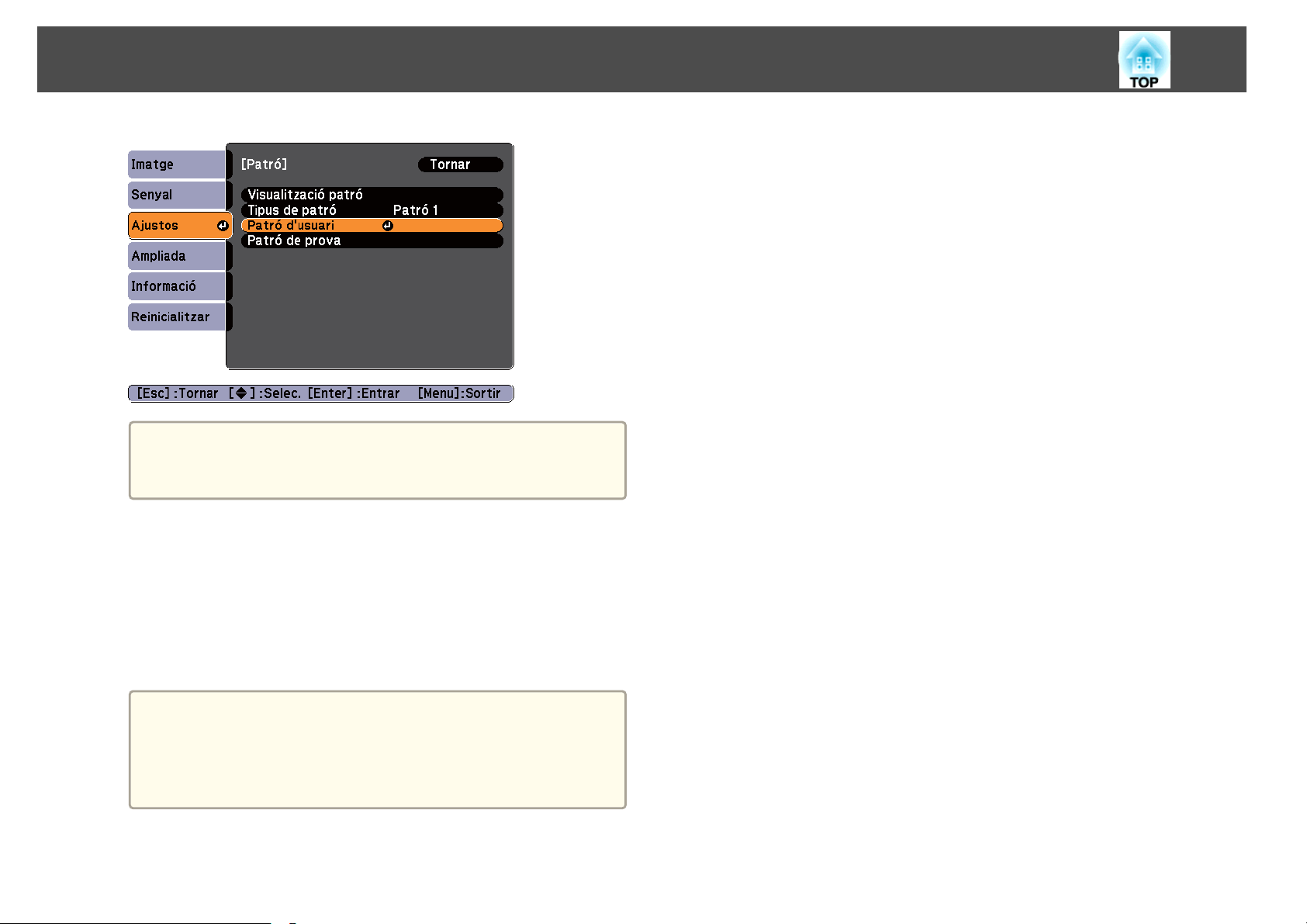
Funcions de projecció
Si heu seleccionat Patró d'usuari mentre s'està realitzant un
a
ajust Keystone, Aspecte o Zoom, es cancel·la la funció que s'està
realitzant actualment.
55
d
e
Quan es mostri "Voleu fer servir la imatge projectada actualment
com a Patró d'usuari?", seleccioneu Sí.
Si premeu el botó [Enter], es visualitzarà el missatge "Guardar
imatge com a Patró d'usuari?". A continuació, seleccioneu Sí.
La imatge s’ha desat. Després de desar la imatge, es mostra el
missatge "S'han definit tots els ajustos del Patró d'usuari."
• Un cop desat el Patró de l’usuari, no es pot recuperar el valor
a
per defecte del patró de l’usuari.
• Triga uns moments a desar un Patró d'usuari. No utilitzeu ni
el projector ni cap equip connectat mentre mentre es desa,
podria comportar problemes de funcionament.
Page 56

Funcions de Seguretat
56
El projector disposa d’aquestes funcions de seguretat millorades.
• Contrasenya protegida
Podeu limitar les persones que poden fer servir el projector.
• Bloq. Panell control
Podeu evitar que els usuaris canviïn els ajustos del projector sense permís.
s
"Restringir el Funcionament (Bloq. Panell control)" pàg.58
• Bloqueig Antirobatori
El projector està equipat amb el següents dispositius de seguretat
antirobatori.
s
"Bloqueig Antirobatori" pàg.59
Gestionar usuaris (Contrasenya protegida)
Mentre Contrasenya protegida estigui activada, les persones que no
coneguin la Contrasenya no podran utilitzar el projector per projectar
imatges, encara que estigui activat. A més, no es pot canviar el logotip de
l’usuari que es mostra quan s'activa el projector. Això serveix de dispositiu
antirobatori, ja que el projector no es podrà utilitzar encara que el robin. En
el moment de la seva adquisició, Contrasenya protegida no està activada.
• Protecc logo usuari
Encara que algú provi de canviar el Logotip de l'usuari definit pel
propietari del projector, no es pot canviar. Quan Protecc logo usuari està
ajustat a Activat, no es poden fer els següents canvis als ajusts de Logotip
de l’usuari.
• Capturar un Logotip de l’usuari
• Configurar Mostrar fons, Pantalla d’inici o Pausa A/V des de
Pantalla
s
Ampliada - Pantalla pàg.78
• Protecció xarxa (només EB-93)
Si Protecció xarxa està Activat no es poden realitzar canvis d’ajustos per
a Xarxa.
s
"Menú Xarxa (només EB-93)" pàg.79
Configurar Contrasenya protegida
Seguiu aquest procediment per tal de configurar Protecc. contrasenya.
a
Durant la projecció, manteniu premut el botó [Freeze] durant uns
cinc segons.
Es visualitza el menú de configuració de Contrasenya protegida.
Tipus de Contrasenya protegida
Es poden definir aquests tres tipus d’ajusts de Protecc. contrasenya, segons
com es faci servir el projector.
• Protecció en activar
Quan Protecció en activar és Activat, cal introduir la Contrasenya
predefinida un cop que el projector estigui endollat i encès (això també
s’aplica a Direct Power On). Si no introduïu la contrasenya correcta, la
projecció no s'inicia.
Comandament a distància
Page 57

Funcions de Seguretat
57
b
• Si Contrasenya protegida ja està activada, heu d'inserir la
a
Seleccioneu el tipus de Contrasenya protegida que voleu
configurar i, a continuació, premeu [Enter].
contrasenya.
Si la contrasenya és correcta, apareix el menú d’ajust
Contrasenya protegida.
s "Introduir la Contrasenya" pàg.57
• Un cop establerta la contrasenya, enganxeu l’Adhesiu protecc.
contrasenya subministrat en un lloc visible del projector com
un element més de dissuasió.
(3) Manteniu premut el botó [Num] i inseriu un número de quatre dígits fent
servir els botons numèrics. El número introduït es mostra com "* * * *".
Quan introduïu el quart dígit, es visualitza la pantalla de confirmació.
Comandament a distància
(4) Torneu a introduir la contrasenya.
Apareix el missatge "Contrasenya acceptada."
Si introduïu una contrasenya incorrecta, apareix un missatge que us
demana que torneu a introduir-la.
Introduir la Contrasenya
Quan es visualitzi la pantalla per introduir la contrasenya, introduïu-la fent
servir els botons numèrics del comandament a distància.
Manteniu premut el botó [Num] i introduïu la contrasenya amb els botons
numèrics.
c
d
Seleccioneu Activat, i premeu el botó [Enter].
Premeu el botó [Esc], es torna a mostrar la pantalla del punt 2.
Establiu la contrasenya.
(1) Seleccioneu Contrasenya, i premeu el botó [Enter].
(2) Si es visualitza el missatge "Canviar contrasenya?", seleccioneu Sí i
premeu el botó [Enter]. La contrasenya per defecte és "0000". Canvieu-lo
per la contrasenya que desitgeu. Si seleccioneu No, tornarà a aparèixer la
pantalla que es mostra al pas 2.
Page 58
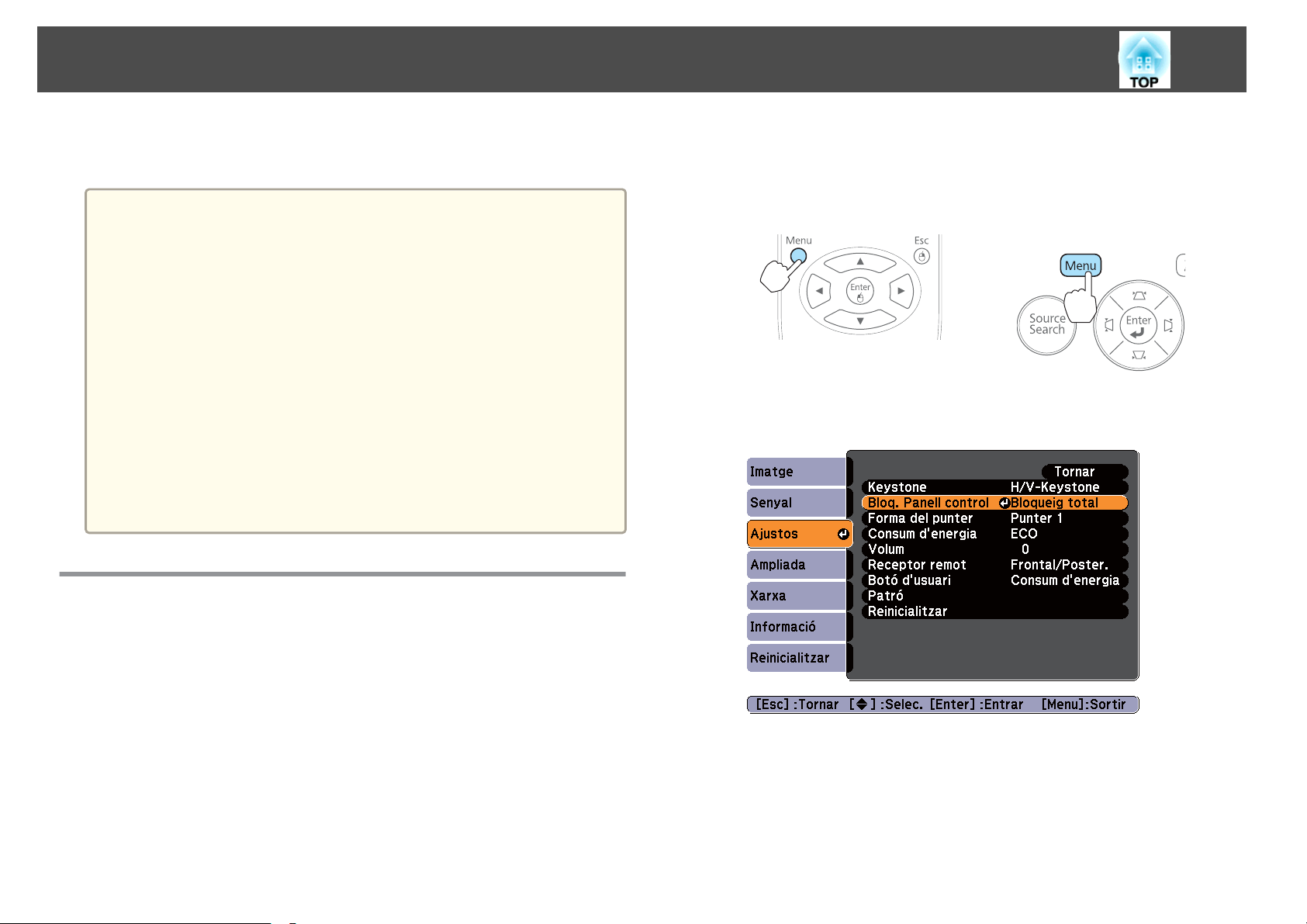
Funcions de Seguretat
58
Si introduïu la contrasenya correcta, Contrasenya protegida quedarà
desbloquejada temporalment.
Atenció
• Si introduïu una contrasenya incorrecta tres cops seguits, apareixerà el
missatge "El projector quedarà bloquejat." durant aproximadament cinc
minuts i, a continuació, el projector passarà al mode d’espera. Si passa això,
desconnecteu l’endoll de la presa de corrent, torneu a connectar-lo i engegueu
el projector. El projector torna a mostrar la pantalla per introduir la
contrasenya, on podreu introduir la contrasenya correcta.
• Si heu oblidat la contrasenya, anoteu el número "Codi sol·licitud: xxxxx" que
apareix a la pantalla i poseu-vos en contacte amb el distribuïdor més proper
indicat a Llista de contactes per a projectors Epson.
s Llista de contactes per a projectors Epson
• Si seguiu repetint aquesta operació i introduïu una contrasenya errònia trenta
vegades seguides, apareixerà el missatge següent i el projector no permetrà
introduir més contrasenyes. "El projector quedarà bloquejat. Contacteu amb
Epson tal com indica la documentació."
s Llista de contactes per a projectors Epson
a
b
Premeu el botó [Menu] mentre es projecta.
s
"Utilitzar el menú menú Configuració" pàg.71
Fent servir el comandament a
distància
Seleccioneu Bloq. Panell control des de Ajustos.
Ús del tauler de control
Restringir el Funcionament (Bloq. Panell control)
Per bloquejar els botons de funcionament del tauler de control, feu un dels
següents passos.
• Bloqueig total
Tots els botons del tauler de control estan bloquejats. No podeu realitzar
cap operació des del tauler de control, ni tan sols activar i desactivar.
• Bloqueig parcial
Tots els botons del Tauler de control, excepte el botó [
bloquejats.
Això és útil en esdeveniments o actuacions on voleu desactivar tots els
botons durant la projecció, o bé en escoles si voleu limitar l'ús dels botons.
Podeu seguir utilitzant el projector amb el comandament a distància.
t
], estan
c
Seleccioneu Bloqueig total o bé Bloqueig parcial segons el
vostre objectiu.
Page 59
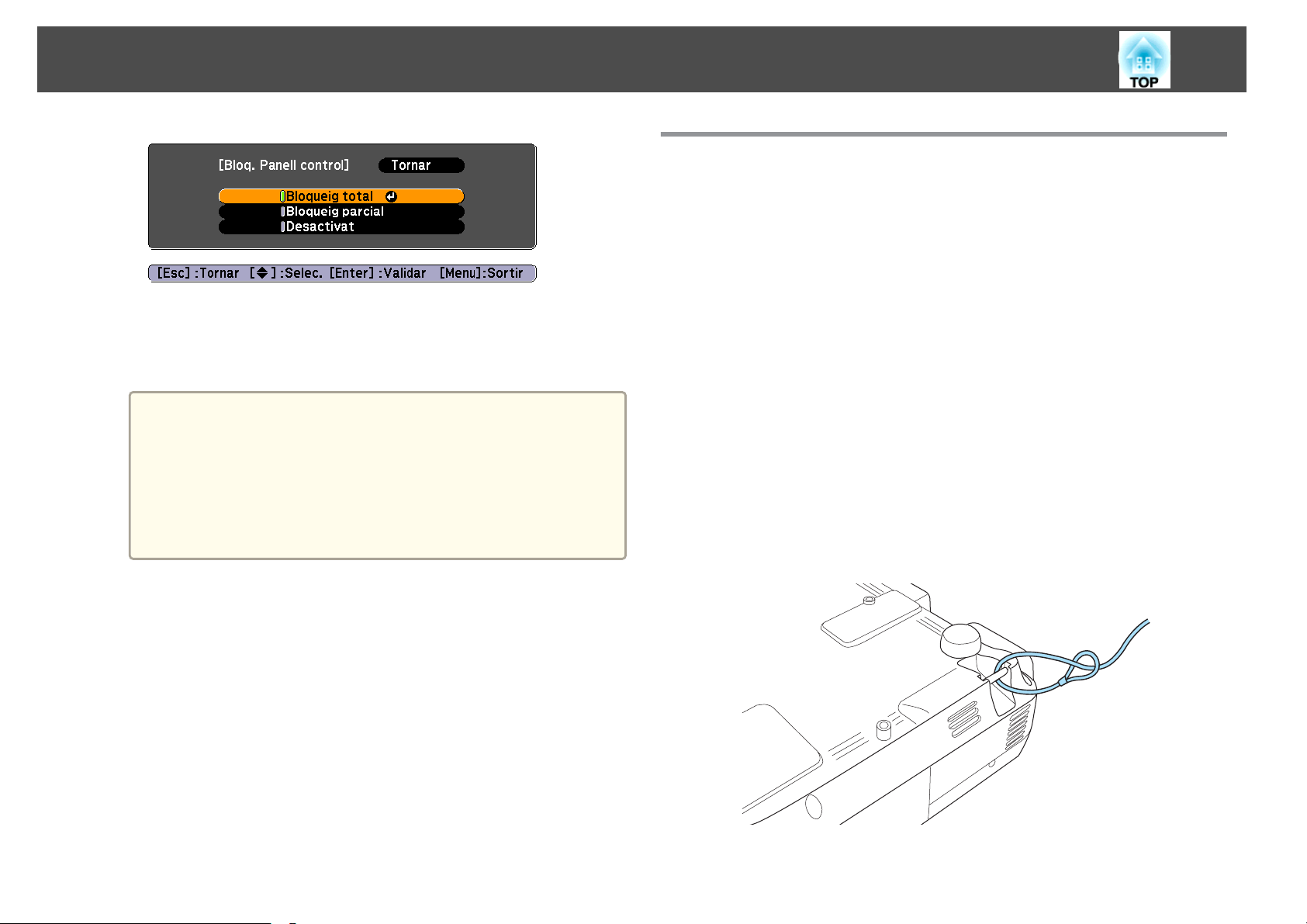
Funcions de Seguretat
d
Seleccioneu Sí quan aparegui el missatge de confirmació.
Els botons del tauler de control estan bloquejats d'acord amb l'ajust
que heu triat.
Podeu suprimir el bloqueig del tauler de control seguint un
a
d'aquests dos mètodes.
• Seleccioneu Desactivat des de Bloq. Panell control.
Ajustos - Bloq. Panell control pàg.76
s
• Manteniu premut el botó [Enter] del tauler de control durant
uns set segons. Apareixerà un missatge i se suprimirà el
bloqueig.
Bloqueig Antirobatori
El projector està equipat amb diversos tipus de dispositius de seguretat
antirobatori.
• Ranura de seguretat
La ranura de seguretat és compatible amb el sistema Microsaver Security
System fabricat per Kensington.
Consulteu la secció següent per a més detalls sobre el sistema Microsaver
Security.
s
http://www.kensington.com/
• Punt d’instal·lació del cable de seguretat
Podeu passar un cable antirobatori, disponible al mercat, pel punt
d’instal·lació per fixar el projector a un escriptori o a una columna.
Instal·lar el bloqueig de cable
Passeu un cable antirobatori a través del punt d’instal·lació.
Consulteu les instruccions de bloqueig a la documentació que s’inclou amb
el bloqueig de cable.
59
Page 60

Supervisió i control
60
Sobre EasyMP Monitor (només EB-93)
EasyMP Monitor vos permet realitzar operacions com comprovar l'estat de
múltiples projectors d'Epson que estiguin connectats a una xarxa en un
monitor d'ordinador i controlar els projectors des de l'ordinador.
Podeu descarregar l'EasyMP Monitor des de la següent pàgina web.
http://www.epson.com
A continuació s'inclou unes breus descripcions de les funcions de supervisió
i de control que es poden realitzar amb EasyMP Monitor.
• Registre de projectors per supervisar i controlar
Els projectors de la xarxa es poden cercar automàticament i, a
continuació, es pot seleccionar quins projectors voleu registrar des del
projectors detectats.
Si introduïu la direcció IP, podreu registrar projectors de destí.
• Els projectors registrats també es poden assignar a grups, perquè es
puguin supervisar i controlar en grups.
• Supervisió de l'estat de projectors registrats
Amb les icones, es pot comprovar l'estat d'alimentació (ACTIVAT/
DESACTIVAT) per a projectors i problemes o advertències que
requereixin atenció.
Podeu seleccionar grups de projectors o un projector únic i, a
continuació, comprovar el temps de funcionament acumulat de la
làmpada o informació com fonts d'entrada, problemes i advertències per
als projectors.
• Control dels projectors registrats
Es poden seleccionar projectors en grup o individualment i, a continuació,
podeu realitzar operacions amb els projectors seleccionats, com activar-los
o desactivar-los i canviar la font d'entrada.
Podeu fer servir les funcions de Control Web per canviar la configuració
del menú Configuració del projector.
Si n'hi ha accions de control que s'executen regularment en moments o
dies determinats, podreu fer servir la Configuració de temps per registrarles.
• Configuració Notificació Mail
Podeu ajustar les direccions de correu electrònic a les que voleu enviar les
notificacions si un estat requereix atenció, com en cas de tenir un
problema amb un projector registrat.
• Enviar missatges a projectors registrats
Podeu fer servir el plugin Message Broadcasting de l'EasyMP Monitor per
enviar fitxers JPEG als projectors registrats.
Descarregueu el plugin Message Broadcasting de la pàgina web que
s'indica al començament d'aquest capítol.
Canviar els Ajustos Utilitzant un Navegador web (Control Web) (només EB-93)
Utilitzant un navegador Web d’un ordinador connectat al projector en una
xarxa, podeu ajustar i controlar el projector. Aquesta funció permet realitzar
ajustos i controlar les operacions a distància. A més, com que podeu
utilitzar el teclat de l'ordinador per introduir els caràcters necessaris, la
configuració resulta més fàcil.
Utilitzeu Microsoft Internet Explorer 6.0 o posterior com a navegador web.
Si feu servir Mac OS, utilitzeu Safari o Firefox.
Si configureu Mode d’espera a Com. activada, podeu fer servir un
a
Configuració del Projector
A un navegador web, podeu definir els elements que normalment s'ajusten
al menú de Configuració del projector. Els ajustos queden reflectits al menú
de Configuració. També hi ha elements que només es poden ajustar un
navegador web.
navegador Web per ajustar i controlar, fins i tot si el projector està en
mode d'espera (quan està desactivat).
s Ampliada - Mode d'espera pàg.78
Page 61

Supervisió i control
61
Elements del menú de Configuració que no es poden ajustar amb un navegador
web
• Menú Ajustos - Keystone - Quick Corner
• Menú Ajustos - Forma del punter
• Menú Ajustos - Patró
• Menú Ajustos - Botó d'usuari
• Menú Ampliada - Logotip de l’usuari
• Menú Ampliada - Idioma
• Menú Ampliada - Funcionament - Mode alta altitud
• Menú Ampliada - Funcionament - Temps tapa objectiu
• Menú Reinicialitzar - Reinicialitzar tot i Reinic hores làmpada
Els ajustos per als elements de cada menú són els mateixos al menú
Configuració del projector.
s
"Menú Configuració" pàg.70
Elements que només es poden ajustar amb el navegador web
• Nom de comunitat SNMP
• Contras. Monitor
b
Mostrar la pantalla Web Remote
La funció Web Remote vos permet realitzar operacions del projector amb el
comandament a distància amb un navegador web.
Introduïu l'adreça IP del projector al quadre d'entrada d'adreça del
navegador web i premeu la tecla Enter del teclat de l'ordinador.
Es mostra la pantalla Control Web.
Si heu activat l'opció Contras. control Web al menú Xarxa del menú
de Configuració del projector, es mostrarà la pantalla per introduir la
contrasenya.
Visualitzar la pantalla Control Web.
a
b
Feu clic Web Remote.
Mostrar Pantalla Control Web
Utilitzeu el procediment següent per visualitzar la pantalla Control Web.
Determineu la configuració de la xarxa a l'ordinador i al projector, i
prepareu-los per a la connexió a xarxa.
Si el navegador web que utilitzeu està configurat per a connectar-lo a
a
un servidor proxy, no podreu visualitzar la pantalla Control Web. Per
a mostrar el control Web, haureu de fer els ajustos adients perquè el
servidor proxy no s’utilitzi per la connexió.
Inicieu un navegador web a l’ordinador.
a
c
Es mostra la pantalla Web Remote.
Page 62
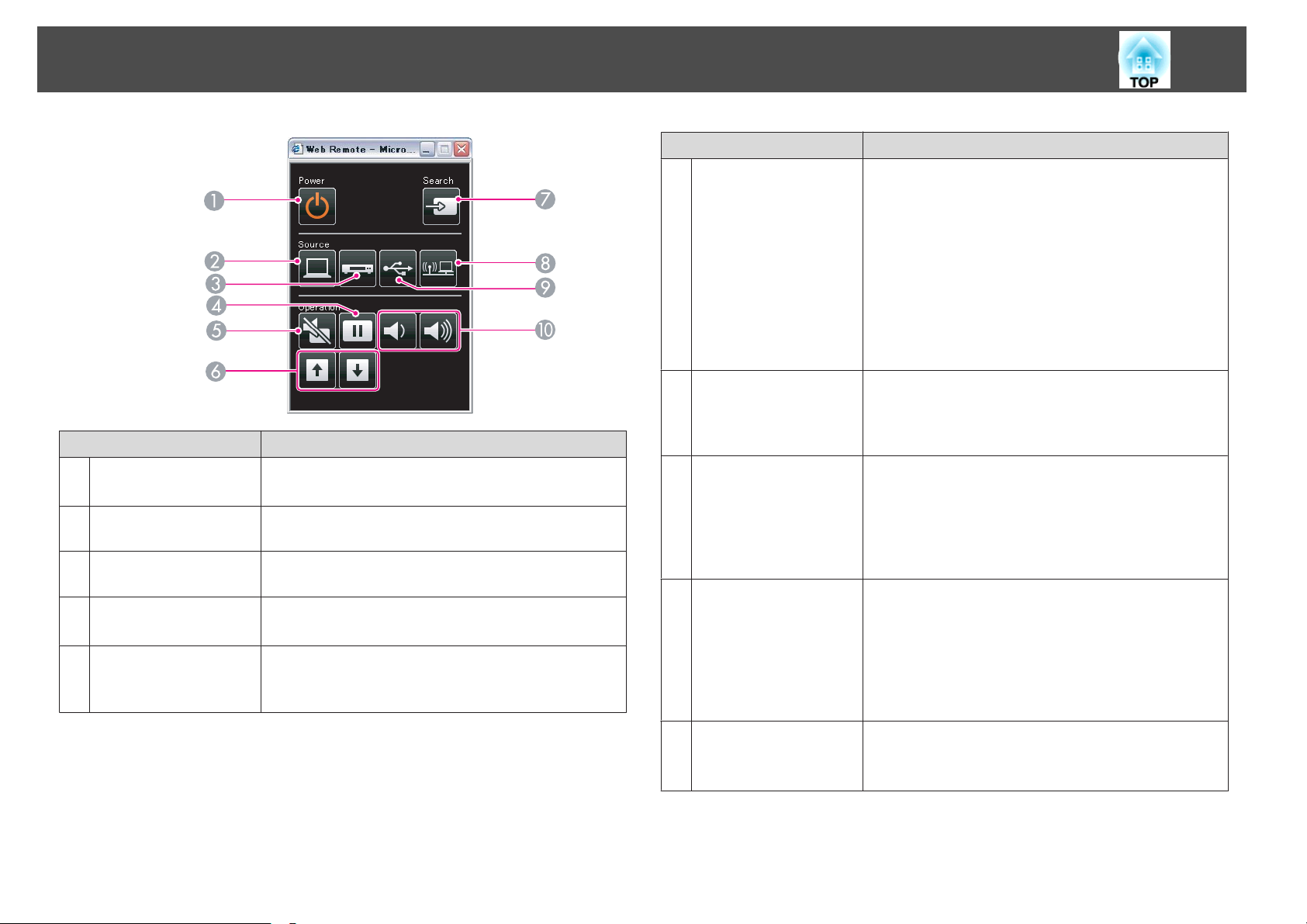
Supervisió i control
Botons [Page]
F
[Up] [Down]
62
Nom Funció
Canvia les pàgines en arxius PowerPoint quan feu servir
els mètodes de projecció següents.
• Quan feu servir la funció Ratolí sense fil
s "Fer servir el comandament a distància per a
dirigir el cursor (Ratolí sense fil)" pàg.51
• Quan feu servir USB Display
s "Projecció amb USB Display" pàg.30
• Quan vos connecteu a una xarxa
Quan projecteu imatges amb Presentació, aquests botons
serveixen per anar a la pantalla següent o anterior.
Botó [t]
A
Botó [Computer]
B
Botó [Video]
C
Botó [Freeze]
D
Botó [A/V Mute]
E
Nom Funció
Engega i apaga el projector.
s "De la instal·lació a la projecció" pàg.28
Cada vegada que es prem el botó, l'entrada canvia entre les
imatges del port Computer1 i les del port Computer2.
Cada vegada que es prem el botó, la imatge passa pel
següent cicle de ports Video, S-Video i HDMI.
Les imatges s’interrompen o es reprenen.
s "Congelació de la imatge (Freeze)" pàg.48
Activa o desactiva el vídeo i l’àudio.
s "Amagar la imatge i el so temporalment (Pausa A/V)"
pàg.48
Botó [Source Search]
G
Botó [LAN]
H
Botó [USB]
I
Botons [Volume]
J
[a][b]
Canvia a la següent font d'entrada que estigui enviant una
imatge.
s "Detecció automàtica de senyals d'entrada i canvi de la
imatge projectada (Recerca de Font)" pàg.29
Canvia a la imatge projectada amb EasyMP Network
Projection. Quan es projecta amb la Quick Wireless
Connection USB Key opcional, aquest botó canvia a eixa
imatge.
s "Canviar a la imatge desitjada amb el comandament a
distància" pàg.30
Cada cop que es prem el botó, passa pel següent cicle
d'imatges:
• USB Display
• Imatges provinents del dispositiu connectat al port
USB(TypeA)
s "Canviar a la imatge desitjada amb el comandament a
distància" pàg.30
[a] Disminueix el volum.
[b] Augmenta el volum.
"Ajustar el volum" pàg.38
s
Page 63
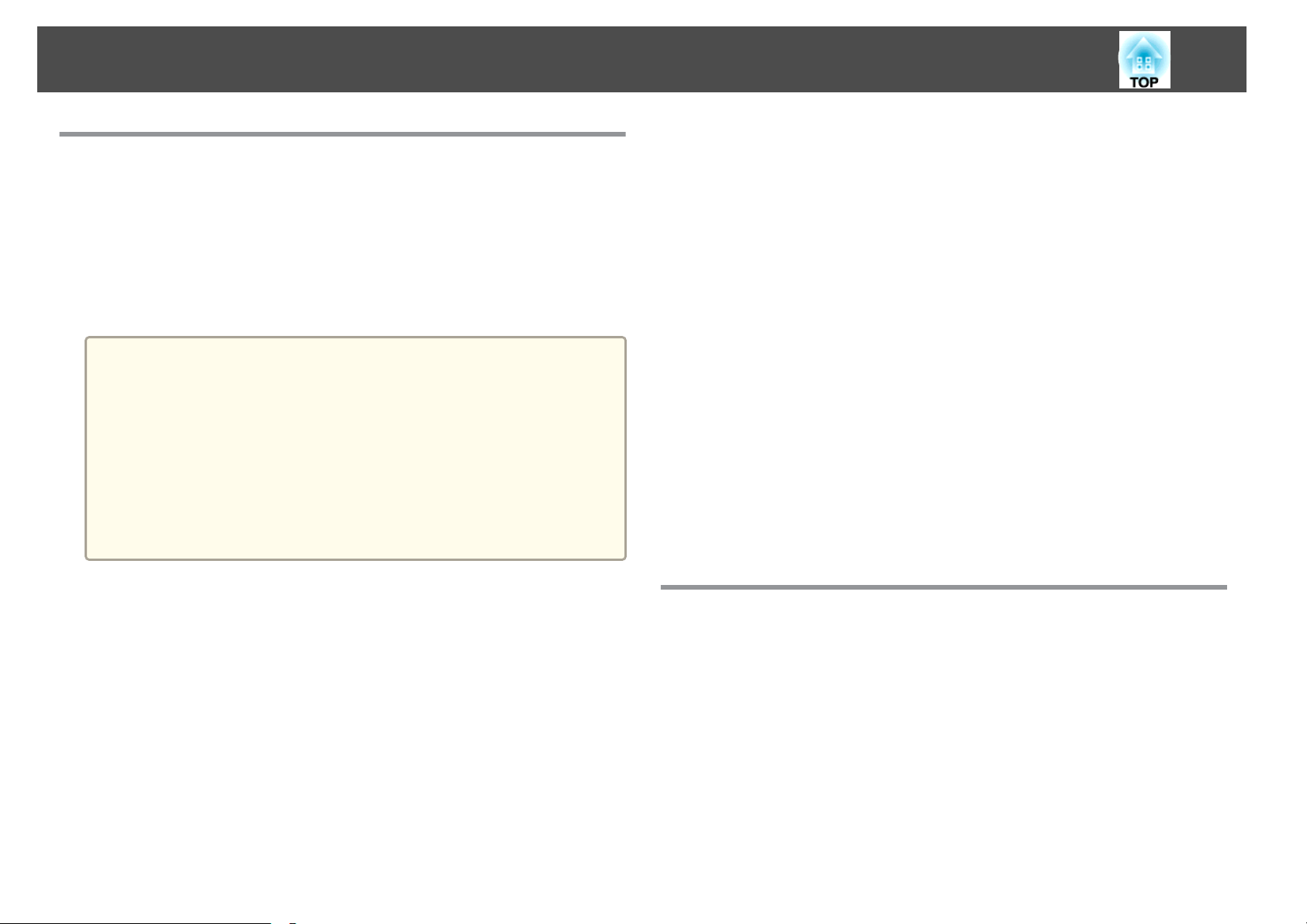
Supervisió i control
63
Utilitzar la funció Notificació Mail per a comunicar problemes (només EB-93)
Si seleccioneu Notificació Mail, els missatges de notificació s'envien a
l'adreça electrònica predeterminada quan es produeix un problema o un
avís al projector. Això permet que l’operador rebi les notificacions dels
problemes dels projectors encara que n’estigui lluny.
s
Xarxa - Correu - Notificació Mail pàg.83
• Es poden enregistrar un màxim de tres destinacions de notificació
a
(adreces), i es poden enviar els missatges de notificació a totes tres
destinacions alhora.
• Si apareix un problema crític en un projector que fa que se n’aturi el
funcionament de forma sobtada, és possible que el projector no
pugui enviar un missatge notificant el problema a l’operador.
• Si ajusteu Mode d’espera a Com. activada, podreu controlar el
projector, fins i tot quan estigui en mode d'espera (quan està
desactivat).
s Ampliada - Mode d'espera pàg.78
• Fan related error
• Sensor error
• Lamp timer failure
• Lamp out
• Internal temperature error
• High-speed cooling in progress
• Lamp replacement notification
• No-signal
El projector no rep cap senyal. Comproveu l’estat de la connexió o que
l’alimentació de la font del senyal estigui activada.
• Auto Iris Error
• Power Err. (Ballast)
Consulteu la secció següent per solucionar problemes o avisos.
s
"Lectura dels Indicadors" pàg.90
Correu de notificació d’error de lectura
Si la funció Notificació Mail està ajustada a Activat i el projector té algun
problema o avís, s’envia aquest correu electrònic.
Assumpte: EPSON Projector
Línia 1: el Nom del projector on s'ha produït el problema
Línia 2: l’Adreça IP establerta per al projector on s’ha produït el problema.
Línia 3 i posteriors: detalls del problema
Els detalls del problema es mostren línia per línia. Els continguts del
missatge principal es mostren a continuació.
• Internal error
Administració utilitzant SNMP (només EB-93)
Ajustant SNMP a Activat, al menú Configuració, els missatges de
notificació s'envien a l'ordinador predeterminat quan es produeix un
problema o un avís. Això permet que l’operador rebi les notificacions dels
problemes dels projectors encara que n’estigui lluny.
s
Xarxa - Altres - SNMP pàg.84
Page 64
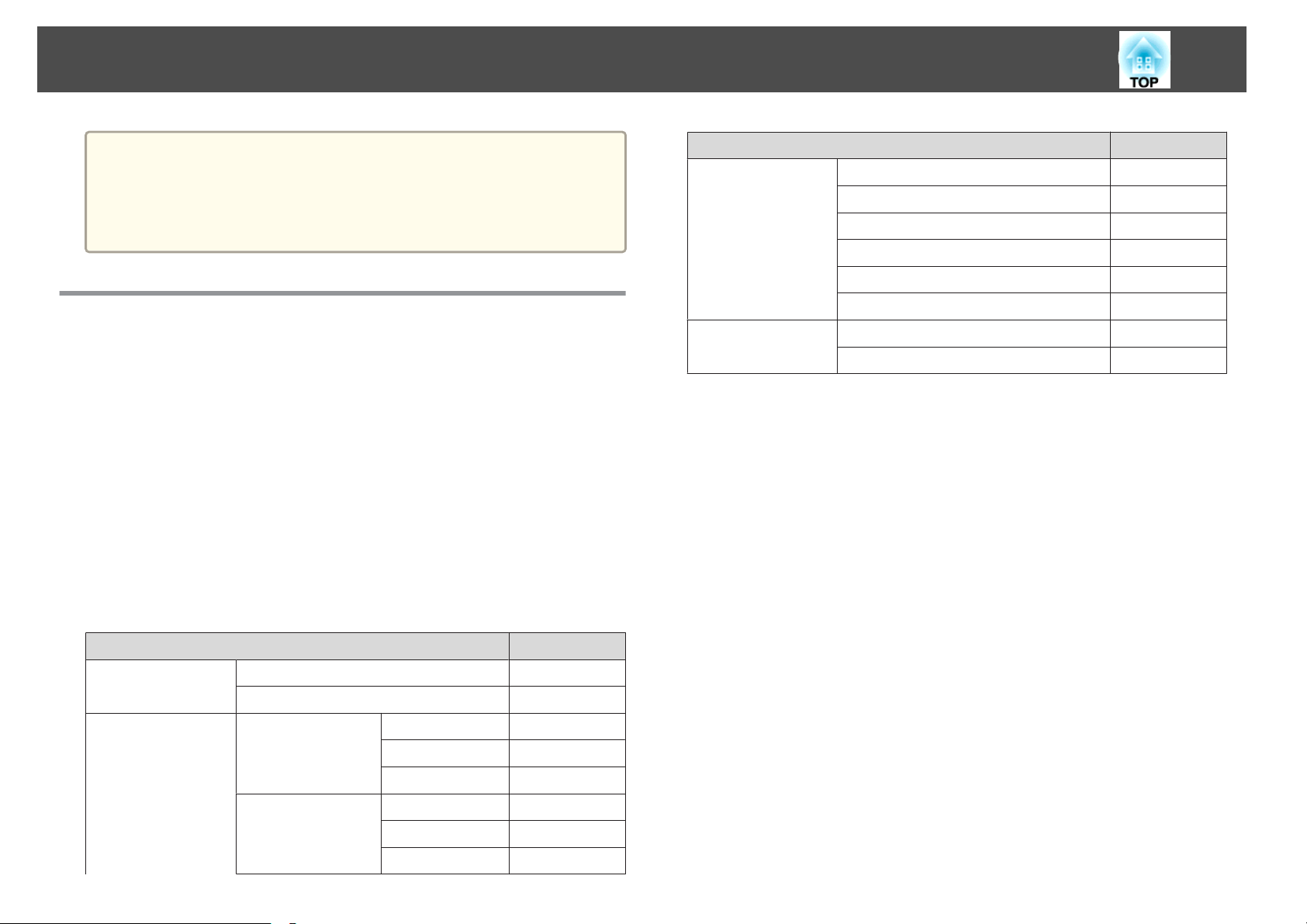
Supervisió i control
64
• El protocol SNMP hauria d'estar gestionat per un administrador de
a
xarxes o per algú que estigués familiaritzat amb la xarxa.
• Per utilitzar la funció SNMP per monitorar el projector, cal instal·lar
el programa gestor de SNMP a l'ordinador.
• Es poden desar un màxim de dues adreces IP de destinació.
Ordres ESC/VP21
Podeu controlar el projector des d'un dispositiu extern amb ESC/VP21.
Llista d’ordres
Quan es transmet l’ordre d’activar el projector (ON), s’activa el projector i
entra en mode d’escalfament. Un cop activat el projector, es retornen dos
punts ":" (3Ah).
Quan s’introdueixi una ordre, el projector executarà l’ordre i es retornaran
dos punts ":", a continuació s’acceptarà l’ordre següent.
Si l’ordre que es processa acaba amb algun problema, s’envia un missatge
d’error i es retornen dos punts ":".
Element Ordre
HDMI SOURCE 30
Vídeo SOURCE 41
S-Video SOURCE 42
USB Display SOURCE 51
USB SOURCE 52
LAN SOURCE 53
Pausa A/V Activat/
Desactivat
Afegiu un codi de retorn de carro (CR) codi (0Dh) al final de cada ordre i
transmeteu-lo.
Activat MUTE ON
Desactivat MUTE OFF
Per a més detalls, poseu-vos en contacte amb el vostre proveïdor local o
l’adreça més propera indicada a la Llista de contactes per a projectors
Epson.
s
Llista de contactes per a projectors Epson
Diagrames de col·locació dels Cables
Els continguts principals es mostren a continuació.
Element Ordre
ACTIVAT/DESACTIVAT
Selecció de senyal Ordinador1 Auto SOURCE 1F
Activat PWR ON
Desactivat PWR OFF
RGB SOURCE 11
Component SOURCE 14
Ordinador2 Auto SOURCE 2F
RGB SOURCE 21
Component SOURCE 24
Connexió en sèrie
• Forma del connector: D-Sub de 9 contactes (mascle)
Page 65

Supervisió i control
65
• Nom del port d’entrada del projector: RS-232C
<Al projector> <A l’ordinador>
<Al projector> (Cable en sèrie de PC) <A l’ordinador>
Nom el se-
nyal
GND Terra dels fils de senyal
TD Dades transmeses
RD Dades rebudes
Funció
Quant a PJLink (només EB-93)
La JBMIA (Japan Business Machine and Information System Industries
Association) va establir el protocol PJLink Class1 per controlar els
projectors compatibles en xarxa com a part dels seus esforços per
estandarditzar els protocols de control dels projectors.
Aquest projector compleix l'estàndard PJLink Class1 establert per la
JBMIA.
És compatible amb totes les ordres definides per PJLink Class1, i l'acord ha
estat confirmat per la verificació d'adaptació a l'estàndard PJLink.
URL:http://pjlink.jbmia.or.jp/english/
• Ordres no compatibles
Funció Ordre PJLink
Ajustos de silenci Ajustar emmudiment
d’imatge
Ajustar emmudiment d’àudio AVMT 21
• Noms d'entrada definits per PJLink i fonts corresponents del
projector
Font Ordre PJLink
Ordinador1 INPT 11
Ordinador2 INPT 12
AVMT 11
Protocol de comunicacions
• Velocitat de bauds predeterminada: 9600 bps
• Longitud de dades: 8 bits
• Paritat: cap
• Bit d’aturada: 1 bit
• Control del cabal: cap
Vídeo INPT 21
S-Video INPT 22
HDMI INPT 32
USB INPT 41
LAN INPT 52
USB Display INPT 53
Page 66
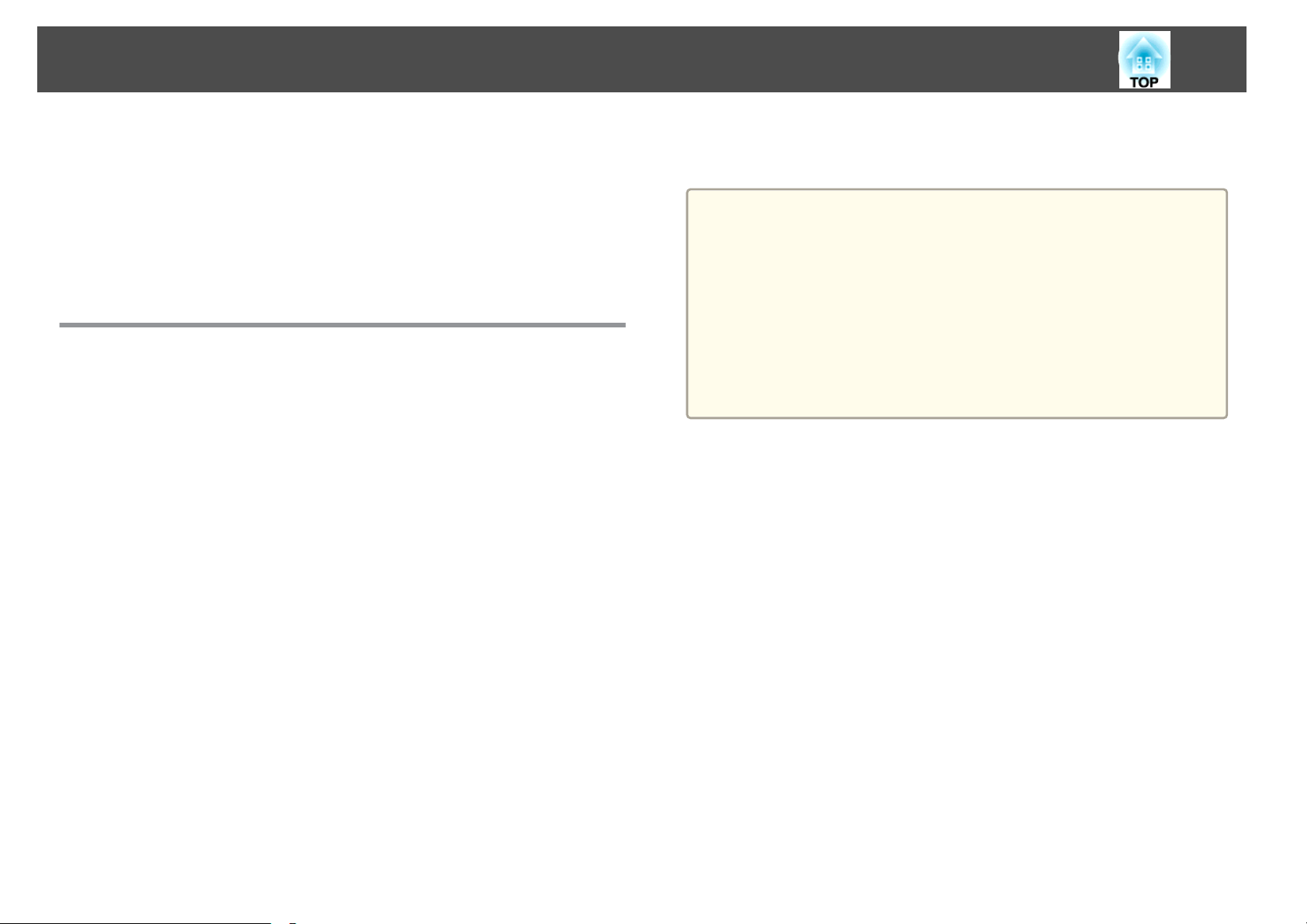
Supervisió i control
66
• Nom del fabricant mostrat per a "Recerca d’informació del nom del
fabricant"
EPSON
• Nom del model mostrat per a "Recerca d’informació del nom del
producte"
EB-93/C2010X/PowerLite 93
Sobre Crestron RoomView® (només EB-93)
Crestron RoomView® és un sistema de control integrat dissenyat per
Crestron
connectats en xarxa.
El projector és compatible amb el protocol de control i, per tant, es pot fer
servir en un sistema integrat amb Crestron RoomView
Per obtenir informació sobre Crestron RoomView
Crestron
http://www.crestron.com
A continuació es mostra un resum de Crestron RoomView
• Funcionament a distància mitjançant un navegador web
Podeu controlar un projector des del vostre ordinador, com des de
qualsevol comandament a distància.
. Es pot fer servir per supervisar i controlar múltiples dispositius
®
.
®
, visiteu el lloc web de
. (Només és compatible amb la visualització en anglès).
®
®
.
®
Aquest manual descriu com executar operacions al vostre ordinador amb
un navegador web.
• Només podeu registrar caràcters alfanumèrics i símbols d'un byte.
a
Operació d'un projector des de l'ordinador
Visualització de la finestra de funcionament
Abans d'executar qualsevol operació, comproveu el següent.
• Assegureu-vos de que l'ordinador i el projector estan connectats en
xarxa.
• Ajusteu RoomView a Activat des del menú Xarxa.
s
• Les funcions següents no es poden fer servir amb Crestron
RoomView
s "Canviar els Ajustos Utilitzant un Navegador web (Control Web)
(només EB-93)" pàg.60
Message Broadcasting (plug- in EasyMP Monitor)
• És possible controlar si el Mode d’espera està ajustat a Com.
activada, fins i tot si el projector està en estat d'espera (quan
l'alimentació està desactivada).
s Ampliada - Mode d'espera pàg.78
Xarxa - Altres - RoomView pàg.84
.
®
• Supervisió i control amb software d'aplicació
Podeu fer servir Crestron RoomView
Server Edition de Creston® per supervisar els dispositius del sistema, per
communicar-vos amb el servei d'assistència tècnica i per enviar missatges
urgents. Consulteu el següent lloc web per a més detalls.
http://www.crestron.com/getroomview
Express o Crestron RoomView
®
a
Inicieu un navegador web a l’ordinador.
®
b
Introduïu l'adreça IP del projector al camp de l'adreça del
navegador web i premeu la tecla Enter del teclat de l'ordinador.
Es mostrarà la finestra de funcionament.
Page 67

Supervisió i control
67
Ús de la finestra de funcionament
Podeu executar les següent operacions quan feu clic als botons.
A
Botó Funció
Power Engega i apaga el projector.
Vol-/Vol+ Serveix per ajustar el volum.
A/V Mute Activa o desactiva el vídeo i l’àudio.
s "Amagar la imatge i el so temporalment (Pausa
A/V)" pàg.48
Botó Funció
Freeze Les imatges s’interrompen o es reprenen.
s "Congelació de la imatge (Freeze)" pàg.48
Contrast Ajusta la diferència entre la llum i l'ombra a les imatges.
Brightness Ajusta la lluentor de la imatge.
Color Ajusta la saturació del color de les imatges.
Sharpness Ajusta la nitidesa de la imatge.
Zoom
D
Els botons [ ], [ ], [ ] o [ ] executen les mateixes operacions que els botons
[
següent operacions quan feu clic als altres botons.
OK Executa la mateixa operació que el botó [Enter] del
Menu Mostra i tanca el menú de Configuració.
][ ][ ][ ] del comandament a distància. Podeu executar les
Botó Funció
Feu clic al botó [z] per ampliar la imatge sense canviar
la mida de projecció. Feu clic al botó [x] per reduir una
imatge que es va ampliar amb el botó [z]. Feu clic als
botons [
d'una imatge ampliada.
s "Ampliar una part de la imatge (E-Zoom)" pàg.50
comandament a distància.
s "Comand. a distància" pàg.14
], [ ], [ ] o [ ] per canviar la posició
Canviar a la imatge de la font d'entrada seleccionada. Per visualitzar fonts
B
d'entrada que no es mostren a la Source List, feu clic a (a) o a (b) per a desplaçar-vos
amunt o avall. Si voleu, podeu canviar el nom de la font.
Podeu executar les següent operacions quan feu clic als botons. Per visualitzar
C
botons que no es mostren a la Source List, feu clic a (c) o a (d) per a desplaçar-vos a
la dreta o a l'esquerra.
Auto Si es prem mentre es projecten els senyals RGB
analògiques des del port Computer1 o des del port
Computer2, podeu optimitzar automàticament la
imatge ajustant Tracking, Sync. i Posició.
Page 68

Supervisió i control
Botó Funció
Search Canvia a la imatge del port d'entrada des del qual s'estan
Esc Executa la mateixa operació que el botó [Esc] del
Podeu executar les següent operacions quan feu clic a les pestanyes.
E
Pestanya Funció
Contact IT Help Mostra la finestra d'assistència tècnica. Es fa servir per
Info Mostra la informació del projector que està connectat.
Tools Canvia la configuració del projector que està connectat.
introduint els senyals de vídeo.
s "Detecció automàtica de senyals d'entrada i canvi de
la imatge projectada (Recerca de Font)" pàg.29
comandament a distància.
s "Comand. a distància" pàg.14
enviar missatges a l'administrador, i rebre missatges
d'aquest, amb Crestron RoomView
Consulteu la secció següent.
Express.
®
Crestron Control
A
Feu la configuració del constroladors centrals de Crestron
Projector
B
Es poden ajustar els elements següents.
68
.
®
Ús de la finestra d'eines
La finestra següent es mostra quan feu clic a la pestanya Tools de la finestra
de funcionament. Podeu fer servir aquesta finestra per canviar la
configuració del projector que està connectat.
Element Funció
Projector Name Introduïu un nom per diferenciar el projector que està
connectat dels altres projectors de la xarxa. (El nom por
contenir un màxim de 15 caràcters alfanumèrics d'un
byte).
Location Introduïu un nom d'ubicació de la instal·lació per al
projector que està connectat a la xarxa. (El nom por
contenir un màxim de 32 caràcters alfanumèrics i
símbols d'un byte).
Assigned To Introduïu un nom d'usuari per al projector. (El nom por
contenir un màxim de 32 caràcters alfanumèrics i
símbols d'un byte).
Page 69

Supervisió i control
69
Element Funció
DHCP Seleccioneu la casella Enabled per fer servir DHCP. No
podeu introduir una adreça IP si DHCP està activat.
IP Address Introduïu una adreça per assignar al projector que està
connectat.
Subnet Mask Introduïu una màscara de subxarxa per al projector que
està connectat.
Default Gateway Introduïu una adreça de passarel·la per al projector que
està connectat.
Send Feu clic a aquest botó per confirmar els canvis que es
facin al Projector.
Admin Password
C
Seleccioneu la casella Enabled per que sigui necessària una contrasenya per obrir
la finestra Tools.
Es poden ajustar els elements següents.
Element Funció
New Password Introduïu una contrasenya nova quan canvieu la
contrasenya per obrir la finestra Tools. (El nom por
contenir un màxim de 26 caràcters alfanumèrics d'un
byte).
Element Funció
New Password Introduïu una contrasenya nova quan canvieu la
contrasenya per obrir la finestra de funcionament. (El
nom por contenir un màxim de 26 caràcters
alfanumèrics d'un byte).
Confirm Introduïu la mateixa contrasenya que introduíreu a
New Password. Si les contrasenyes no coincideixen, es
mostrarà un error.
Send Feu clic a aquest botó per confirmar els canvis que es
facin al User Password.
Confirm Introduïu la mateixa contrasenya que introduíreu a
New Password. Si les contrasenyes no coincideixen, es
mostrarà un error.
Send Feu clic a aquest botó per confirmar els canvis que es
facin al Admin Password.
User Password
D
Seleccioneu la casella Enabled per que sigui necessària una contrasenya per obrir
la finestra de funcionament de l'ordinador.
Es poden ajustar els elements següents.
Page 70

Menú Configuració
En aquest capítol es descriu com utilitzar el menú Configuració i les seves funcions.
Page 71

Utilitzar el menú menú Configuració
71
Aquesta secció explica com fer servir el menú Configuració.
Malgrat que els passos es basen en l’ús del comandament a distància,
podreu realitzar les mateixes operacions des del tauler de control.
Comproveu la guia a sota del menú per al botons disponibles i les seues
funcions.
Mostreu la pantalla del menú Configuració.
a
Seleccioneu un element de menú superior.
b
c
Seleccioneu un element del submenú.
①
②
Canvieu els ajustos.
d
①
①
①
②
Premeu el botó [Menu] per terminar de fer els ajusts.
e
②
Page 72

Llista de Funcions
72
Taula del menú Configuració
Els elements configurables canvien segons el model que s'estigui fent servir i
el senyal i la font d'imatge que s'estigui projectant.
Nom del menú su-
perior
Menú Imatge
s pàg.73
Menú Senyal
s pàg.74
Nom del submenú Elements o valors de
configuració
Mode de color Dinàmic, Presentació, Teatre,
Foto, sRGB, Pissarra negra,
Pissarra blanca
Lluentor -24 a 24
Contrast -24 a 24
Saturació de color -32 a 32
Tint -32 a 32
Nitidesa -5 a 5
Temp. color abs. 5000K a 10000K
Ajust de color Vermell: -16 a 16
Verd: -16 a 16
Blau: -16 a 16
Iris automàtic Activat i Desactivat
Configuració auto. Activat i Desactivat
Resolució Auto, Ample i Normal
Tracking -
Sync. -
Posició Amunt, Abaix, Esquerra i Dreta
Progressiu Desactivat, Vídeo i Film/Auto
Reducció de soroll Desactivat, NR1 i NR2
Interval vídeo HDMI Auto, Normal i Ampliat
Senyal d’entrada Auto, RGB i Component
Nom del menú su-
perior
Menú d'Ajustos
s pàg.76
Menú Ampliada
s pàg.78
Nom del submenú Elements o valors de
configuració
Senyal de vídeo Auto, NTSC, NTSC4.43, PAL,
M-PAL, N-PAL, PAL60 i
SECAM
Aspecte Normal, 4:3, 16:9, Complet,
Zoom i Natiu
Overscan Auto, Desactivat, 4% i 8%
Keystone H/V-Keystone i Quick Corner
Bloq. Panell control Bloqueig total, Bloqueig parcial i
Desactivat
Forma del punter Punter 1, 2 i 3
Consum d'energia Normal i ECO
Volum 0 - 20
Receptor remot Frontal/Poster., Frontal, Posterior
i Desactivat
Botó d’usuari Consum d'energia, Informació,
Progressiu, Patró de prova,
Resolució, Visualització patró
Patró Visualització patró, Tipus de
patró, Patró d'usuari i Patró de
prova
Pantalla Missatges, Mostrar fons, Pantalla
d’inici i Pausa A/V
Logotip de l’usuari -
Projecció Frontal, Frontal/Sostre, Posterior
i Poster./Sostre
Funcionament Direct Power On, Mode de
repòs, Temps Mode de repòs,
Temps tapa objectiu i Mode alta
altitud
Page 73

Llista de Funcions
73
Nom del menú su-
perior
Menú Informació
s pàg.85
Menú Reinicialitzar
s pàg.86
El número d'idiomes compatibles varia segons la regió on es fa servir el
*1
projector.
Nom del submenú Elements o valors de
configuració
Mode d'espera Com. activada i Com.
desactivada
USB Type B USB Display y Ratolí sense fil
Idioma 15 o 35 idiomes
Hores làmpada -
Font -
Senyal d’entrada -
Resolució -
Senyal de vídeo -
Veloc. Refresc -
Info Sinc -
Estat -
Número de sèrie -
Event ID (només
EB-93)
Reinicialitzar tot -
Reinic hores làmpada -
-
*1
Nom del menú su-
perior
Menú LAN amb cables
s pàg.82
Menú Correu
s pàg.83
Menú Altres
s pàg.84
Nom del submenú Elements o valors de
configuració
Paraula clau projector Activat i Desactivat
Paràmetres IP DHCP, Adreça IP, Màscara
subxarxa i Direcció passarel·la
Mostrar direcció IP Activat i Desactivat
Notificació Mail Activat i Desactivat
Servidor SMTP -
Número de port -
Ajust Adreça 1, Ajust
Adreça 2, i Ajust Adreça
3
SNMP Activat i Desactivat
Interr. IP Adreça 1 i Interr. IP Adreça 2
AMX Device Discovery Activat i Desactivat
RoomView Activat i Desactivat
-
-
Menú Imatge
Els elements configurables canvien segons el senyal i la font d'imatge que
s'estigui projectant. Ajustar detalls que estan guardats per a cada senyal
d’imatge.
Menú Xarxa (només EB-93)
Nom del menú su-
perior
Menú Bàsic
s pàg.81
Nom del submenú Elements o valors de
Nom del projector -
Contrasenya PJLink -
Contras. control Web -
configuració
Page 74
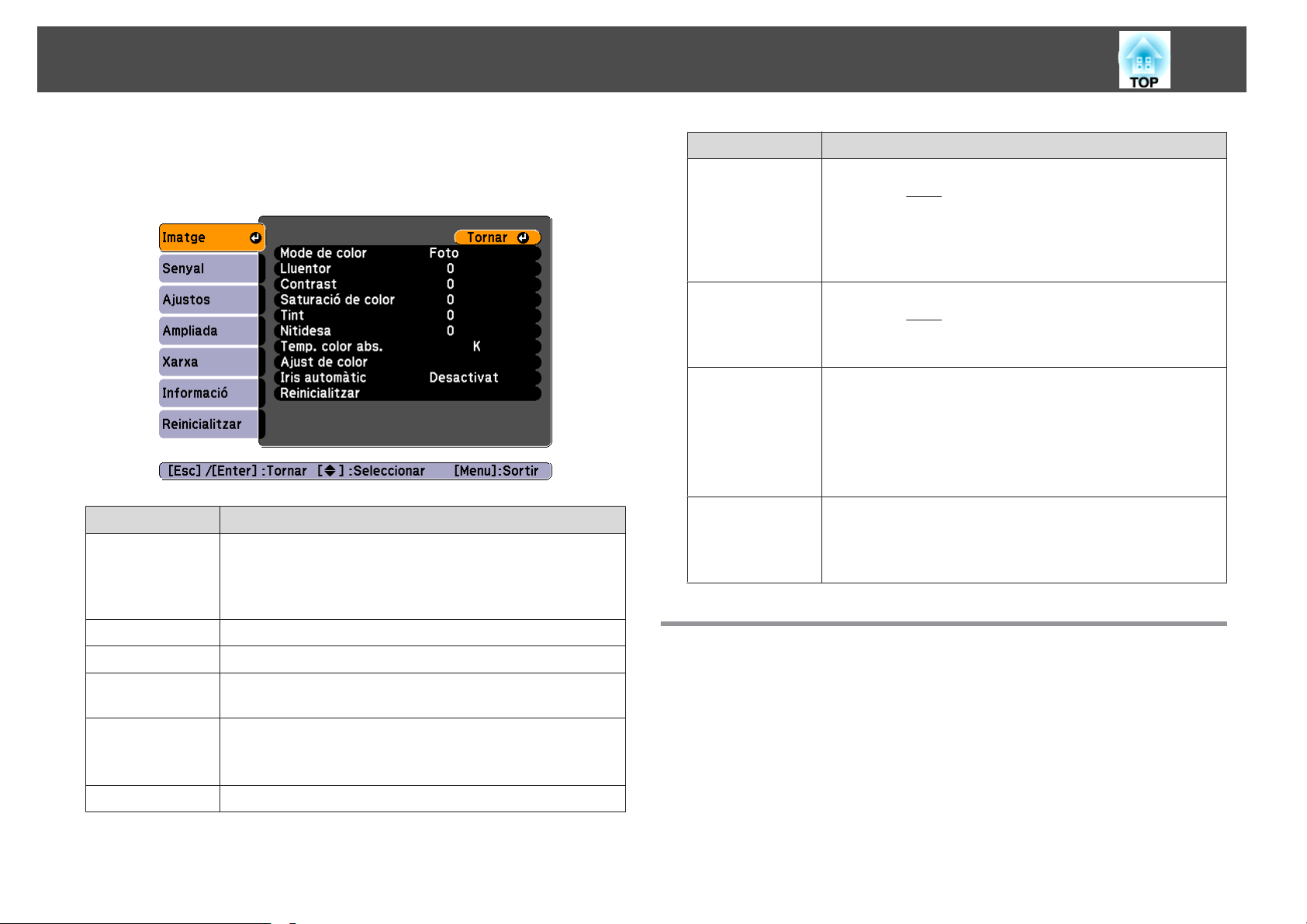
Llista de Funcions
s
"Detecció automàtica de senyals d'entrada i canvi de la imatge
projectada (Recerca de Font)" pàg.29
Submenú Funció
Temp. color abs.
(Aquest element no es pot seleccionar si Mode de color està
configurat a
Podeu ajustar el tint global de les imatges. El tint es pot ajustar en
10 nivells des de 5000 K a 10000 K. Si seleccioneu un valor alt, la
imatge es tenyeix de color blau, si seleccioneu un valor baix la
imatge es tenyeix de color vermell.
sRGBg).
74
Submenú Funció
Mode de color
Lluentor
Contrast
Saturació de color
Tint
Podeu seleccionar la qualitat de la imatge adequada per al vostre
entorn.
s "Seleccionar la qualitat de la projecció (Seleccionar el Mode
de color)" pàg.38
Podeu ajustar la lluentor de la imatge.
Podeu ajustar la diferència entre clares i fosques a les imatges.
Podeu ajustar la saturació del color de les imatges.
(Aquest ajust només es pot definir quan es reben senyals NTSC si
utilitzeu senyals de vídeo compost/S-video).
Podeu ajustar el tint de la imatge.
Ajust de color
Iris automàtic
Reinicialitzar
(Aquest element no es pot seleccionar si Mode de color està
configurat a
Podeu ajustar individualment la força del Vermell, Verd i del
Blau.
(Aquest element només es pot ajustar si Mode de color està
ajustat a Dinàmic o Teatre).
Configurat a Activat per ajustar l'iris per obtenir la llum òptima
per a les imatges projectades.
L'ajust es desa per a cada Mode de color.
s "Configurar Iris automàtic" pàg.39
Podeu recuperar tots els valors per defecte dels ajustos per a les
funcions del menú Imatge. Consulteu la secció següent per
tornar tots els elements del menú als ajusts per defecte.
s "Menú Reinicialitzar" pàg.86
sRGBg).
Menú Senyal
Els elements configurables canvien segons el senyal i la font d'imatge que
s'estigui projectant. Ajustar detalls que estan guardats per a cada senyal
d’imatge.
No podeu fer ajusts al menú Senyal quan la font és USB Display, USB o
LAN.
Nitidesa
Podeu ajustar la nitidesa de la imatge.
s
"Detecció automàtica de senyals d'entrada i canvi de la imatge
projectada (Recerca de Font)" pàg.29
Page 75
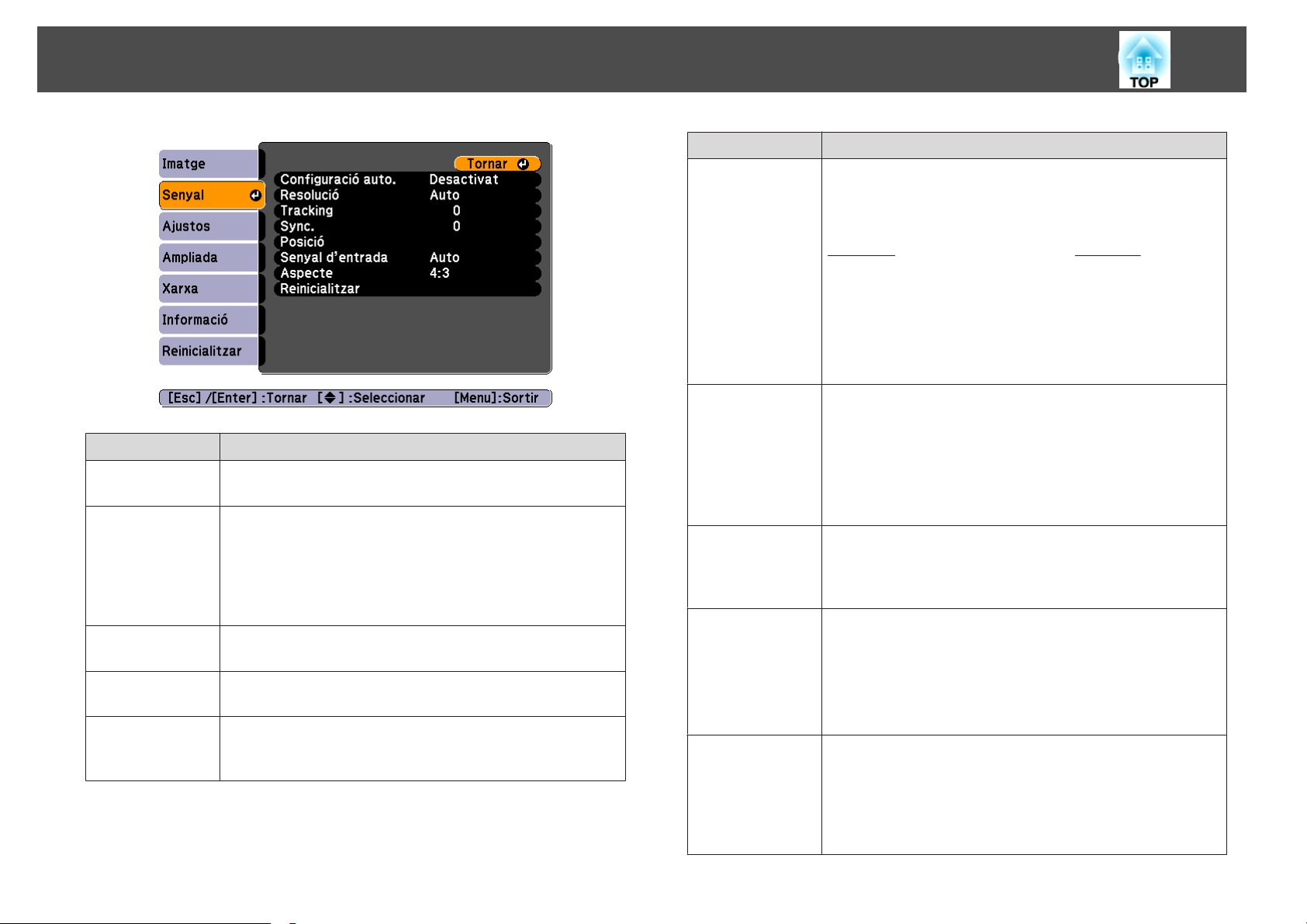
Llista de Funcions
Submenú Funció
Progressiu
(Aquest ajust només es pot ajustar quan s'introdueix un vídeo de
components o vídeo RGB amb un senyal entrellaçat (480i/576i/
1080i). No es pot ajustar quan s'introdueix un senyal RGB
digital.)
Entrellaçatg (i) senyal es converteix en Progressiug (p).
(Conversió IP)
Desactivat: aquest ajust és ideal per a imatges amb molt
moviment.
Vídeo: ideal per imatges de vídeo general.
Film/Auto: és ideal per pel·lícules, gràfics d’ordinador i
animació.
75
Submenú Funció
Configuració auto.
Resolució
Tracking
Sync.
Posició
Configureu a Activat per ajustar automàticament Tracking,
Sync. i Posició a l'estat òptim quan canvia el senyal d'entrada.
Ajusteu a Auto per identificar automàticament la resolució del
senyal d'entrada. Si les imatges no es projecten correctament
quan està ajustat a Auto, com ara que falti alguna part de la
imatge, ajusteu-ho a Ample per a pantalles panoràmiques, o
ajusteu-ho a Normal per a pantalles 4:3 o 5:4 segons l'ordinador
connectat.
Podeu ajustar les imatges de l’ordinador quan hi apareixen
bandes verticals.
Podeu ajustar les imatges de l’ordinador quan parpellegen, són
borroses o presenten interferències.
Podeu ajustar la Posició de visualització cap amunt, cap avall, cap
a l’esquerra i cap a la dreta quan falti una part de la imatge per tal
que es projecti la imatge sencera.
Reducció de soroll
Interval vídeo
HDMI
Senyal d’entrada
Senyal de vídeo
(No es pot ajustar quan s'introdueix un senyal RGB digital o quan
s'estigui mostrant un senyal entrellaçat si Progressiu està ajustat
a Desactivat.)
Suavitza les imatges desiguals. Hi ha dos modes. Seleccioneu
l’ajust favorit. Es recomana ajustar-lo a Desactivat quan es
visualitzen fonts d'imatge amb molt poc soroll, com per exemple
DVD.
Quan el port d'entrada HDMI del projector es connecta a un
reproductor de DVDs, l'interval de vídeo del projector s'ajusta
d'acord amb l'ajust de la gamma de vídeo del reproductor de
DVDs.
Podeu establir que el senyal d’entrada sigui la del port
Computer.
Si s'estableix a Auto el senyal d'entrada es configura
automàticament d'acord amb l'equip connectat.
Si els colors no apareixen correctament quan està ajustat a Auto,
seleccioneu el senyal adequat d'acord amb l'equip connectat.
Podeu seleccionar el senyal d’entrada del port de Video. Si això
està ajustat a Auto, els senyals de vídeo es reconeixen
automàticament. Si la imatge presenta interferències, o es
produeix un problema, com per exemple si no es projecta cap
imatge, quan està ajustat a Auto, seleccioneu el senyal adequat
segons l’equip connectat.
Page 76

Llista de Funcions
76
Submenú Funció
Aspecte
Overscan
Reinicialitzar
Podeu ajustar la
s "Canviar la relació d'aspecte de la imatge projectada "
pàg.40
Canvia la relació d'imatge emesa (l'interval de la imatge
projectada). Podeu ajustar l'interval d'enquadrament a
Desactivat, 4% o 8%. Si la font és HDMI, està disponible Auto. Si
es selecciona Auto, canvia automàticament a Desactivat o 8%
segons el senyal d'entrada.
Podeu recuperar tots els valors per defecte dels ajustos en el menú
Senyal, excepte els de Senyal d’entrada.
Consulteu la secció següent per tornar tots els elements del menú
als ajusts per defecte.
s "Menú Reinicialitzar" pàg.86
relació d’aspecteg per a les imatges projectades.
Menú Ajustos
Submenú Funció
Keystone
Podeu corregir la distorsió Keystone.
• Si es selecciona H/V-Keystone:
• Corregir manualment
Ajusteu V-Keystone i H-Keystone per corregir la
distorsió keystone horitzontal i vertical.
• Corregir automàticament
Ajusteu V-Keystone auto. a Activat.
(Aquest element no es pot seleccionar si Projecció
s'ajusta a Frontal/Sostre, Posterior o Poster./Sostre).
s "Corregir automàticament (V-Keystone auto.)"
pàg.34
• Si es selecciona Quick Corner:
Seleccioneu i connecteu les quatre cantonades de la imatge
projectada.
s "Corregir manualment (Quick Corner)" pàg.35
Page 77
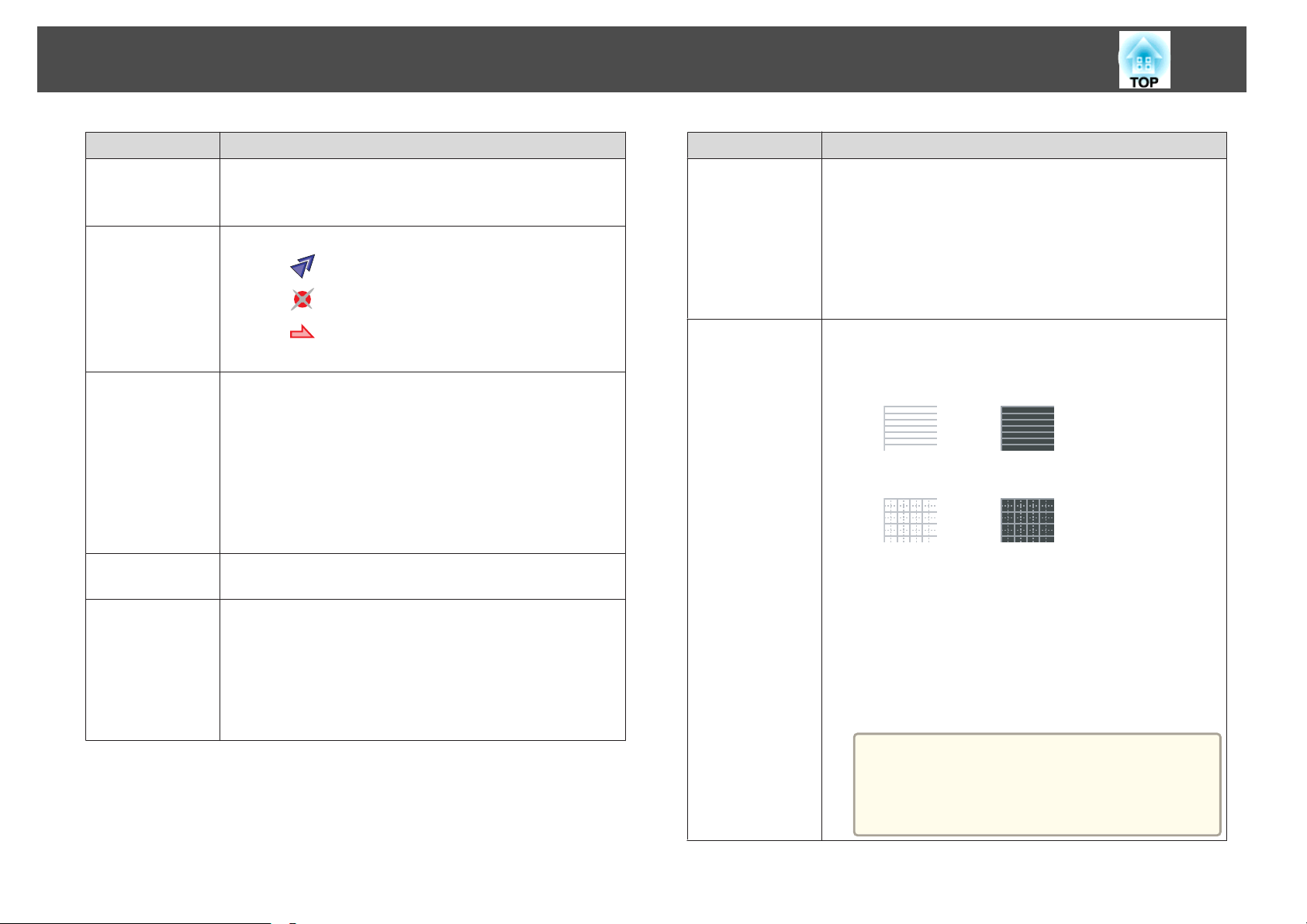
Llista de Funcions
77
Submenú Funció
Bloq. Panell control
Forma del punter
Consum d'energia
Volum
Receptor remot
Podeu utilitzar-lo per restringir el funcionament del tauler de
control del projector.
s "Restringir el Funcionament (Bloq. Panell control)" pàg.58
Podeu seleccionar la forma del punter.
Punter 1:
Punter 2:
Punter 3:
s "Funció de punter (Punter)" pàg.49
Podeu ajustar la lluentor de la làmpada de dues maneres
diferents.
Seleccioneu ECO si les imatges que es projecten són massa
lluents, com quan es projecten en una sala fosca o en una pantalla
petita. Si seleccioneu ECO, la quantitat de consum elèctric i la
vida útil de la làmpada canvia de la següent manera, i es redueix el
soroll de rotació del ventilador durant la projecció.
Consum elèctric: disminució de 20% aproximadament, vida útil
de la làmpada: aproximadament 1.2 vegades més llarga
Podeu ajustar el volum. Els valors de la configuració es desen per
a cada font.
Podeu limitar la recepció del senyal de funcionament des del
comandament a distància.
Si s'ajusta a Desactivat, no podeu realitzar cap operació des del
comandament a distància. Si voleu fer operacions des del
comandament a distància, manteniu premut el botó [Menu] al
comandament a distància o al tauler de control durant uns 15
segons, per reiniciar la configuració al seu valor per defecte.
Submenú Funció
Botó d'usuari
Patró
Podeu seleccionar i assignar un element des del menú
Configuració amb el botó [User] del comandament a distància.
Prement el botó [User] es visualitza directament la selecció de
l'element del menú/la pantalla d'ajust assignats, la qual cosa
permet definir paràmetres/ajustos d'una pulsació. Podeu
assignar un dels cinc elements següents al botó [User].
Consum d'energia, Informació, Progressiu, Patró de prova,
Resolució, Visualització patró
Visualització patró: Visualització d’un patró.
Tipus de patró: podeu seleccionar entre els patrons de l’1 al 4 o el
Patró d’usuari. Els patrons de l’1 al 4 mostren línies de projecció,
com línies reglades o una graella.
Patró 1:
Patró 3:
Patró d'usuari: captura un patró d’usuari.
s "Desar Patró d’Usuari" pàg.54
Patró de prova: Quan es configura el projector, es visualitza un
patró de prova de manera que podeu ajustar l’estatus de projecció
sense connectar cap més equip. Mentre es visualitza el patró, es
poden definir ajustos de zoom i d'enfocament, i realitzar
correcció keystone. Per a cancel·lar el patró de prova, premeu el
botó [Esc] del comandament a distància o del tauler de control.
Patró 2:
Patró 4:
Atenció
Si es mostra un patró durant molt de temps, és
possible que es vegi una imatge residual a les imatges projectades.
Page 78
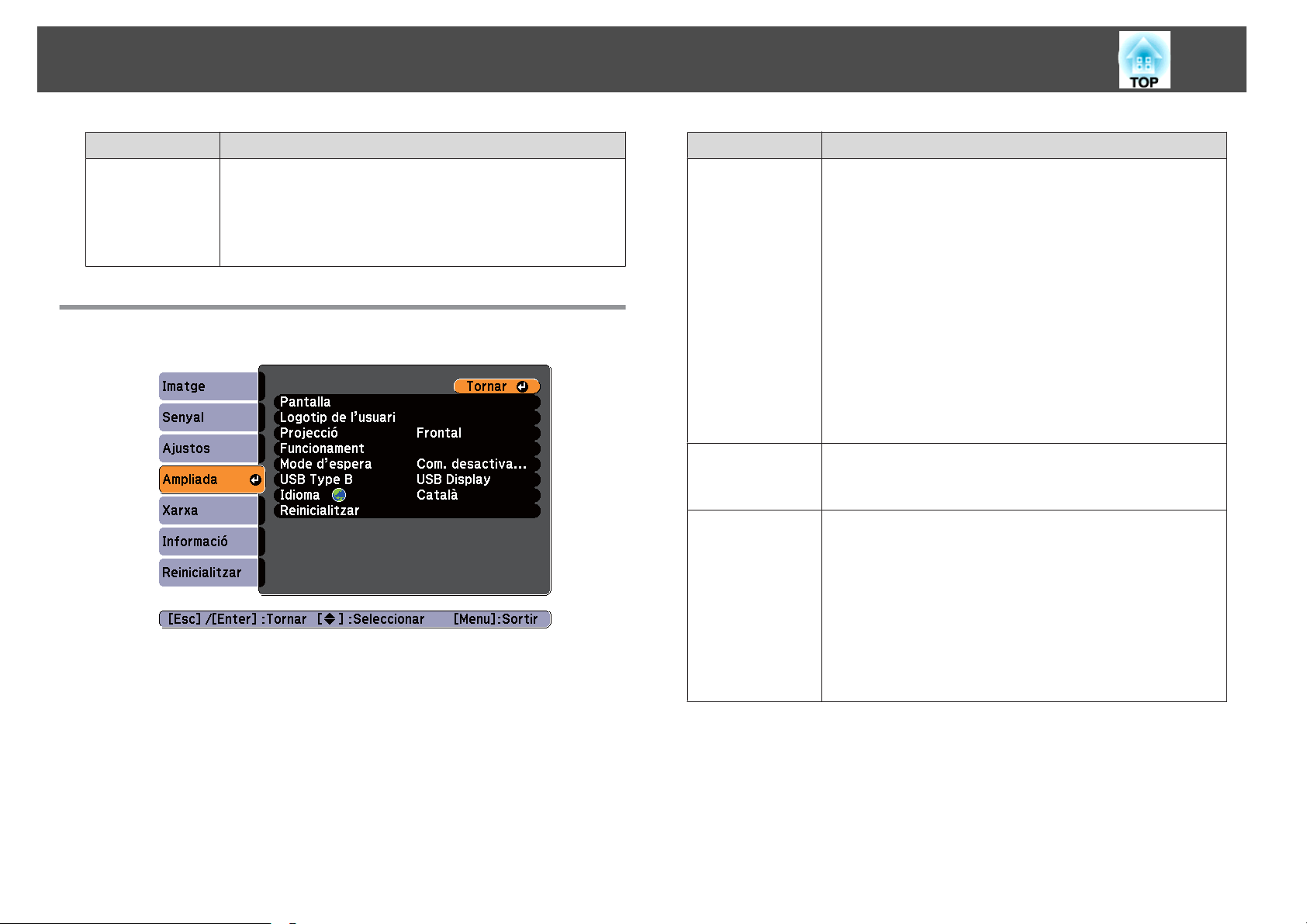
Llista de Funcions
78
Submenú Funció
Reinicialitzar
Podeu recuperar tots els valors per defecte dels ajustos en el menú
Ajustos, excepte els de Botó d'usuari.
Consulteu la secció següent per tornar tots els elements del menú
als ajusts per defecte.
s "Menú Reinicialitzar" pàg.86
Menú Ampliada
Submenú Funció
Pantalla
Logotip de
l’usuari
Projecció
*1
Podeu realitzar ajustos relatius a la pantalla del projector.
Missatges: si està Desactivat, no apareixeran els següents
elements.
Noms dels elements si es canvia la Font, el Mode de color o
la Relació d’aspecte, missatges quan no s'està rebent cap
senyal i advertències com Avís temp. alta.
Mostrar fons
senyal d’imatge no estigui disponible a Negre, Blau o
Logo.
Pantalla d’inici
Logotip de l’usuari en començar la projecció.
Pausa A/V
el botó [A/V Mute] del comandament a distància es
configura a Negre, Blau o Logo.
Podeu canviar el Logotip de l'usuari que apareix com a fons
durant Mostrar fons, Pausa A/V, etc.
s "Desar un Logotip de l’usuari" pàg.52
Seleccioneu un del mètodes de projecció següents, segons la
instal·lació del projector.
Frontal, Frontal/Sostre, Posterior i Poster./Sostre
Podeu canviar l'ajust de la següent manera prement el
botó [A/V Mute] del comandament a distància durant cinc
segons aproximadament.
FrontalWFrontal/Sostre
PosteriorWPoster./Sostre
s "Mètodes d'instal·lació" pàg.19
*1
: podeu definir l'estat de la pantalla quan el
*1
: seleccioneu Activat per visualitzar el
*1
: podeu definir la pantalla de visualització quan
Page 79
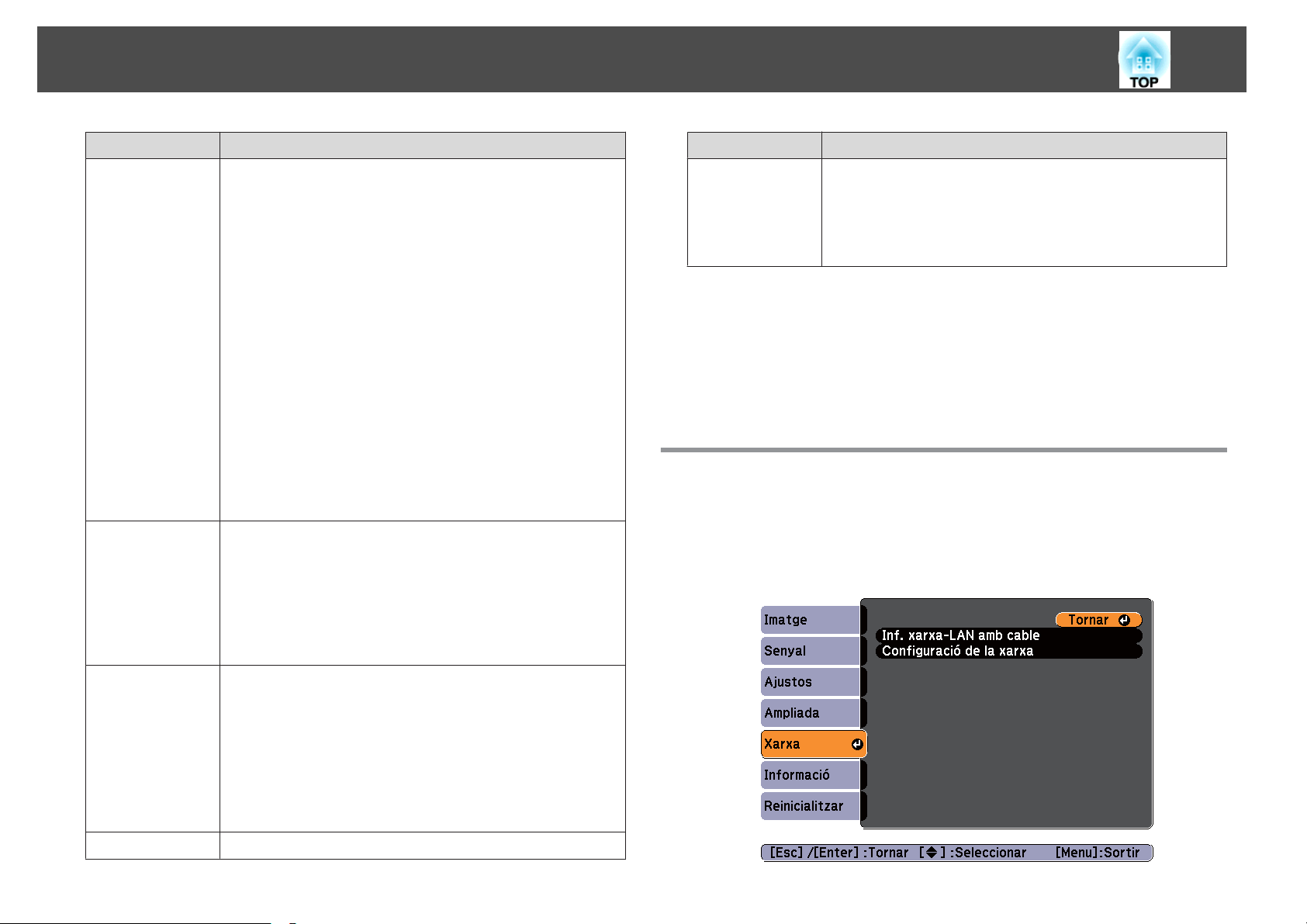
Llista de Funcions
79
Submenú Funció
Funcionament
Mode d’espera
Direct Power On: seleccioneu Activat per encendre o
apagar el projector només de connectar-lo.
Quan el cable d’alimentació està connectat, tingueu en
compte que el projector s'activa automàticament quan es
restableixi el corrent.
Mode de repòs: quan està ajustat a Activat, la projecció
s'atura automàticament quan no es rep cap senyal d'imatge i
no es duu a terme cap operació.
Temps Mode de repòs: quan Mode de repòs està Activat,
podeu seleccionar el temps que s'esperarà el projector abans
d'aturar-se automàticament en un interval d'entre 1 i 30
minuts.
Temps tapa objectiu: quan està Activat, es desconnecta del
corrent automàticament 30 minuts després d'haver tancat la
diapositiva de silenci A/V.
Per defecte, està Activat.
Mode alta altitud: ajusteu-lo a Activat quan utilitzeu el
projector a una alçada de més de 1.500 m.
Si ajusteu la Com. activada a, podeu realitzar les operacions
següents fins i tot si el projector està en mode d'espera.
• Supervisió i control del projector a través d'una xarxa.
(només EB-93)
s "Supervisió i control" pàg.60
• Emissió de senyals RGB analògiques des del port
Computer1 a un monitor extern.
Submenú Funció
Reinicialitzar
*1Quan Protecc logo usuari està Activat a Contrasenya protegida, no es poden
canviar els ajusts relacionats amb el Logotip de l'usuari. Podeu realitzar canvis
un cop Protecc logo usuari estigui ajustat a Desactivat.
s "Gestionar usuaris (Contrasenya protegida)" pàg.56
*2 L'àudio no s'emet des del micròfon quan Protecció en activar de Contrasenya
protegida està ajustat a Activat.
*3 Excepte per a Mode alta altitud.
Podeu recuperar els ajusts per defecte de Pantalla
Funcionament
Consulteu la secció següent per tornar tots els elements del
menú als ajusts per defecte.
s "Menú Reinicialitzar" pàg.86
*3
des del menú Ampliada.
Menú Xarxa (només EB-93)
Si Protecció xarxa està Activat a Contrasenya protegida, es visualitza un
missatge i els ajusts no es poden canviar. Ajusteu Protecció xarxa a
Desactivat i configureu la xarxa.
s
"Configurar Contrasenya protegida" pàg.56
*1
i
USB Type B
Idioma
Establiu USB Display quan el projector i l’ordinador
estiguin connectats per un cable USB i es projectin les
imatges de l'ordinador.
s "Projecció amb USB Display" pàg.30
Establiu Ratolí sense fil quan vulgueu dirigir el cursor per
Comandament a distància.
s "Fer servir el comandament a distància per a dirigir el
cursor (Ratolí sense fil)" pàg.51
Podeu establir l’idioma dels missatges i menús.
Page 80

Llista de Funcions
Submenú Funció
Inf. xarxa-LAN
amb cable
Mostra la següent informació de configuració de xarxa.
• Nom del projector
• DHCP
• Adreça IP
• Màscara subxarxa
• Direcció passarel·la
• Adreça MAC
80
Configuració de
la xarxa
s Llista de contactes per a projectors Epson
Utilitzant un navegador Web d’un ordinador connectat al projector en
a
una xarxa, podeu ajustar funcions i controlar el projector. Aquesta
funció rep el nom de Control Web. Podeu introduir fàcilment text
utilitzant un teclat per definir ajustos per al Control Web com ara els
ajustos de Seguretat.
s "Canviar els Ajustos Utilitzant un Navegador web (Control Web)
(només EB-93)" pàg.60
Els següents menús estan disponibles per configurar els
elements de xarxa.
Bàsic, LAN amb cables, Correu, Altres, Reinicialitzar i
Completada
Notes sobre com utilitzar el menú Xarxa
El procés de seleccionar les opcions del menú principal i dels submenús, i
de canviar els elements seleccionats funciona com en el menú
Configuració.
Quan hagueu acabat, assegureu-vos d'anar al menú Completada, i
seleccionar Sí, No o Canc. Si seleccioneu Sí o No, tornareu al menú
Configuració.
Sí: desa els ajusts i surt del menú de Xarxa.
No: no desa els ajusts i surt del menú Xarxa.
Canc.: continua visualitzant el menú Xarxa.
Funcionament del teclat en pantalla
El menú Xarxa conté elements que necessiten la introducció de caràcters
alfanumèrics durant la configuració. En aquest cas, es visualitza el següent
teclat en pantalla. Feu servir els botons [
comandament a distància o els botons [
de control per moure el cursor fins la tecla desitjada i premeu el
botó [Enter] per introduir caràcters alfanumèrics. Introduïu les xifres tot
mantenint premut el botó [Num] del comandament a distància i prement
els botons numèrics. Un cop introduïts, premeu Finish al teclat per
confirmar la xifra introduïda. Premeu Cancel al teclat per cancel·lar la xifra
introduïda.
], [ ], [ ] i [ ] del
], [ ], [ ] i [ ] del tauler
Page 81
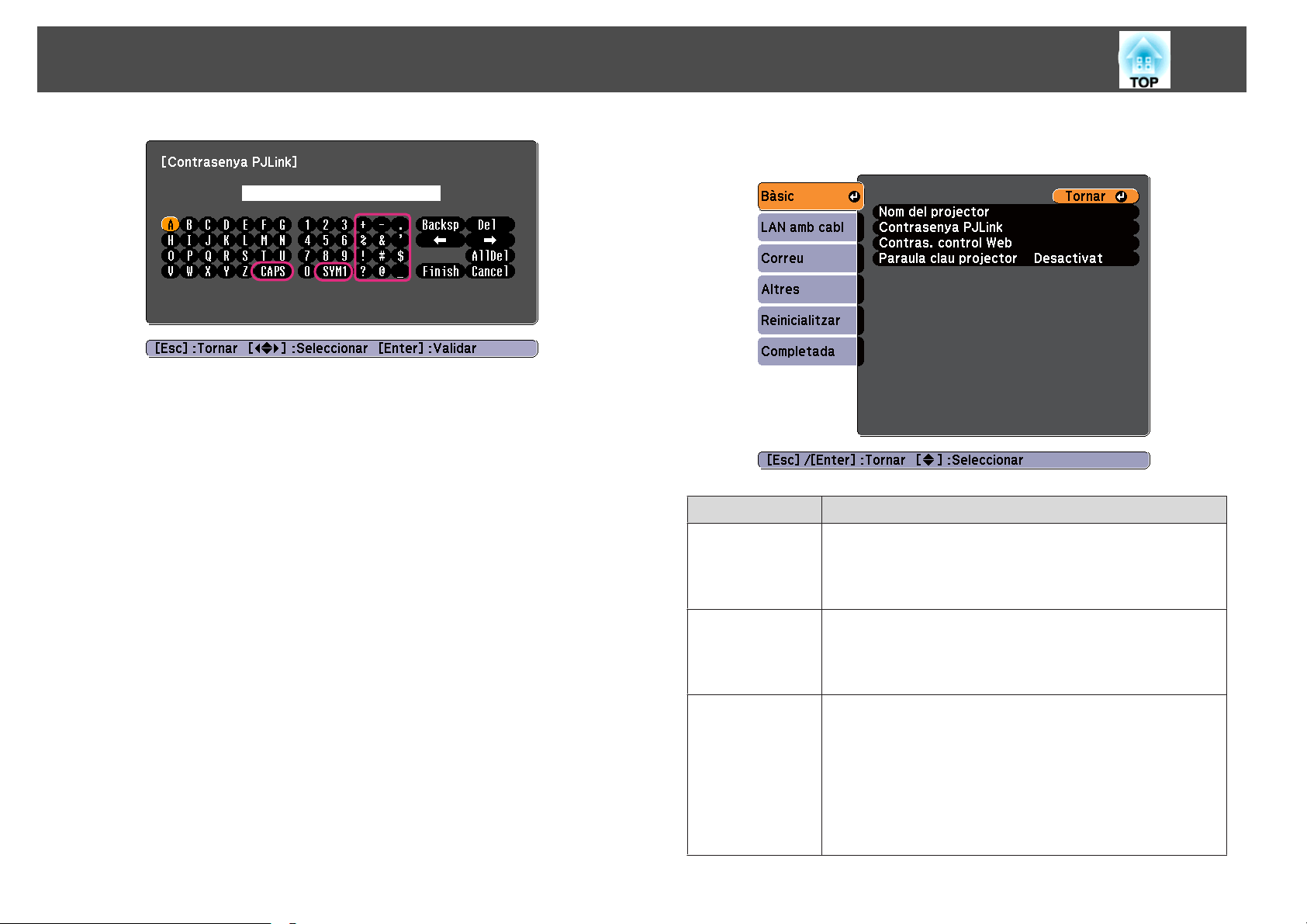
Llista de Funcions
• Cada cop que se selecciona la tecla CAPS i es prem [Enter], es
commuta entre majúscules i minúscules.
• Cada cop que se selecciona la tecla SYM1/2 i es prem [Enter], es
defineixen i es canvien les tecles de símbols de la secció delimitada pel
marc.
Menú Bàsic
Submenú Funció
Nom del projector
81
Visualitza el nom que identifica el projector quan està connectat
a una xarxa.
En l’edició, podeu introduir un màxim de 16 caràcters
alfanumèrics d’un byte.
Contrasenya
PJLink
Contras. control
Web
Introduïu una contrasenya per utilitzar-la quan accediu al
projector utilitzant un programari PJLink compatible.
Podeu introduir un màxim de 32 caràcters alfanumèrics d’un
byte.
Determineu una contrasenya per utilitzar-la quan definiu els
ajustos i controleu el projector utilitzant el Control Web. No
introduïu més de vuit caràcters alfanumèrics. Control Web és
una funció d’ordinador que permet configurar i controlar el
projector utilitzant un navegador Web en un ordinador
connectat a una xarxa.
s "Canviar els Ajustos Utilitzant un Navegador web (Control
Web) (només EB-93)" pàg.60
Page 82

Llista de Funcions
82
Submenú Funció
Paraula clau projector
Quan està Activat, heu d'introduir la paraula clau quan intenteu
connectar el projector a un ordinador a través d'una xarxa. Com a
resultat, evitareu les interrupcions de les presentacions a causa de
connexions des d'altres ordinadors.
Normalment ha d'estar ajustat a Activat.
s Guia de funcionament de l'EasyMP Network Projection
Menú LAN amb cables
Page 83

Llista de Funcions
Submenú Funció
Paràmetres IP
Mostrar direcció
IP
Podeu realitzar ajustos relatius a les adreces següents.
DHCPg: seleccioneu Activat per configurar la xarxa amb
DHCP. Si està ajustat a Activat, no podeu definir més adreces.
Adreça IPg: podeu introduir l’Adreça IP assignada al projector.
Podeu introduir un número de 0 a 255 a cada camp de les adreces.
No obstant això, no podeu utilitzar les següents adreces IP.
0.0.0.0, 127.x.x.x, de 224.0.0.0 a 255.255.255.255 (on x és un
número de 0 a 255)
Màscara subxarxag: podeu introduir la Màscara subxarxa per al
projector. Podeu introduir un número de 0 a 255 a cada camp de
les adreces. No obstant això, no podeu utilitzar les següents
màscares de subxarxa.
0.0.0.0, 255.255.255.255
Direcció passarel·lag: podeu introduir l’Adreça IP per a la
passarel·la del projector. Podeu introduir un número de 0 a 255 a
cada camp de les adreces. No obstant això, no podeu utilitzar les
següents direccions de passarel·la.
0.0.0.0, 127.x.x.x, de 224.0.0.0 a 255.255.255.255 (on x és un
número de 0 a 255)
Per evitar que es visualitzi l’adreça I P e n l a i nf or ma ci ó d e p an ta ll a
del menú Xarxa i en la pantalla en repòs de la LAN, ajusteu aquest
valor a Desactivat.
s
"Utilitzar la funció Notificació Mail per a comunicar problemes (només
EB-93)" pàg.63
Submenú Funció
Notificació Mail
Seleccioneu Activat per enviar correus a les adreces
predeterminades quan es produeixi un problema o una
advertència amb un projector.
83
Menú Correu
Quan està definit, si es produeix un error o una alerta en el monitor rebeu
una notificació per correu electrònic.
Servidor SMTP
Número de port
Podeu introduir l'
projector.
Podeu introduir un número de 0 a 255 a cada camp de l'adreça.
No obstant això, no podeu utilitzar les següents adreces IP.
127.x.x.x, 224.0.0.0 a 255.255.255.255 (on x és un número de 0 a
255)
Podeu introduir el número de port per al servidor SMTP. El valor
per defecte és 25. Podeu introduir números entre 1 i 65535.
Adreça IPg per al Servidor SMTP del
Page 84

Llista de Funcions
84
Submenú Funció
Ajust Adreça 1/
Ajust Adreça 2/
Ajust Adreça 3
Podeu introduir l'adreça de correu electrònic de la destinació on
s'ha d'enviar la notificació. Podeu registrar un màxim de tres
destinataris. Podeu introduir un màxim de 32 caràcters
alfanumèrics d'un byte per a les adreces de correu electrònic.
Podeu seleccionar els problemes o advertències que desitgeu
rebre notificats per correu electrònic. Quan es produeix un dels
problemes o advertències seleccionats, s'envia un correu
electrònic a l'adreça de destinació seleccionada per a notificar
que s'ha produït un problema o advertència. Podeu seleccionar
més d'un element dels elements visualitzats.
Menú Altres
Submenú Funció
SNMP
Seleccioneu Activat per monitorar el projector amb SNMP.
Per monitorar el projector, cal instal·lar el programa gestor
SNMP a l'ordinador. Cal que l'SNMP el gestioni un
administrador de xarxes.
El valor per defecte és Desactivat.
Interr. IP Adreça
1/Interr. IP Adreça 2
AMX Device Discovery
En podeu registrar un màxim de dues adreces IP per a la
destinació de notificació d’interr. SNMP. Podeu introduir un
número de 0 a 255 a cada camp de l'adreça. No obstant això, no
podeu utilitzar les següents adreces IP. 127.x.x.x, 224.0.0.0 a
255.255.255.255 (on x és un número de 0 a 255)
Quan el projector estigui connectat a una xarxa, ajusteu-lo a
Activat si voleu permetre que
projector. Ajusteu-lo a Desactivat si no esteu connectats a un
ambient controlat amb un controlador d’AMX o AMX Device
Discovery.
AMX Device Discoveryg detecti el
Page 85

Llista de Funcions
85
Submenú Funció
RoomView
(només EB-93)
Seleccioneu Activat només si superviseu o controleu el projector
a través d'una xarxa amb Crestron RoomView
l’haureu d’ajustar a Desactivat.
s "Sobre Crestron RoomView
Si està seleccionat Activat, les funcions següents no estaran
disponibles.
• Control Web
• Message Broadcasting (plug- in EasyMP Monitor)
Menú Reinicialitzar
Reinicialitza tots els ajusts de la xarxa.
. En cas contrari,
®
(només EB-93)" pàg.66
®
Menú Informació (Només Pantalla)
Permet consultar l’estat del projector i el dels senyals d’imatge que es
projecten. Els elements que es visualitzen canvien segons la font que
s'estigui projectant. Segons el model utilitzat, algunes fonts d’entrada no són
compatibles.
s
"Detecció automàtica de senyals d'entrada i canvi de la imatge
projectada (Recerca de Font)" pàg.29
Submenú Funció
Reinicialitzar
config. xarxa.
Per reinicialitzar tots els ajusts de xarxa, seleccioneu Sí.
Submenú Funció
Hores làmpada
Font
Senyal d’entrada
Resolució
Podeu visualitzar el temps de funcionament acumulat de la
làmpada
Si s’assoleix el temps d’advertència de la làmpada, els
caràcters apareixeran en groc.
Podeu visualitzar el nom de la font per l’equip connectat
que s’està projectant.
Podeu visualitzar el contingut del Senyal d'entrada ajustat
en el menú Senyal d'acord amb la Font.
Podeu visualitzar la resolució.
*
.
Page 86

Llista de Funcions
86
Submenú Funció
Senyal de vídeo
Veloc. Refresc
Info Sinc
Estat
Número de sèrie
Event ID
(només EB-93)
* El temps d'utilització acumulatiu es visualitza com "0H" durant les primeres 10
hores. A partir de les 10 hores es visualitza com "10H", "11H", etc.
Podeu visualitzar els ajusts del Senyal de vídeo ajustat en el
menú Senyal.
Podeu visualitzar la
Podeu visualitzar la informació del senyal d'imatge.
És possible que hàgiu d’utilitzar aquesta informació en cas
de necessitar assistència.
Aquesta informació és sobre errors que s'han produït en el
projector.
És possible que hàgiu d’utilitzar aquesta informació en cas
de necessitar assistència.
Mostra el número de sèrie del projector.
Mostra el registre d'error de l'aplicació.
s "Sobre Event ID (només EB-93)" pàg.102
velocitat de refrescamentg.
Menú Reinicialitzar
Submenú Funció
Reinicialitzar tot
Restableix tots els elements del menú Configuració als seus valors
predeterminats.
Els valors predeterminats dels següents ajusts no es restableixen:
Senyal d'entrada, Logotip de l'usuari, tots els elements dels
menús Xarxa, Hores làmpada, Idioma, Contrasenya i Botó
d'usuari.
Reinic hores làmpada
Esborra el temps d'utilització d'hores de làmpada acumulatiu.
Reinicialitzeu-lo quan substituïu la làmpada.
Page 87

Detecció d’Errors
En aquest capítol s’explica com identificar els problemes i què cal fer si se’n detecta un.
Page 88

Utilitzar l’Ajuda
Si es produeix un problema al projector, premeu el botó Help per
visualitzar la pantalla Ajut i obtenir assistència. Podeu solucionar els
problemes contestant les preguntes.
88
a
b
Premeu el botó [Help].
Es mostrarà la pantalla Help.
Fent servir el comandament a
distància
Seleccioneu un element de menú.
Ús del tauler de control
c
Fent servir el comandament a
distància
Confirmeu la selecció.
Fent servir el comandament a
distància
Ús del tauler de control
Ús del tauler de control
Les preguntes i les solucions es visualitzen com es mostra a la
següent pantalla.
Premeu el botó [Help] per sortir de l’Ajut.
Page 89

Utilitzar l’Ajuda
Si la pantalla Ajut no proporciona cap solució al problema,
a
consulteu la secció següent.
s
89
"Solució dels Problemes" pàg.90
Page 90
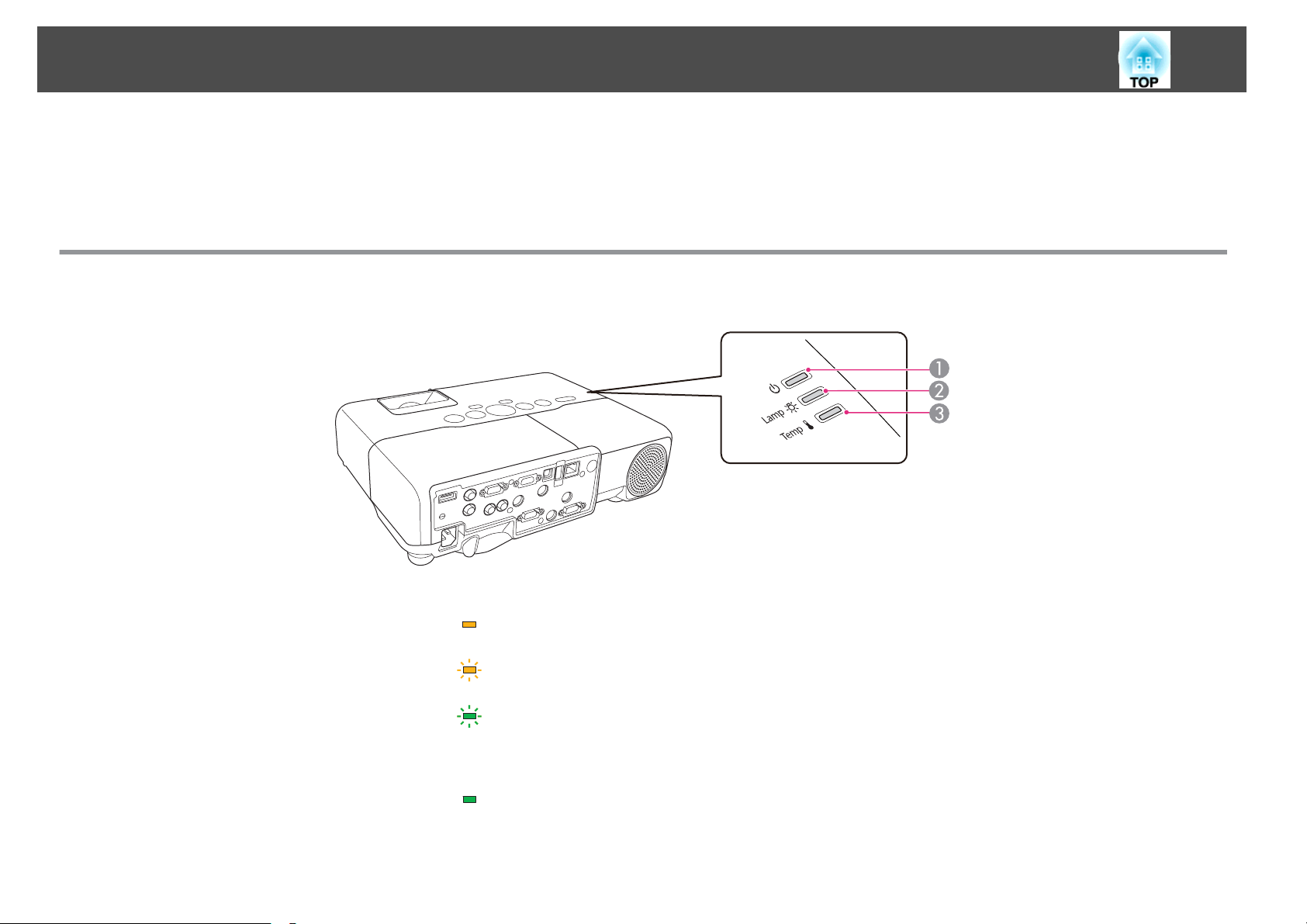
Solució dels Problemes
Si teniu un problema amb el projector, en primer lloc cal que comproveu els indicadors del projector i que llegiu la secció següent “Lectura dels indicadors”.
Consulteu la secció següent si els indicadors no mostren clarament el possible problema.
s
"Si els indicadors no són d’ajuda" pàg.93
Lectura dels Indicadors
El projector inclou els tres indicadors següents, que indiquen quin és l’estat operatiu.
90
Indicador d'alimentació Indica l'estat de funcionament.
A
Condició en repòs
Quan es premi el botó [t] en aquesta condició, s'inicia el projecte.
Preparant la supervisió xarxa o refredament en curs
Tots els botons estan desactivats mentre l’indicador parpelleja.
Escalfant-se
El temps d’escalfament és d’uns 30 segons. Un cop ha finalitzat l’escalfament, l’indicador deixa de
parpellejar.
El botó [t] està desactivat mentre s'escalfa.
Projectant
Indicador de la làmpada Indica l’estat de la làmpada de projecció.
B
Indicador de temperatura Indica l’estat de la temperatura interna.
C
Page 91
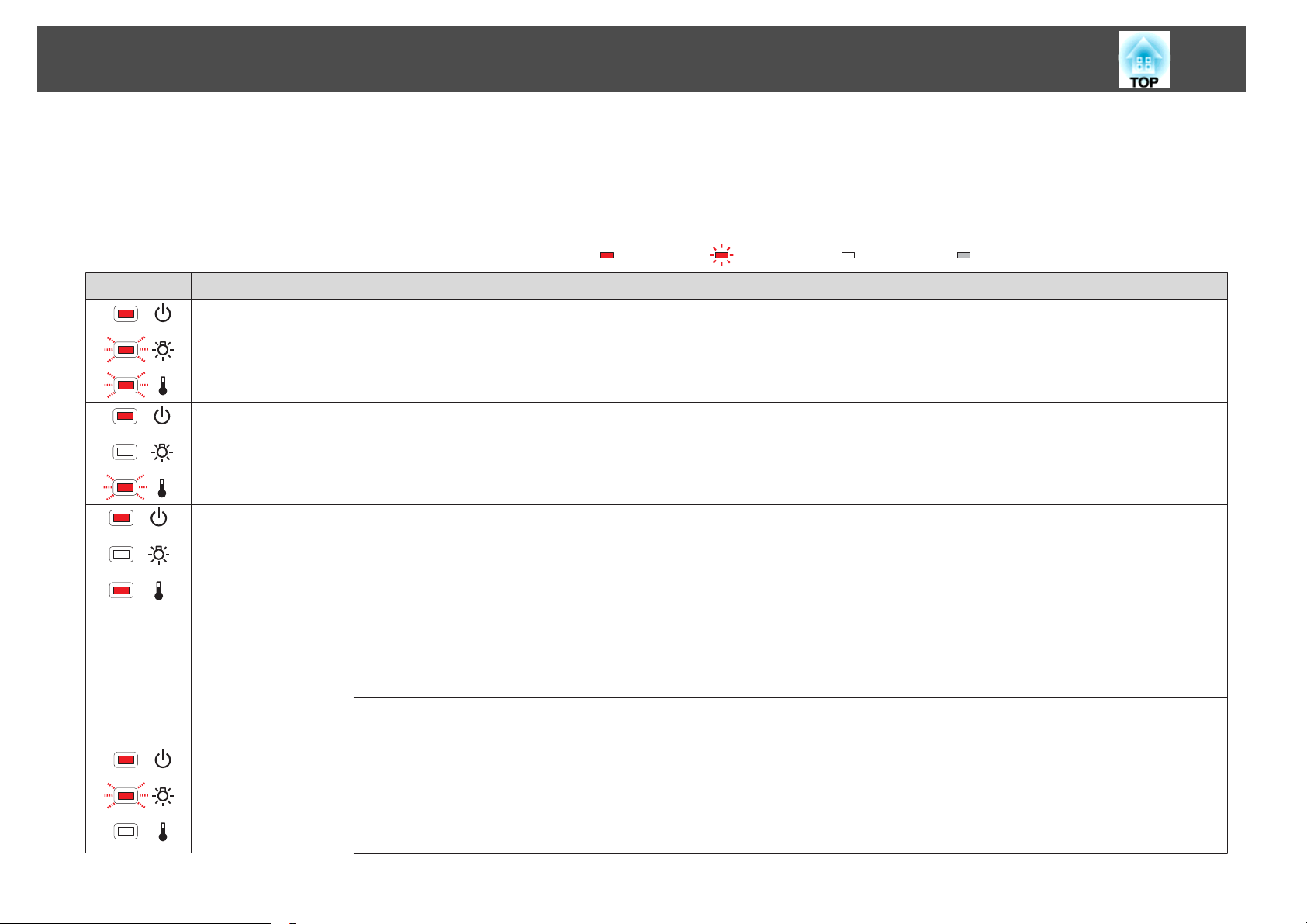
Solució dels Problemes
Consulteu les taules següents per veure què signifiquen els indicadors i com es poden solucionar els problemes que indiquen.
Si tots els indicadors estan apagats, comproveu que el cable d’alimentació estigui ben connectat i que el projector rebi corrent sense problemes.
t
De vegades, quan el cable d’alimentació està desendollat, l’indicador
erroni.
Estat Causa Solució o estat
Error intern Deixeu d’utilitzar el projector, desconnecteu el cable d’alimentació de la presa de corrent elèctrica i contacteu amb el vostre distribuïdor local o
amb l’adreça més propera indicada a Llista de contactes per a projectors Epson.
s Llista de contactes per a projectors Epson
es manté il·luminat durant un petit període de temps, no és cap funcionament
: Il·luminat : Parpellejant : Desactivat : Varia segons l'estat del projector
91
Error del ventilador
Error del sensor
Error temp. alta
(sobreescalfament)
Error làmpada
Avaria làmpada
Deixeu d’utilitzar el projector, desconnecteu el cable d’alimentació de la presa de corrent elèctrica i contacteu amb el vostre distribuïdor local o
amb l’adreça més propera indicada a Llista de contactes per a projectors Epson.
s Llista de contactes per a projectors Epson
La làmpada s’apaga automàticament i la projecció s’atura. Espereu uns cinc minuts. Després d’uns cinc minuts, el projector passarà al mode
d’espera, i caldrà que comproveu els dos punts que s’indiquen tot seguit.
• Comproveu que el filtre i la sortida d’aire no estiguin obstruïts i que el projector no estigui col·locat contra una paret.
• Si el filtre d’aire està embussat, netegeu-lo o substituïu-lo.
s "Netejar el filtre d'aire" pàg.104, "Substituir el filtre d’aire" pàg.110
Si després de comprovar els punts indicats anteriorment continua l’error, deixeu d’utilitzar el projector, desconnecteu el cable d’alimentació de
la presa de corrent elèctrica i contacteu amb el vostre distribuïdor local o amb l’adreça més propera indicada a Llista de contactes per a
projectors Epson.
s Llista de contactes per a projectors Epson
Si l'utilitzeu a una alçada de 1.500 m o més, ajusteu el Mode alta altitud a Activat.
s "Menú Ampliada" pàg.78
Comproveu els dos punts següents.
• Traieu la làmpada i comproveu que no s’hagi trencat.
s "Substituir la làmpada" pàg.106
• Netejar el filtre d’aire.
s "Netejar el filtre d'aire" pàg.104
Page 92

Solució dels Problemes
Estat Causa Solució o estat
92
Si no està trencada: Torneu a col·locar la làmpada i enceneu el projector.
Si l’error persisteix: Substituïu la làmpada per una de nova i enceneu el projector.
Si continua l’error: deixeu d’utilitzar el projector, desconnecteu el cable d’alimentació de la presa de corrent elèctrica i contacteu amb el vostre
distribuïdor local o amb l’adreça més propera indicada a Llista de contactes per a projectors Epson.
s Llista de contactes per a projectors Epson
Si està trencada: poseu-vos en contacte amb el vostre distribuïdor local o amb l’adreça més propera indicada a Llista de contactes per a
projectors Epson. (No es poden projectar imatges fins que hàgiu canviat la làmpada.)
s Llista de contactes per a projectors Epson
Si l'utilitzeu a una alçada de 1.500 m o més, ajusteu el Mode alta altitud a Activat.
s "Menú Ampliada" pàg.78
a
Error Iris Automàt.
Err.aliment.
Avís temp. alta (Aquesta condició no és anormal. No obstant això, si la temperatura torna a ser massa elevada, la projecció s’aturarà automàticament.)
Substitueix làmpada Substituïu-la per una làmpada nova.
• Consulteu la següent secció, si el projector no funciona correctament, encara que els indicadors no mostrin cap problema.
s "Si els indicadors no són d’ajuda" pàg.93
• Si els indicadors no apareixen en aquesta taula, deixeu d’utilitzar el projector, desconnecteu el cable d’alimentació de la presa de corrent elèctrica i contacteu amb
el vostre distribuïdor local o amb l’adreça més propera indicada a Llista de contactes per a projectors Epson.
s Llista de contactes per a projectors Epson
Deixeu d’utilitzar el projector, desconnecteu el cable d’alimentació de la presa de corrent elèctrica i contacteu amb el vostre distribuïdor local o
amb l’adreça més propera indicada a Llista de contactes per a projectors Epson.
s Llista de contactes per a projectors Epson
• Comproveu que el filtre i la sortida d’aire no estiguin obstruïts i que el projector no estigui col·locat contra una paret.
• Si el filtre d’aire està embussat, netegeu-lo o substituïu-lo.
s "Netejar el filtre d'aire" pàg.104, "Substituir el filtre d’aire" pàg.110
s "Substituir la làmpada" pàg.106
Si continueu utilitzant la làmpada un cop transcorregut el període de substitució, augmentarà la possibilitat que exploti. Substituïu la làmpada
per una de nova tan aviat com sigui possible.
Page 93
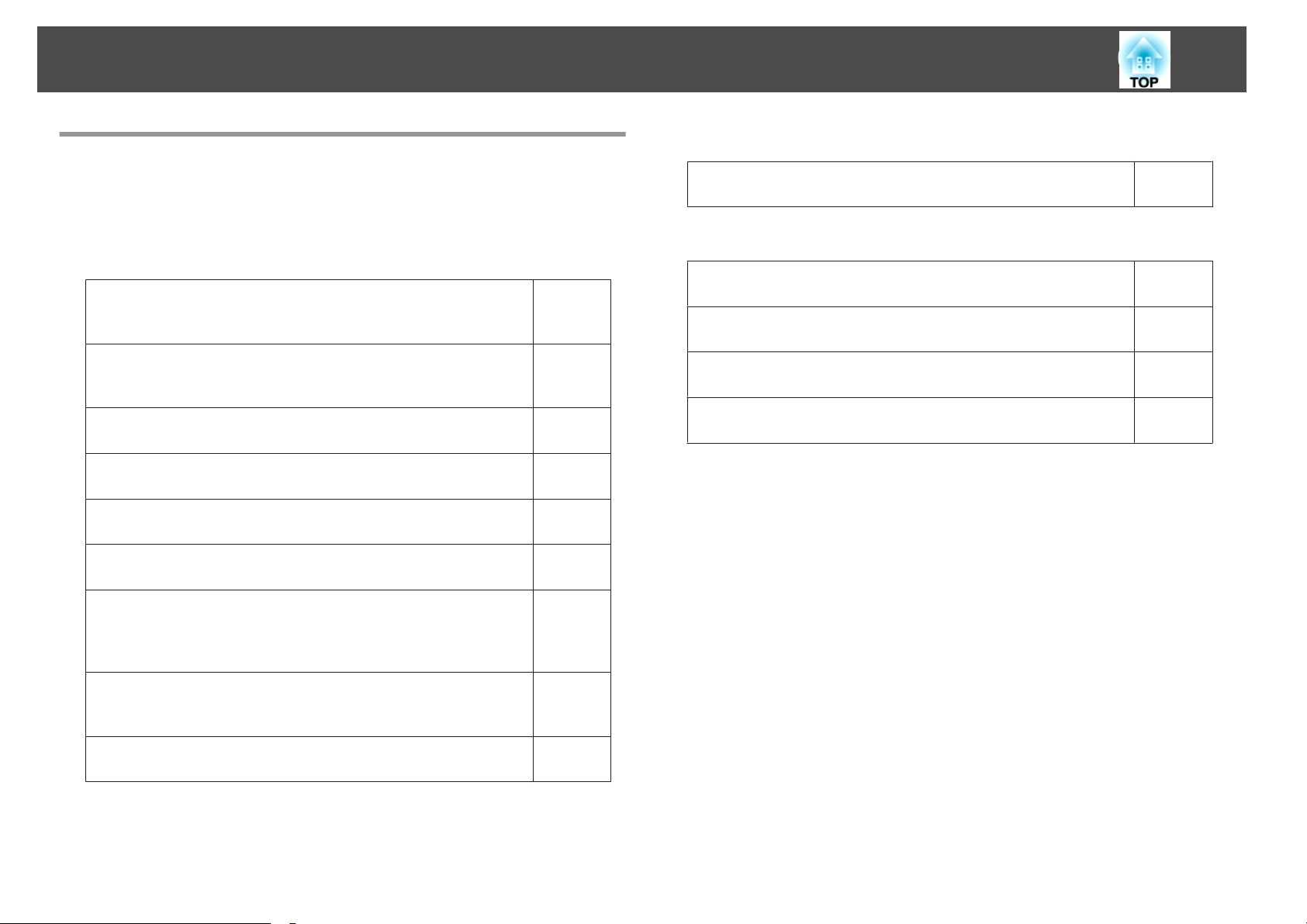
Solució dels Problemes
93
Si els indicadors no són d’ajuda
Si es produeix algun dels problemes que es descriuen a continuació i els
indicadors no ofereixen cap solució, consulteu les pàgines corresponents a
cada problema.
Problemes relacionats amb les imatges
• No es veu cap imatge
La projecció no s’inicia, l’àrea de projecció està completament
negra, l’àrea de projecció està completament blava.
• Les imatges en moviment no es visualitzen
Les imatges en moviment que es projecten des d'un ordinador
apareixen negres i no es projecta res.
• La projecció s’atura automàticament s
• Apareix el missatge "No Suportat" s
• Apareix el missatge "Sense senyal" s
• Les imatges presenten interferències o distorsions s
s
pàg.94
s
pàg.95
pàg.95
pàg.95
pàg.95
pàg.97
Problemes en començar la projecció
• El projector no s’engega s
Altres problemes
• No se sent cap so o el so és fluix s
• El comandament a distància no funciona s
• Vull canviar l’idioma dels missatges i dels menús s
• No es reben missatges de correu electrònic encara que es produeixi
un error al projector
pàg.99
pàg.100
pàg.100
pàg.101
s
pàg.101
• La imatge està tallada (gran) o és petita, o la relació d'aspecte no és
l’adequada
Només es visualitza part de la imatge, o les proporciona d’alçada
i amplada i de la imatge no són correctes.
• Els colors de la imatge no són correctes
Tota la imatge apareix violàcia o verdosa, les imatges són en
blanc i negre, els colors estan apagats.
• Les imatges són fosques s
s
pàg.97
s
pàg.98
pàg.99
Page 94
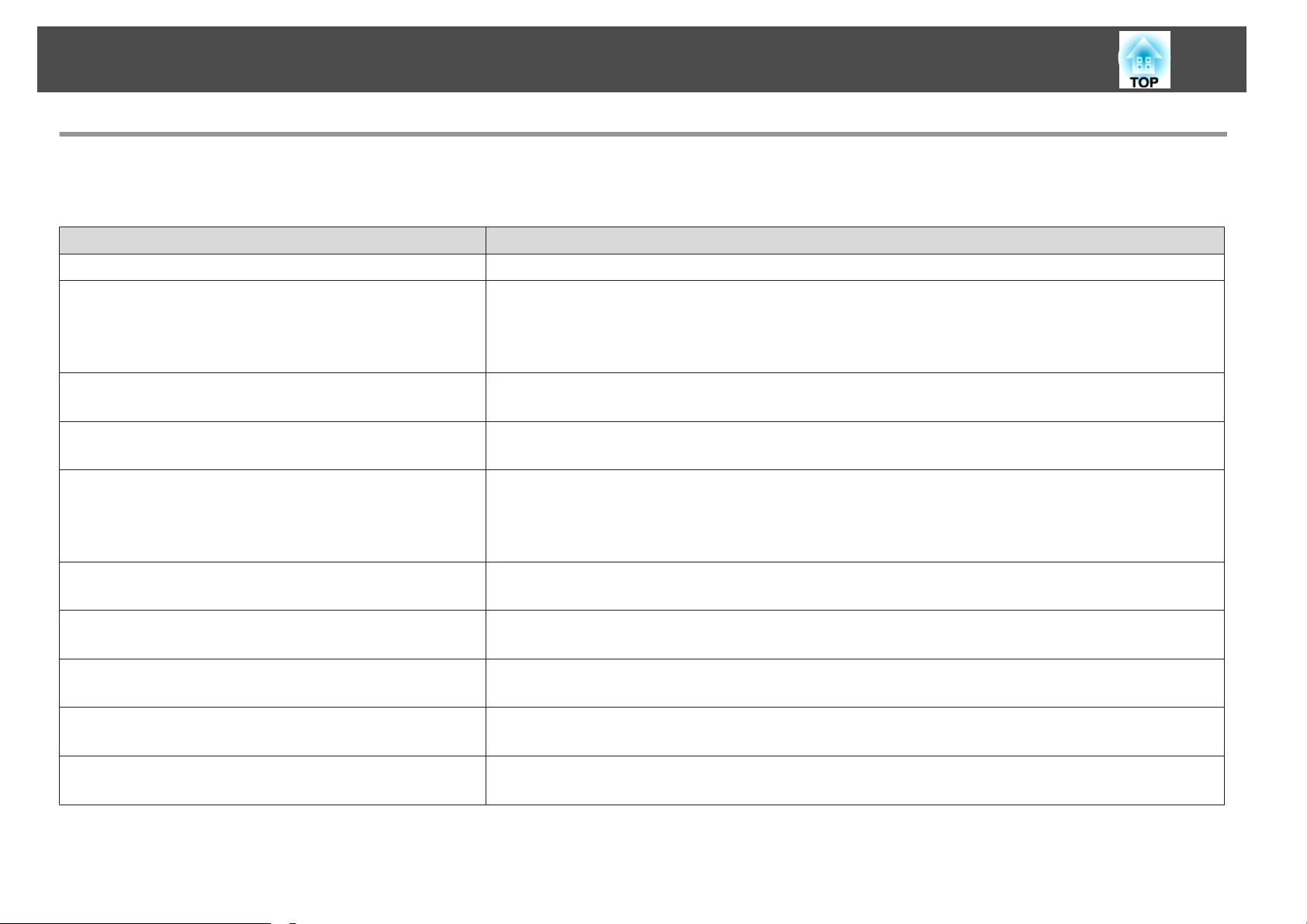
Solució dels Problemes
Problemes relacionats amb les imatges
No es veu cap imatge
Comprovació Solució
Heu premut el botó [t]? Premeu el botó [t] per activar el projector.
Els indicadors estan apagats? El cable d’alimentació no està ben connectat o el projector no rep bé el corrent.
Connecteu correctament el cable d’alimentació del projector.
"De la instal·lació a la projecció" pàg.28
s
Comproveu que la presa de corrent o la font d’alimentació funcionen correctament.
Heu activat Pausa A/V? Premeu el botó [A/V Mute] del comandament a distància per cancel·lar Pausa A/V.
s "Amagar la imatge i el so temporalment (Pausa A/V)" pàg.48
La diapositiva de silenci A/V està tancada? Obriu la diapositiva de silenci A/V.
s "Part frontal i Superior" pàg.10
Els ajusts del menú Configuració són correctes? Reinicialitzeu tots els paràmetres.
s Reinicialitzar - Reinicialitzar tot pàg.86
Si feu servir USB Display, ajusteu USB Type B a USB Display.
s Ampliada - USB Type B pàg.78
94
La imatge que es vol projectar és completament negra?
(Només quan es projecten imatges de l’ordinador)
Heu configurat el format del senyal d’imatge correctament?
(Només quan es projecten imatges d’una font de vídeo)
El cable USB està connectat correctament?
(Només quan projecteu amb USB Display)
Es mostra Windows Media Center a pantalla completa?
(Només quan projecteu amb USB Display o una connexió de xarxa)
S'està visualitzant una aplicació que fa servir Windows DirectX?
(Només quan projecteu amb USB Display o una connexió de xarxa)
Algunes imatges d’entrada, com ara els estalvis de pantalla, poden aparèixer completament negres.
Canvieu l’ajust d’acord amb el senyal per a l’equip connectat.
s Senyal - Senyal de vídeo pàg.74
Comproveu que el cable USB estigui ben connectat. Torneu-lo a connectar si no està connectat, o bé si no està connectat
correctament.
Si es mostra Windows Media Center a pantalla completa, no podeu projectar amb USB Display o una connexió de xarxa.
Reduïu la mida de pantalla.
Es possible que les aplicacions que fan servir Windows DirectX no mostrin les imatges correctament.
Page 95
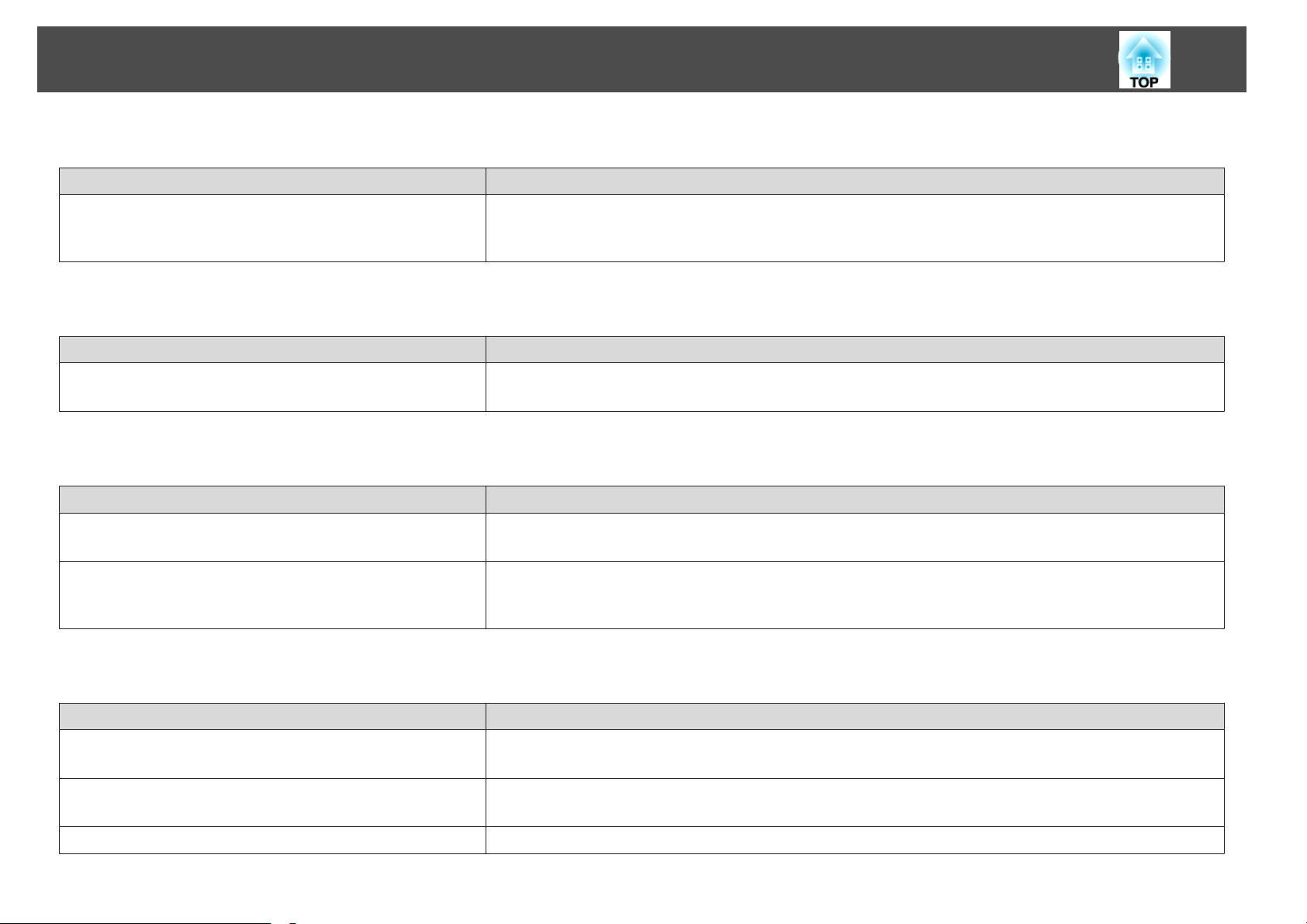
Solució dels Problemes
Les imatges en moviment no es veuen (la part de la imatge en moviment es torna negra)
Comprovació Solució
El senyal de la imatge de l'ordinador s'envia a la LCD i al monitor?
(Només quan es projecten imatges des d’un ordinador o un
ordinador portàtil amb una pantalla LCD integrada)
La projecció s’atura automàticament
Comprovació Solució
El Mode de repòs està ajustat a Activat? Premeu el botó [t] per activar el projector. Si no voleu fer servir el Mode de repòs, canvieu l'ajust a Desactivat.
"Apareix No Suportat.
Comprovació Solució
Heu configurat el format del senyal d’imatge correctament?
(Només quan es projecten imatges d’una font de vídeo)
Canvieu el senyal d'imatge de l'ordinador a la sortida externa solament. Comproveu la documentació de l'ordinador o
contacteu amb el fabricant.
s Ampliada - Funcionament - Mode de repòs pàg.78
Canvieu l’ajust d’acord amb el senyal per a l’equip connectat.
s Senyal - Senyal de vídeo pàg.74
95
La resolució del senyal d'imatge i la velocitat de refrescament
corresponen al mode?
(Només quan es projecten imatges de l’ordinador)
Consulteu la documentació de l'ordinador per obtenir informació sobre com canviar la resolució del senyal d'imatge i la
sortida de la velocitat de refrescament de l'ordinador.
s "Pantalles de monitor admeses" pàg.115
"Es visualitza Sense senyal.
Comprovació Solució
Els cables estan connectats correctament? Comproveu que tots els cables necessaris per projectar estiguin connectats correctament.
s "De la instal·lació a la projecció" pàg.28
Heu seleccionat el port correcte? Canvieu la imatge prement el botó [Source Search] del comandament a distància o del tauler de control.
s "Detecció automàtica de senyals d'entrada i canvi de la imatge projectada (Recerca de Font)" pàg.29
Estan encesos l’ordinador o la font de vídeo? Activeu l’equip.
Page 96

Solució dels Problemes
Comprovació Solució
Els senyals d’imatge arriben al projector?
(Només quan es projecten imatges des d’un ordinador o un
ordinador portàtil amb una pantalla LCD integrada)
Les imatges es veuen borroses, desenfocades o distorsionades
Comprovació Solució
Està V-Keystone auto. Desactivat? Si el definiu a Activat activareu V-Keystone auto.
Si els senyals d’imatge només arriben al monitor LCD de l’ordinador o al monitor accessori, cal que canvieu la sortida a
una destinació externa a més del monitor de l’ordinador. En alguns models d’ordinador, quan els senyals d’imatge
s’envien externament, deixen d’aparèixer al monitor LCD o al monitor accessori.
Si realitzeu la connexió mentre el projector o l'ordinador ja estan activats, pot ser que la tecla de funció Fn, que permet
canviar el senyal d'imatge de l’ordinador a una sortida externa, no funcioni. Apagueu l’ordinador i el projector i inicieulos de nou.
s "De la instal·lació a la projecció" pàg.28
sDocumentació de l'ordinador
s Ajustos - Keystone - V-Keystone auto. pàg.76
Si esteu fent servir el projector amb aquest ajust desactivat, ajusteu la imatge manualment.
s "Corregir manualment (Keystone H/V manual)" pàg.34
96
L’enfocament està ajustat correctament? Gireu l'anella d'enfocament per ajustar l'enfocament.
s "Corregir l'enfocament" pàg.38
El projector és a una distància adequada? La projecció es realitza des d’una distància que supera els límits recomanats?
Configureu el projector a una distància que no superi els límits recomanats.
s "Mida de Pantalla i Distància de Projecció" pàg.114
El valor de l’ajust keystone és massa alt? Disminuïu l’angle de projecció a fi de reduir la correcció trapezoïdal.
s "Ajustar la posició de la imatge" pàg.37
La lent està entelada? Si traslladeu el projector ràpidament d’un entorn fred a un entorn calent, o si es produeix un canvi sobtat de la
temperatura ambient, la superfície de l’objectiu es pot entelar i això pot provocar que les imatges es vegin borroses.
Deixeu el projector a la sala durant aproximadament una hora abans d’utilitzar-lo. Si l’objectiu s’entela, desactiveu el
projector i espereu fins que l’objectiu deixi d’estar entelat.
Page 97

Solució dels Problemes
Les imatges presenten interferències o distorsions
Comprovació Solució
Heu configurat el format del senyal d’imatge correctament?
(Només quan es projecten imatges d’una font de vídeo)
Els cables estan connectats correctament? Comproveu que tots els cables necessaris per projectar estiguin connectats correctament.
Esteu fent servir un cable allargador? Si feu servir un cable allargador, pot ser que es produeixin interferències elèctriques en els senyals. Utilitzeu els cables que
Canvieu l’ajust d’acord amb el senyal per a l’equip connectat.
s Senyal - Senyal de vídeo pàg.74
s "Equip de connexió" pàg.21
es lliuren amb el projector per a comprovar si els cables que esteu utilitzant causen problemes.
97
Heu seleccionat la resolució correcta?
(Només quan es projecten imatges de l’ordinador)
Els ajusts
(Només quan es projecten imatges de l’ordinador)
Heu seleccionat Transferir finestra per capes?
(Només quan projecteu amb USB Display)
Sync.g i Trackingg estan ajustats correctament?
Configureu l’ordinador de manera que els senyals de sortida siguin compatibles amb el projector.
s "Pantalles de monitor admeses" pàg.115
sDocumentació de l'ordinador
Premeu el botó [Auto] del comandament a distància o el botó [Enter] del tauler de control per a realitzar un ajust
automàtic. Si les imatges no estan ajustades correctament després d’utilitzar l’ajust automàtic, podeu realitzar els ajusts
des del menú Configuració.
s Senyal - Tracking, Sync. pàg.74
Feu clic a Tots els programes - EPSON Projector - Epson USB Display - Paràmetres d’EPSON USB Display Vx.xx i, a
continuació, cancel·leu el quadre de verificació Transferir finestra per capes.
La imatge està tallada (gran) o és petita, o l’aspecte no és l’adequat
Comprovació Solució
Es projecta una imatge d’ordinador de pantalla panoràmica?
(Només quan es projecten imatges de l’ordinador)
La imatge es continua ampliant amb E-Zoom? Premeu el botó [Esc] del comandament a distància per cancel·lar E-Zoom.
Heu ajustat correctament la posició de la imatge? (Només si es projecten senyals RGB analògiques des del port Computer1 o Computer2)
Canvieu l’ajust d’acord amb el senyal per a l’equip connectat.
s Senyal - Resolució pàg.74
s "Ampliar una part de la imatge (E-Zoom)" pàg.50
Premeu el botó [Auto] del comandament a distància o el botó [Enter] del tauler de control per a ajustar la posició.
També podeu ajustar la posició des del menú Configuració.
s Senyal - Posició pàg.74
Page 98

Solució dels Problemes
Comprovació Solució
L’ordinador està configurat per a la visualització dual?
(Només quan es projecten imatges de l’ordinador)
98
Si la visualització dual està activada a les Propietats de la pantalla del Tauler de control de l'ordinador, aleshores només
es projecta aproximadament la meitat de la imatge de la pantalla de l'ordinador. Per visualitzar tota la imatge a la pantalla
de l’ordinador, desactiveu l’ajust de la visualització dual.
s Documentació del driver de vídeo de l'ordinador
Heu seleccionat la resolució correcta?
(Només quan es projecten imatges de l’ordinador)
Configureu l’ordinador de manera que els senyals de sortida siguin compatibles amb el projector.
s "Pantalles de monitor admeses" pàg.115
Documentació de l'ordinador
s
Els colors de la imatge no són correctes
Comprovació Solució
La configuració dels senyals d’entrada coincideix amb els senyals del
dispositiu connectat?
Heu ajustat correctament la lluentor de la imatge? Definiu l'ajust Lluentor del menú Configuració.
Els cables estan connectats correctament? Comproveu que tots els cables necessaris per projectar estiguin connectats correctament.
El
Contrastg està ajustat correctament? Definiu l'ajust Contrast del menú Configuració.
El color està ajustat correctament? Definiu l'Ajust de color del menú Configuració.
Canvieu els següents ajustos d’acord amb el senyal per a l’equip connectat.
• Si la imatge prové d'un dispositiu connectat al port Computer1 o Computer2.
s Senyal - Senyal d’entrada pàg.74
• Quan la imatge prové d’un dispositiu connectat al port Video o S-Video.
s Senyal - Senyal de vídeo pàg.74
s Imatge - Lluentor pàg.73
s "Equip de connexió" pàg.21
s Imatge - Contrast pàg.73
s Imatge - Ajust de color pàg.73
La Saturació de color i Tint estan ajustats correctament?
(Només quan es projecten imatges d’una font de vídeo)
Definiu els ajusts de Saturació de color i Tint del menú Configuració.
s Imatge - Saturació de color, Tint pàg.73
Page 99

Solució dels Problemes
Les imatges són fosques
Comprovació Solució
Heu ajustat correctament la lluentor de la imatge? Ajusteu la Lluentor i el Consum d'energia des del menú de configuració.
s Imatge - Lluentor pàg.73
Ajustos - Consum d'energia pàg.76
s
El
Contrastg està ajustat correctament? Definiu l'ajust Contrast del menú Configuració.
s Imatge - Contrast pàg.73
Toca substituir la làmpada? Quan la làmpada està a punt d’arribar al final de la seva vida útil, les imatges es tornen més fosques i la qualitat del color
minva. Quan passi això, substituïu la làmpada per una de nova.
s "Substituir la làmpada" pàg.106
Problemes en començar la projecció
El projector no s’engega
99
Comprovació Solució
Heu premut el botó [t]? Premeu el botó [t] per activar el projector.
Els indicadors estan apagats? El cable d’alimentació no està ben connectat o el projector no rep bé el corrent.
Desconnecteu el cable d’alimentació i torneu-lo a connectar.
s "De la instal·lació a la projecció" pàg.28
Comproveu que la presa de corrent o la font d’alimentació funcionen correctament.
Els indicadors s’encenen i s’apaguen quan es toca el cable
d’alimentació?
El Bloq. Panell control està ajustat a Bloqueig total? Premeu el botó [t] del comandament a distància. Si no voleu fer servir el Bloq. Panell control, canvieu l'ajust a
Pot ser que el cable d’alimentació faci un mal contacte o bé que sigui defectuós. Torneu a connectar el cable
d’alimentació. Si el problema no se soluciona, deixeu d'utilitzar el projector, desconnecteu el cable d'alimentació de la
presa de corrent elèctric i poseu-vos en contacte amb el distribuïdor local o l'adreça més propera indicada a Llista de
contactes per a projectors Epson.
s Llista de contactes per a projectors Epson
Desactivat.
s Ajustos - Bloq. Panell control pàg.76
Page 100
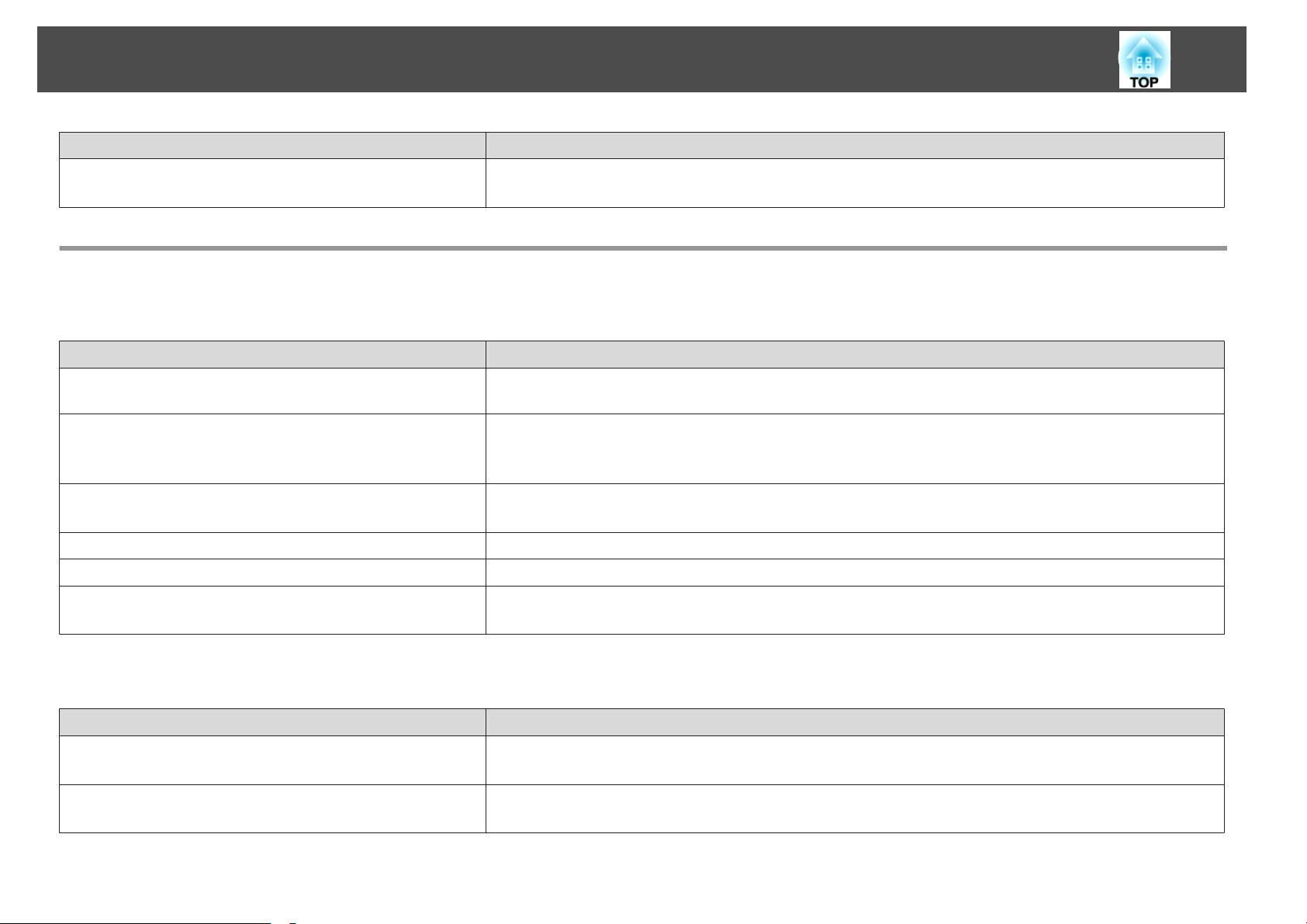
Solució dels Problemes
Comprovació Solució
Heu seleccionat l’ajust correcte per al receptor remot? Comproveu el Receptor remot al menú Configuració.
s Ajustos - Receptor remot pàg.76
Altres problemes
No se sent cap so o el so és fluix
Comprovació Solució
Comproveu que el cable àudio/vídeo estigui fixat correctament al
projector i a la font d'àudio.
Heu ajustat el volum al valor mínim? Ajusteu el volum de manera que se senti el so.
Heu activat Pausa A/V? Premeu el botó [A/V Mute] del comandament a distància per cancel·lar Pausa A/V.
Desconnecteu el cable del port Audio i torneu a connectar el cable.
s Ajustos - Volum pàg.76
"Ajustar el volum" pàg.38
s
s "Amagar la imatge i el so temporalment (Pausa A/V)" pàg.48
100
L'especificació del cable d'àudio és "sense resistència"? Quan utilitzeu un cable d’àudio disponible al mercat, assegureu-vos que està indicat com "Sense resistència".
Està connectat amb un cable HDMI? Si no podeu sentir àudio quan es connecta amb un cable HDMI, seleccioneu la sortida PCM per als equips connectats.
Heu seleccionat Sortida d'àudio del projector?
(Només quan projecteu amb USB Display)
Feu clic a Tots els programes - EPSON Projector - Epson USB Display - Paràmetres d’Epson USB Display Ver.x.xx i,
a continuació, seleccioneu Sortida d'àudio del projector.
El comandament a distància no funciona
Comprovació Solució
L’àrea d’emissió del senyal del comandament a distància està
orientada cap al receptor remot del projector quan el feu servir?
El comandament a distància és massa lluny del projector? El radi operatiu del comandament a distància és d’uns 6 m.
Apunteu el control remot al receptor remot.
s "Radi operatiu del comandament a distància" pàg.17
s "Radi operatiu del comandament a distància" pàg.17
